Page 1
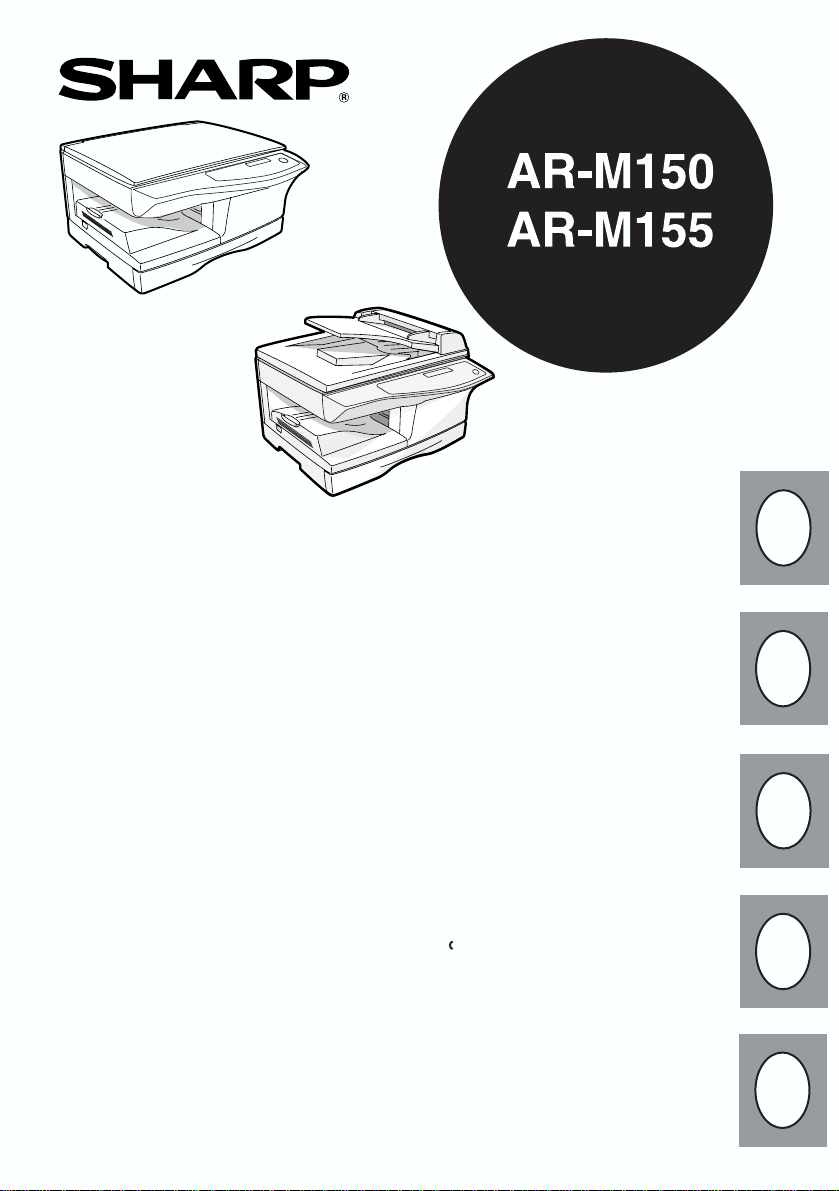
ЦИФРОВАЯ МНОГОФУНКЦИОНАЛЬНАЯ СИСТЕМА
РУКОВОДСТВО ПО ЭКСПЛУАТАЦИИ
RUS
DIGITÁLIS TÖBBFUNKCIÓS RENDSZER
HASZNÁLATI UTASÍTÁS
DIGITÁLNÍ MULTIFUNKČNÍ SYSTÉM
CYFROWE URZADZENIE WIELOFUNKCYJNE
INSTRUKCJA OBSŁUGI
DIGITÁLNY MULTIFUNKČNÝ SYSTÉM
NÁVOD K OBSLUZE
NÁVOD NA OBSLUHU
H
CZ
PL
SK
Page 2
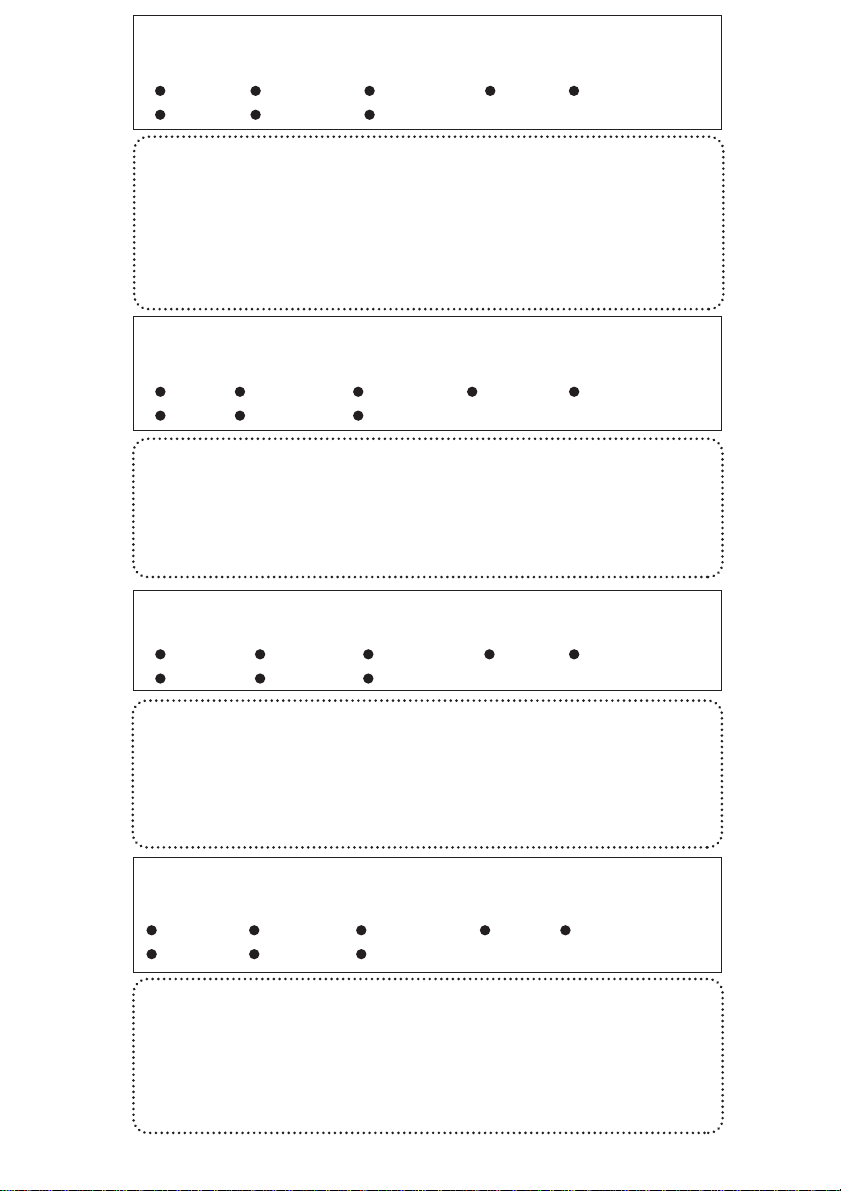
Ne készítsen másolatot a törvény által tiltott dolgokról. Az alábbi dokumentumok
másolását általában tiltja a törvény. További dokumentumokat tilthat a helyi törvény.
Pénz Bélyeg
Kötvény
Részvény
BankkivonatCsekk
Útlevél Vezetői engedély
Egyes részeken a tápkapcsoló állásait a másolón "I" és "O" jelöli.
Ha a másolón ilyen jelölés szerepel, az "I" jelentése "ON" és a "O" jelentése "OFF".
Vigyázat!
Teljes áramtalanításhoz ki kell húzni a tápvezetéket.
A hálózati aljzat legyen közel a berendezéshez és legyen könnyen
hozzáférhető.
Nekopírujte nic, co je dle zákona zakázáno kopírovat. Dle běžných zákonů je
normálně zakázáno kopírovat níže uvedené položky. Kopírování dalších věcí může
být zakázáno místními zákonnými předpisy.
Peníze
Šeky
Známky
Akcie Bankovní výpisy
Řidičské průkazyDluhopisy Pasy
V některých zemích jsou polohy hlavního vypínače označeny "I" a "O" namísto "ON" a "OFF".
Je-li kopírka takto označena, "I" znamená "ON" a "O" znamená "OFF".
Varování!
Kopírku lze zcela odpojit od přívodu energie vytažením kabelu z elektrické zásuvky.
Zásuvka by se měla nacházet poblíž zařízení a měla by být dobře přístupná.
Nie kopiuj rzeczy, których kopiowanie jest zabronione przez prawo. Poniżej
wymienionych dokumentów nie mona z reguły kopiować. Lokalne prawo może
wprowadzać więcej ograniczeń.
Pieniądze
Znaczki
Obligacje
CzekiPaszporty Prawa jazdy
Druki bankove
Certyfikaty akcji
W niektórych krajach położenia wyłącznika zasilania kopiarki oznaczane są symbolami "I" oraz
"O" zamiast "ON" i "OFF".
Jeżeli na kopiarce znajdują się właśnie takie oznaczenia, prosimy traktovać symbol "I" jako
"ON", zaś "O" jako "OFF".
Uwaga!
Dla całkowitego odłączenia od zródła zasilania należy wyciągnąć z gniazda główny wtyk
zasilający kopiarki.
Gniazdo zasilające powinno znajdować się w poblizu urządzenia i być łatwo dostępne.
Nekopírujte nič z toho, čo sa podľa zákona nesmie kopírovať. Zákonné
predpisy obvykle zakazujú kopírovanie nižšie uvedených položiek. Miestne
predpisy môžu zakazovať tiež kopírovanie ďalších vecí.
Peniaze Známky Cenné papiere Akcie Bankové zmenky
Šeky Pasy Vodičské preukazy
V niektorých oblasťach je vypínač elektrického napájania označený "I" a "O" namiesto
"ON" a "OFF".
Ak máte vypínač takto označený, potom "I" znamená "ON" a "O" znamená "OFF".
Upozornenie!
Ak chcete kopírovacie zariadenie úplne odpojiť od zdroja elektrického napájania,
vytáhnite vidlicu zo sieťovej zásuvky.
Sieťová zásuvka musí byť v blízkosti kopírovacieho zariadenia a musí byť dobre
prístupná.
Page 3
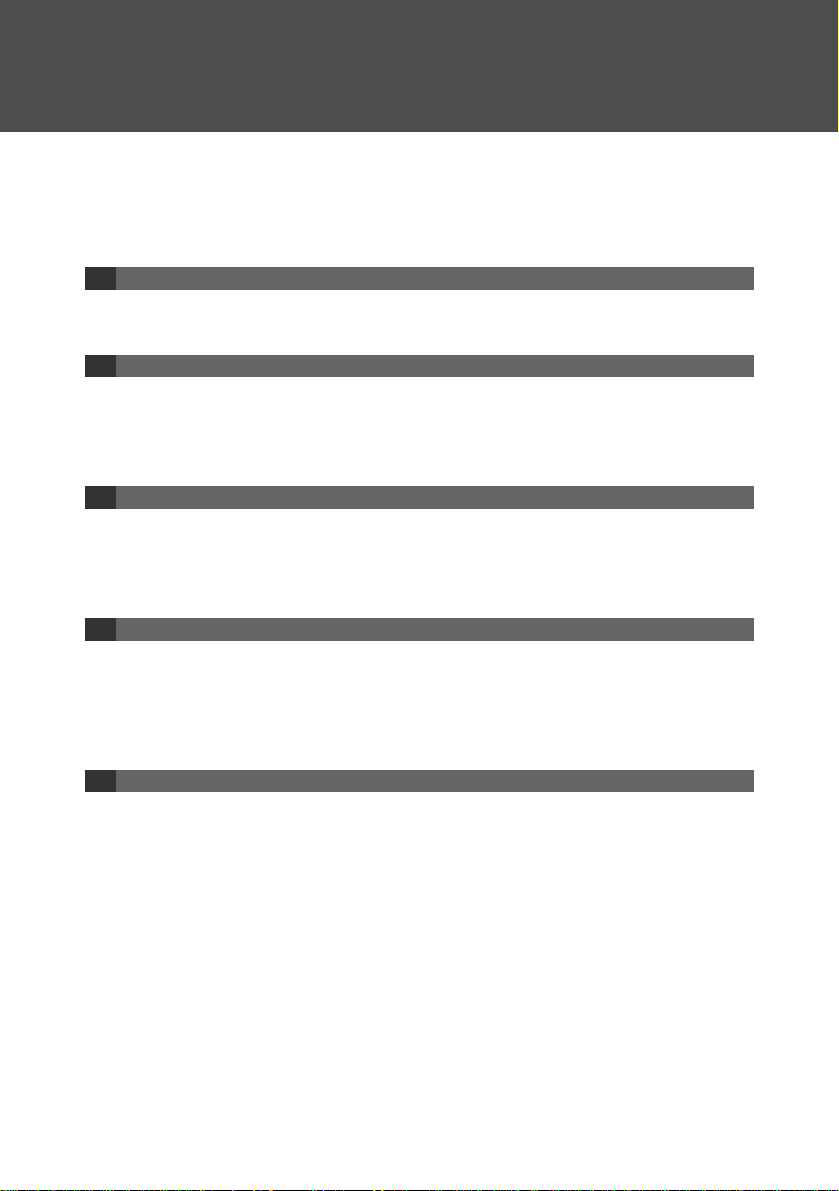
ОГЛАВЛЕНИЕ
МЕРЫ ПРЕДОСТОРОЖНОСТИ.............................................................................3
ИНФОРМАЦИЯ О МЕРАХ ПО ЗАЩИТЕ ОКРУЖАЮЩЕЙ СРЕДЫ............................5
ВВЕДЕНИЕ ..........................................................................................................6
ОСНОВНЫЕ ХАРАКТЕРИСТИКИ ...........................................................................7
1 ПОДГОТОВКА К РАБОТЕ
НАИМЕНОВАНИЕ УЗЛОВ АППАРАТА ....................................................................9
ВКЛЮЧЕНИЕ И ВЫКЛЮЧЕНИЕ ПИТАНИЯ .......................................................... 12
2 ЗАГРУЗКА БУМАГИ
БУМАГА ............................................................................................................. 14
ЗАГРУЗКА ЛОТКА .............................................................................................. 15
ЗАГРУЗКА ЛОТКА РУЧНОЙ ПОДАЧИ (включая специальную бумагу).................. 17
ИЗМЕНЕНИЕ УСТАНОВОК ФОРМАТА БУМАГИ ................................................... 19
3 ИЗГОТОВЛЕНИЕ КОПИЙ
ОБЫЧНОЕ КОПИРОВАНИЕ ................................................................................ 20
ВЫБОР ЛОТКА...................................................................................................23
ПОЛУЧЕНИЕ БОЛЕЕ СВЕТЛОЙ ИЛИ БОЛЕЕ ТЕМНОЙ КОПИИ ............................ 24
УМЕНЬШЕНИЕ / УВЕЛИЧЕНИЕ / МАСШТАБИРОВАНИЕ...................................... 25
4 УДОБНЫЕ ФУНКЦИИ КОПИРОВАНИЯ
АВТОМАТИЧЕСКОЕ ДВУСТОРОННЕЕ КОПИРОВАНИЕ ....................................... 26
КОПИРОВАНИЕ С СОРТИРОВКОЙ..................................................................... 29
КОПИРОВАНИЕ НЕСКОЛЬКИХ ОРИГИНАЛОВ НА ОДИН ЛИСТ БУМАГИ
(копирование 2 В 1)........................................................................................... 31
СОЗДАНИЕ ПОЛЕЙ ПРИ КОПИРОВАНИИ (Сдвиг поля) ...................................... 34
5 УСТАНОВКА ПРОГРАММНОГО ОБЕСПЕЧЕНИЯ
ПРОГРАММНОЕ ОБЕСПЕЧЕНИЕ ........................................................................ 36
ПЕРЕД УСТАНОВКОЙ......................................................................................... 37
УСТАНОВКА ПРОГРАММНОГО ОБЕСПЕЧЕНИЯ .................................................. 38
НАСТРОЙКА УТИЛИТЫ BUTTON MANAGER........................................................ 51
ПОДКЛЮЧЕНИЕ АППАРАТА К ВАШЕМУ КОМЬЮТЕРУ......................................... 55
1
Page 4
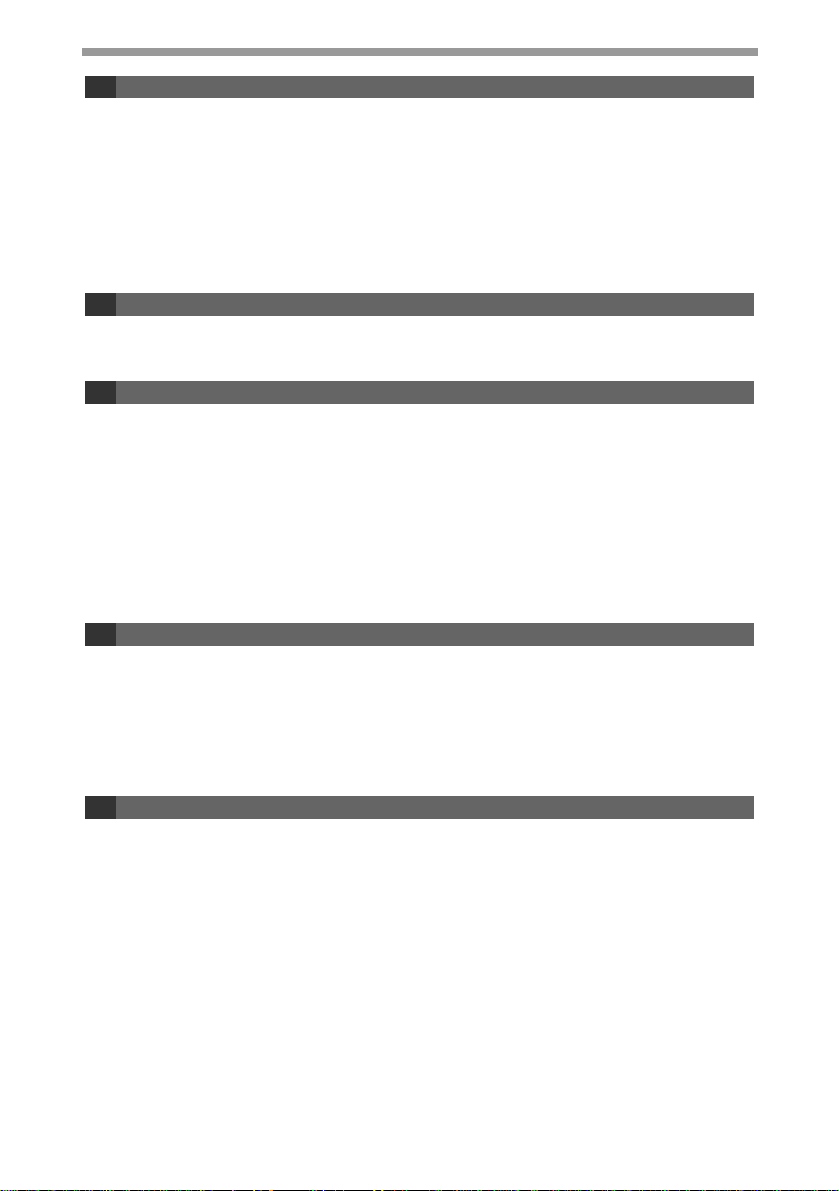
6 ФУНКЦИИ ПРИНТЕРА/СКАНЕРА
РАБОТА В РЕЖИМЕ ПРИНТЕРА.......................................................................... 58
ПРОЦЕДУРА ОТПРАВКИ НА ПЕЧАТЬ .................................................................. 58
РАБОТА В РЕЖИМЕ СКАНЕРА ............................................................................ 59
СКАНИРОВАНИЕ С ИСПОЛЬЗОВАНИЕМ КНОПОК НА АППАРАТЕ ....................... 59
СКАНИРОВАНИЕ С ВАШЕГО КОМПЬЮТЕРА.......................................................60
ВЫПОЛНЕНИЕ ОПЕРАЦИЙ В РЕЖИМАХ КОПИРОВАНИЯ, ПЕЧАТИ И
СКАНИРОВАНИЯ ............................................................................................... 60
КАК ПОЛЬЗОВАТЬСЯ ИНТЕРАКТИВНЫМ РУКОВОДСТВОМ ............................... 61
7 УСТАНОВКИ ПОЛЬЗОВАТЕЛЯ
ПРОГРАММЫ ПОЛЬЗОВАТЕЛЯ.......................................................................... 62
ВЫБОР УСТАНОВОК ДЛЯ ПРОГРАММЫ ПОЛЬЗОВАТЕЛЯ.................................. 67
8 УСТРАНЕНИЕ НЕПОЛАДОК И УХОД ЗА АППАРАТОМ
СООБЩЕНИЯ НА ДИСПЛЕЕ............................................................................... 69
УСТРАНЕНИЕ НЕПОЛАДОК И УХОД ЗА АППАРАТОМ ..........................................69
ПРОБЛЕМЫ ПРИ УСТАНОВКЕ ПРОГРАММНОГО ОБЕСПЕЧЕНИЯ ....................... 75
ИЗВЛЕЧЕНИЕ ЗАСТРЯВШЕГО ЛИСТА................................................................79
ЗАМЕНА КАРТРИДЖА С ТОНЕРОМ .................................................................... 83
ПЕРЕКЛЮЧАТЕЛЬ БЛОКИРОВКИ СКАНИРУЮЩЕЙ ГОЛОВКИ ............................ 86
ПРОВЕРКА СЧЕТЧИКА ....................................................................................... 87
ТЕХНИЧЕСКОЕ ОБСЛУЖИВАНИЕ ...................................................................... 87
ЧИСТКА АППАРАТА ............................................................................................ 88
9 ДОПОЛНИТЕЛЬНОЕ ОБОРУДОВАНИЕ
СИСТЕМНАЯ КОНФИГУРАЦИЯ .......................................................................... 90
ФАКСИМИЛЬНЫЙ НАБОР РАСШИРЕНИЯ (AR-FX9)............................................ 90
СЕТЕВОЙ НАБОР РАСШИРЕНИЯ (AR-NB2N)...................................................... 90
УСТРОЙСТВО ПОЛИСТНОЙ ПОДАЧИ (AR-SP8) /
УСТРОЙСТВО ПОЛИСТНОЙ ПОДАЧИ C ПЕРЕВОРОТОМ (AR-RP8) ..................... 90
УСТРОЙСТВО ПОДАЧИ БУМАГИ НА 250 ЛИСТОВ (AR-D16)................................91
10 ПРИЛОЖЕНИЕ
СПЕЦИФИКАЦИЯ ..............................................................................................93
ЛИЦЕНЗИЯ НА ИСПОЛЬЗОВАНИЕ ПРОГРАММНОГО ОБЕСПЕЧЕНИЯ ................ 98
АЛФАВИТНЫЙ УКАЗАТЕЛЬ.............................................................................. 100
УКАЗАТЕЛЬ ПО ОТДЕЛЬНЫМ ОПЕРАЦИЯМ..................................................... 103
2
Page 5
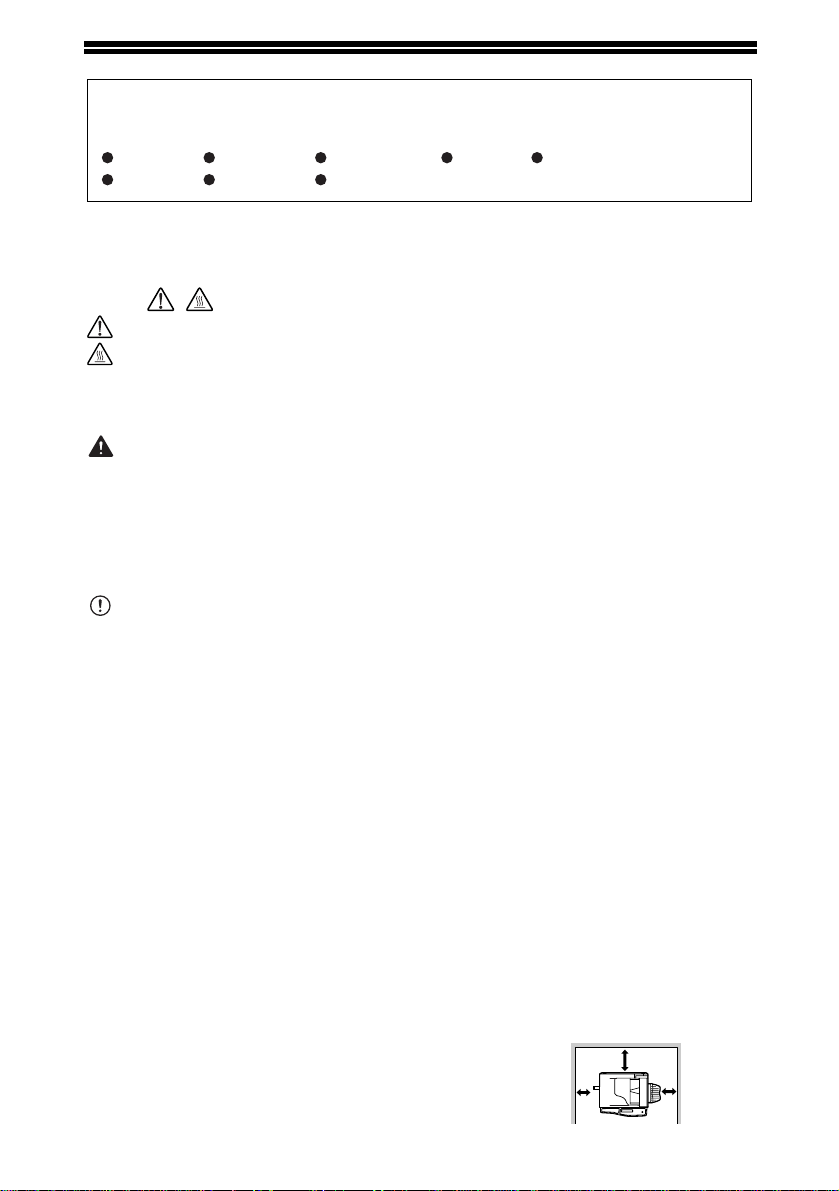
Не делайте копии того, что защищено от копирования законом. Следующие
документы обычно защищены от копирования национальным законом. Другие
документы могут быть защищены местным законом.
Деньги Штампы Облигации Акции Банковские векселя
Чеки Паспорта Водительские права
МЕРЫ ПРЕДОСТОРОЖНОСТИ
Предупреждающие знаки на аппарате
Знаки ( )в секции термозакрепления аппарата означают следующее:
: Внимание, опасно
: Внимание, горячая поверхность
Меры предосторожности при использовании аппарата
При использовании данного аппарата следуйте приведенным ниже мерам
предосторожности.
Будьте осторожны:
• Секция термозакрепления нагревается до высокой температуры. Будьте
осторожны при извлечении из нее застрявшего листа.
• Не смотрите прямо на источник света. Это может негативно отразиться на Вашем зрении.
• Не допускайте быстрого включения-выключения аппарата. После выключения
питания подождите 10-15 секунд перед тем, как повторно его включить.
• Перед установкой любого дополнительного приспособления питание аппарата
должно быть выключено.
Внимание:
• Установите аппарат на прочной и ровной поверхности.
• Не допускайте установки во влажном или запыленном помещении.
• Если аппарат не будет использоваться длительное время, например, в течение
выходных дней, выключите питание и извлеките шнур питания из розетки.
• При перемещении аппарата также необходимо выключить питание и вытащить
вилку из розетки.
• Не накрывайте копир защитной противопылевой крышкой, тканью или пленкой
при включенном питании. Это может помешать рассеиванию выделяемого
аппаратом тепла и привести к его поломке.
• Использование регулировок и операций, не приводимых в тексте настоящего
Руководства, может привести к внезапному выбросу опасного излучения.
• Сетевая розетка должна быть расположена рядом с аппаратом и легко
доступна для пользователя.
Важные замечания о выборе места для установки аппарата
Не допускайте размещения аппарата в местах:
• сырых, влажных или сильно запыленных
• доступных прямым солнечным лучам
• плохо проветриваемых
• подверженных резким изменениям температуры или влажности, например,
рядом с кондиционером или нагревательным прибором.
Убедитесь в том, что вокруг аппарата
оставлено достаточное пространство для
сервисного обслуживания и надлежащей
вентиляции.
10 см
(4")
10 см (8")
10 см
(4")
3
Page 6
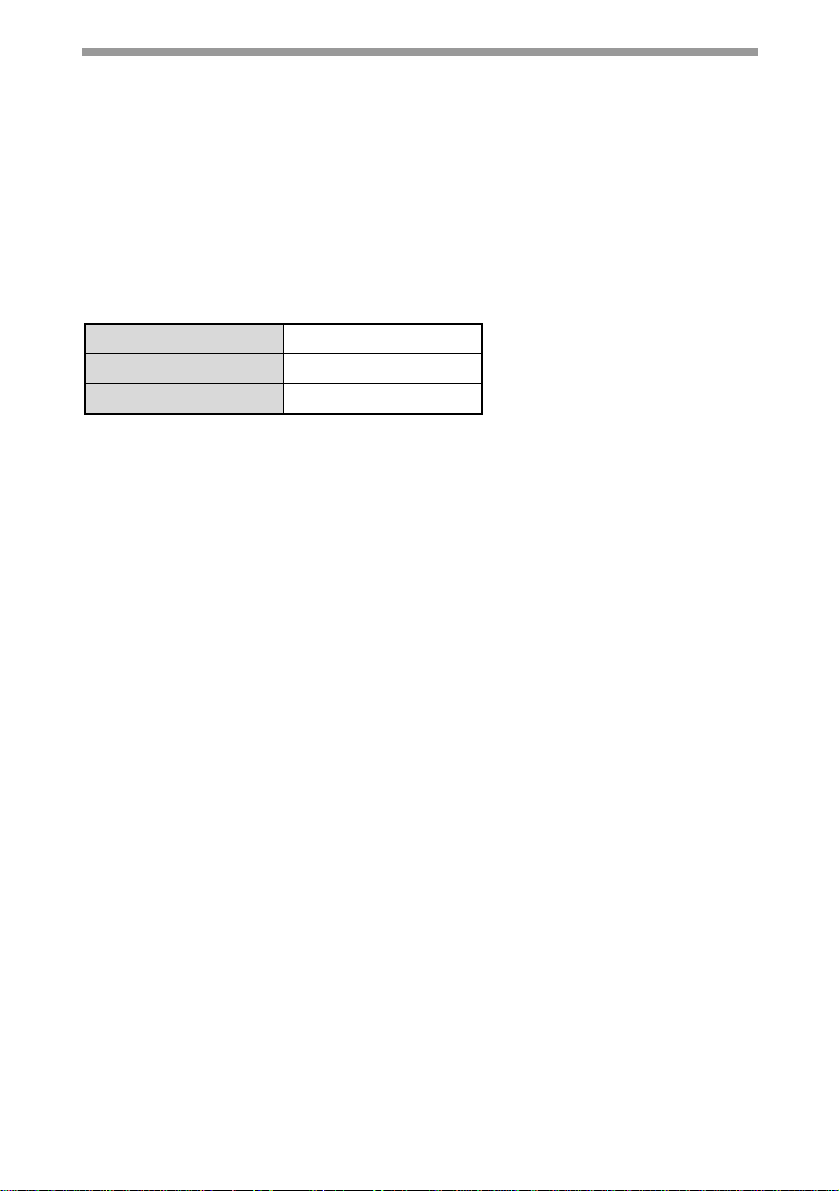
Меры предосторожности при обращении с аппаратом
Будьте внимательны при обращении с аппаратом для поддержания его
производительности.
Не допускайте падения аппарата или его удара о поверхность другого предмета.
Храните запасные картриджи с тонером в сухом, прохладном помещении, не
извлекайте их из упаковки до начала использования.
• При воздействии на картридж солнечных лучей или его значительном
нагревании может наблюдаться ухудшение качества копий.
Не прикасайтесь к поверхности фотопроводящего барабана (ее зеленой части).
• Пятна и царапины на поверхности барабана приведут к загрязнению копий.
Будьте внимательны при обращении с лазерным
излучателем
Длина волны
Частота пульсации
Выходная мощность
770
10.24
0.17
нм,
795
µс / 7 мм
мВт ±
нм
0.01
мВт
Сведения о торговых марках
• Операционная система Microsoft® Windows® является торговой маркой или
иным объектом защиты авторских прав фирмы Microsoft Corporation в США и
других странах.
•Windows® 95, Windows® 98, Windows® Me, Windows NT® 4.0, Windows® 2000, and
Windows® XP являются торговыми марками или иными объектами защиты
авторских прав фирмы Microsoft Corporation в США и других странах.
• IBM и РС/АТ являются торговыми марками фирмы International Business
Machines Corporation.
•Acrobat® Reader Copyright© 1987-2002 Adobe Systems Incorporated. Все права
защищены. Adobe, логотип Adobe, Acrobat и логотип Acrobat являются
торговыми марками фирмы Adobe Systems Incorporated.
• Все прочие торговые марки и другие объекты авторского права,
встречающиеся в тексте, являются собственностью соответствующих
владельцев.
4
Page 7
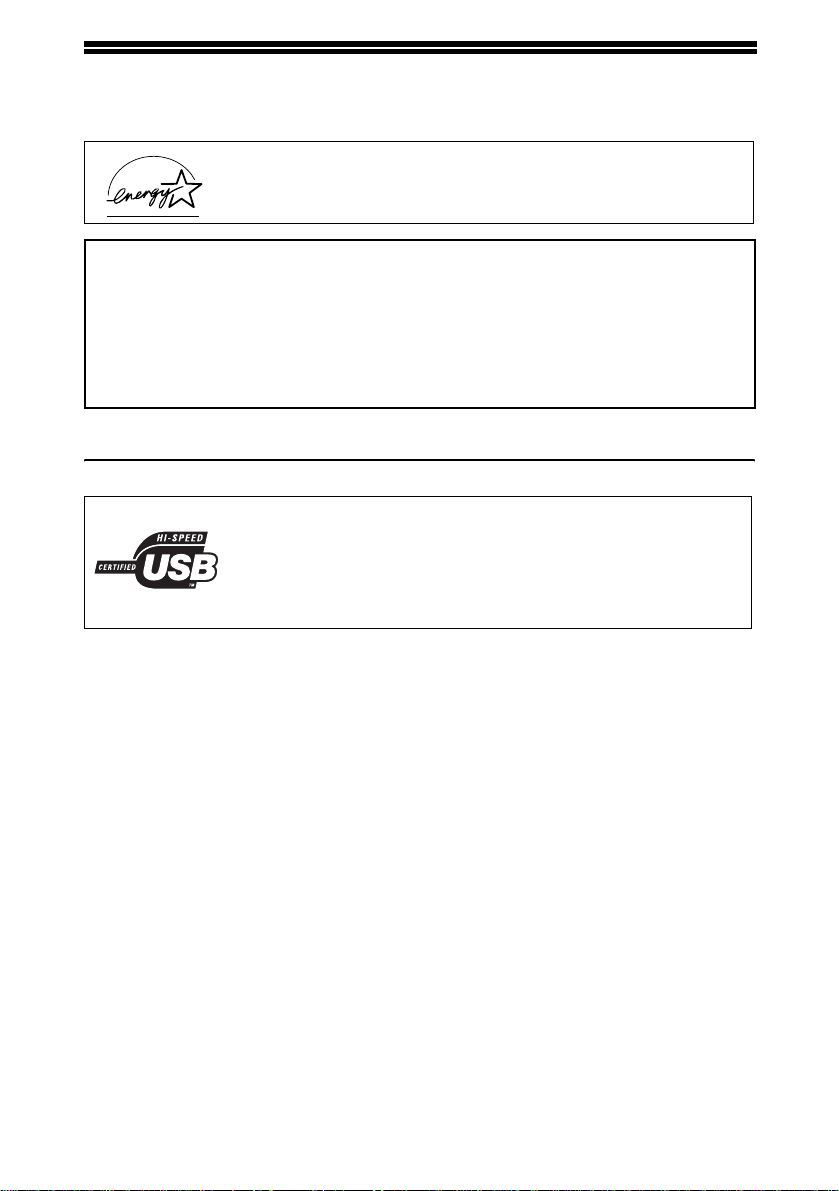
ИНФОРМАЦИЯ О МЕРАХ ПО ЗАЩИТЕ
ОКРУЖАЮЩЕЙ СРЕДЫ
Являясь партнером ENERGY STAR® Partner, SHARP
подтверждает соответствие данного изделия требованиям
E
NERGY STAR® в отношении эффективности
энергопотребления.
При работе внутри устройства выделяется небольшое количество озона,
недостаточное для того, чтобы причинить какой-либо вред здоровью.
Примечание:
Уровень допустимого выделения озона на протяжении длительного периода
времени составляет 0,1 ppm (частей на миллион) (или 0,2 мг/м
как средневзвешенная концентрация на протяжении 8 часов работы. Однако
даже незначительное количество выделяемого озона приводит к образованию
в комнате нежелательного запаха, поэтому рекомендуем устанавливать
аппарат в проветриваемом помещении.
Совместимость с USB 2.0
При подсоединении устройства через USB 2.0 (режим HiSpeed), не забудьте прочесть "Системные требования для
USB 2.0 (режим Hi-Speed)" (стр. 57) , чтобы убедиться, что
Ваша система и настройки аппарата сконфигурированы
соответствующим образом.
3
) и рассчитан,
5
Page 8
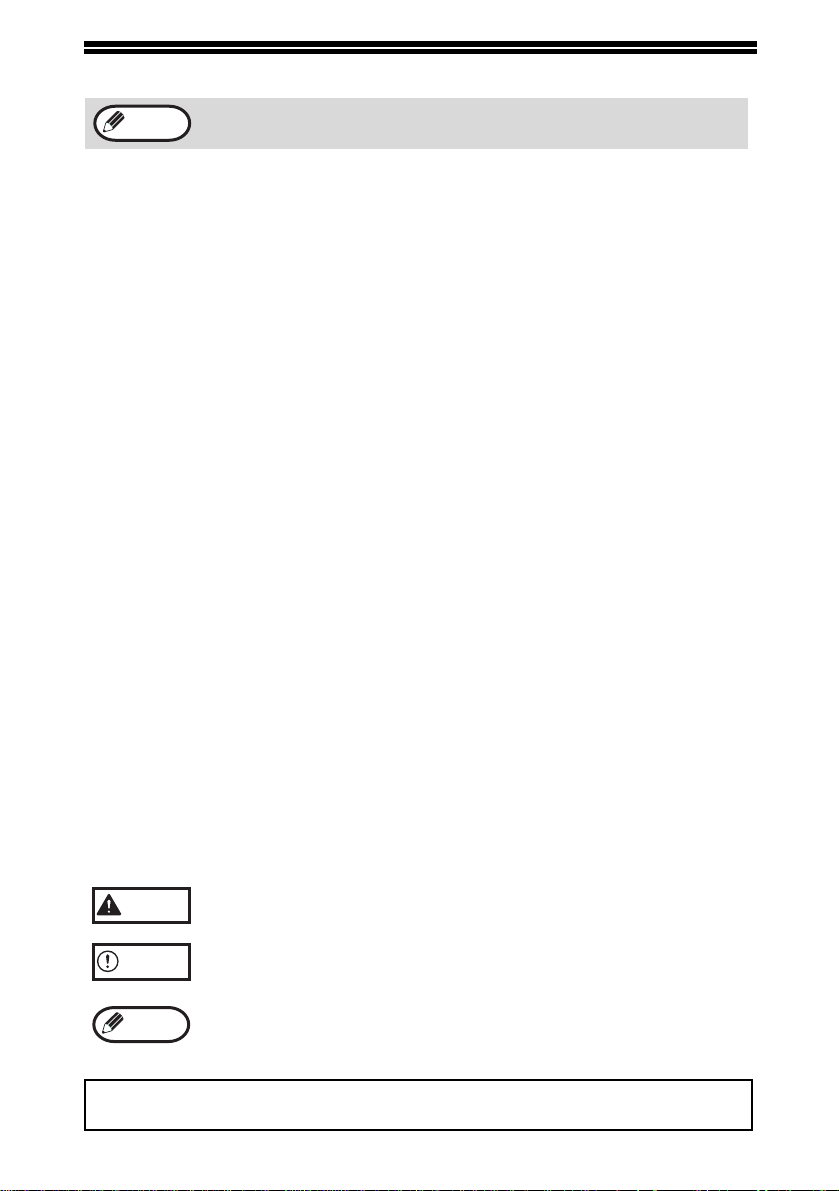
ВВЕДЕНИЕ
Примечание
В некоторых странах определенные модели недоступны.
О пользовании данным руководством
Данная модель аппарата разработана с целью обеспечить удобное копирование в минимальном офисном
пространстве при максимальной простоте управления. Для того, чтобы полностью использовать ее
функциональные возможности, познакомьтесь предварительно с текстом руководства и устройством
системы. Для быстрого получения необходимых сведений во время работы держите руководство под рукой.
Руководства по эксплуатации
С данным аппаратом поставляются следующие руководства:
Руководство по эксплуатации (данное руководство)
Содержит сведения об устройстве и его работе в качестве копировального
аппарата. Также объясняется, как установить программное обеспечение,
которое позволит использовать аппарат в режиме принтера и сканера
совместно с Вашим компьютером.
Онлайновое руководство (находится на дополнительном CD-ROM диске)
Данное руководство содержит сведения о процедурах использования
аппарата в качестве принтера или сканера.
Operation manual for fax (for the models with the AR-FX9 option)
This manual explains the procedures for using the machine as a fax.
Operation manual for the expansion ne twork kit (fo r t he models with
the AR-NB2 N option)
This manual explains the procedures for using the machine as a printer or a
network scanner.
Условные обозначения, принятые в данном руководстве
и в интерактивном руководстве
• На иллюстрациях окон драйвера и других компьютерных окон показаны варианты для ОС Windows
XP Home Edition. Некоторые названия на этих иллюстрациях могут при этом слегка отличаться от
окон, появляющихся на дисплее при использовании других операционных систем.
• Объяснения в данном руководстве предполагают, что пользователь данного устройства имеет
навыки работы с Microsoft Windows.
• В руководстве для обозначения полистного устройства подачи оригиналов используется
сокращение "SPF", а для полистного устройства подачи оригиналов с переворотом – "RSPF".
• В данном руководстве для обеспечения пользователя соответствующей информацией по
использованию устройства, применяются следующие пиктограммы.
Внимание
Осторожно
Примечание
Содержимое экрана, сообщения и название клавиш, изображенные в данном руководстве, могут
отличаться от настоящих, в связи с тем, что устройство модифицируется и улучшается.
Предупреждает об опасности для здоровья в случае
несоблюдения условий данного предупреждения.
Предупреждает о возможном повреждении аппарата или его
компонентов в результате несоблюдения рекомендаций данного
В Примечаниях содержатся полезные сведения о спецификациях,
функциях и приемах работы с данным оборудованием.
6
Page 9
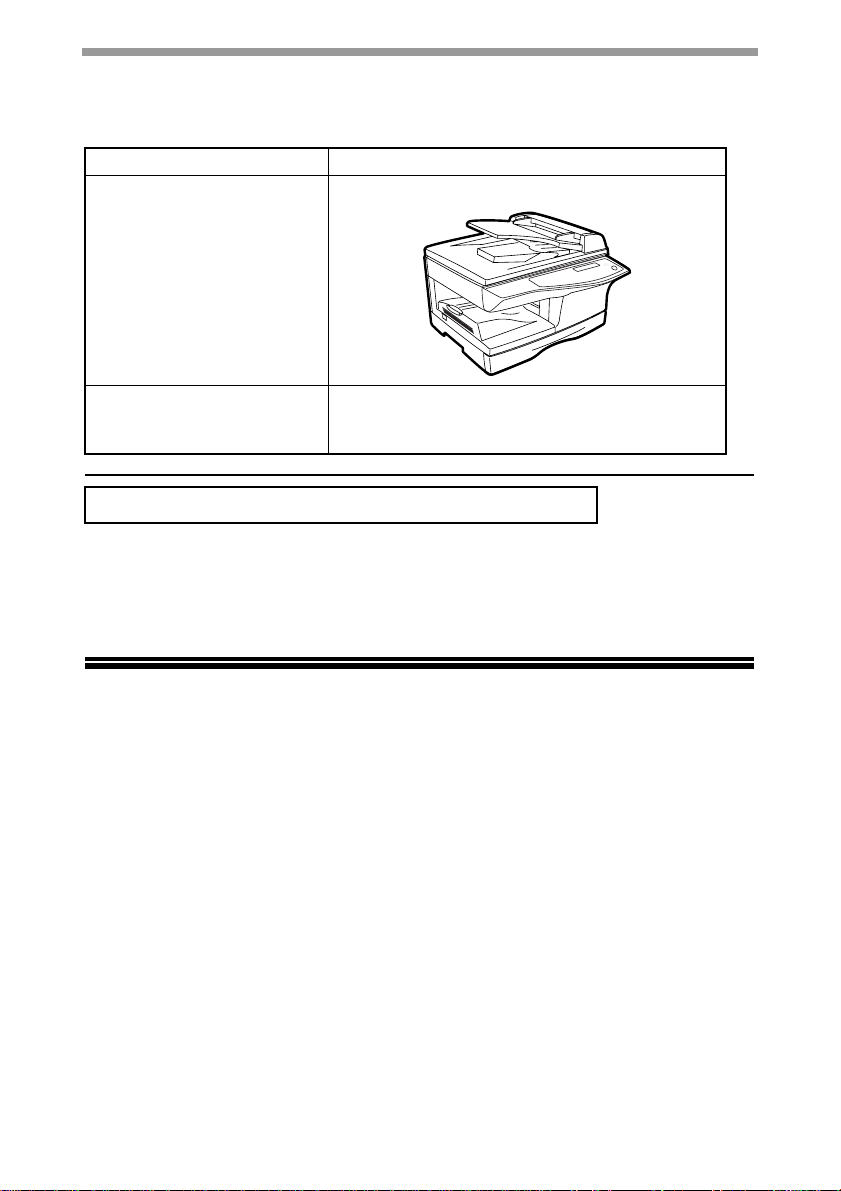
Пояснения к иллюстрациям
В зависимости от модели, которая установлена у Вас и опций к ней, некоторые
иллюстрации в данном руководстве будут различаться, однако основные
операции будут те же самые.
Модель AR-M155
(С установленным RSPF)
Вид
Крышка
оригиналодержателя/
SPF/RSPF
• Крышка оригиналодержателя (стандартная)
• SPF (поставляется отдельно)
• RSPF(поставляется отдельно)
AB series (metric) and rich series reference
When references are made to paper size and weights, the inch series values are
quoted in brackets.
For example:
Page 14....................56g/m
A4 (8-1/2" x 14")
2
to 80g/m2 (15 lbs. to 21 lbs.)
ОСНОВНЫЕ ХАРАКТЕРИСТИКИ
Лазерное копирование с высокой скоростью
Время получения первой копии*1 при разрешении 300 dpi*2 составляет всего
9,6 секунды.
Скорость копирования составляет 15 копии в минуту. Это идеально для
производственных целей и значительно повышает эффективность работы в офисе.
*1Время указано для случая когда питание включено и копирование с
использованием стекла оригиналодержателя начинается сразу, как погаснет
индикатор энергосберегающего режима (бумага формата А4 из лотка).
Время получения первой копии зависит от напряжения питания, температуры в
помещении и других условий эксплуатации.
*2"dpi" ("dots per inch") C это единица измерения разрешения. Разрешение
указывает на детальность воспроизведения на печатаемом или сканируемом
изображении.
Цифровое изображение высокого качества
• Обеспечивается высококачественное копирование с разрешением 600 dpi.
• В дополнение к автоматической регулировке экспозиции возможен выбор двух
режимов типа оригинала: "ТЕКСТ" для текстовых оригиналов, "ФОТО" для
фотографий. В каждом из режимов уровень экспозиции может быть
установлен на один из пяти уровней.
• Режим копирования фото позволяет производить чистое копирование
оригиналов изображений содержащих нежные полутона, таких как
монохромные и цветные фото.
7
Page 10

Дополнительные возможности копирования
• Копии могут быть изготовлены в масштабе от 25% до 400% с шагом в 1%. (В
случае использования SPF/RSPF масштаб копии изменяется от 50% до 200%)
• При поточном копировании с оригинала может быть изготовлено до 99 копий.
• Готовые пачки копий могут быть сдвинуты одна относительно другой, для более
легкого их разделения (функция сдвига)
• Возможна сортировка копий без использования сортировщика или других
специальных устройств (сортировка копий)
• Включены удобные возможности, такие как сдвиг поля, копия 2 в 1 и
автоматическое 2-х стороннее копирование.
1
2
3
2
1
3
1
2
3
1
2
3
3
2
1
1
1
A
A
Сортировка копий Функция сдвига
Копия 2 в 1
Сдвиг поля
Сканируешь раз/Печатаешь много
• Аппарат оборудован памятью, которая позволяет сканировать оригинал один
раз, а затем выполнить до 99 копий сканированного изображения. Это
улучшает технологический процесс, уменьшает шум от аппарата и износ
сканирующего механизма, что в свою очередь повышает надежность.
Жидкокристаллическая (ЖК) панель отображает сообщения
• ЖК панель отображает сообщения, которые показывают установки функций и
состояние аппарата.
Функция лазерного принтера
• Установка драйвера принтера дает возможность использовать аппарат в
качестве принтера.
Функция цветного сканера
• Установка драйвера сканера и подключение аппарата к компьютеру через USB
кабель, позволяет использовать его как сканер.
Функция факсимильного аппарата (опция)
• Может быть установлен поставляемый отдельно Факсимильный Набор
Расширения, который позволит использовать аппарат в качестве факса.
(Руководство по эксплуатации Факсимильного Набора Расширения).
Связь по сети (опция)
• Может быть установлен поставляемый отдельно Сетевой Набор Расширения,
который позволит использовать аппарат в качестве сетевого принтера и
сетевого сканера. (Руководство по эксплуатации Сетевого Набора
Расширения).
Дружественность к окружающей среде и пользователям
• Режимы предварительного прогрева и автоматического выключения питания
позволяют сократить потребление энергии при неиспользовании аппарата.
• Универсальность конструкции аппарата, включая высоту расположения панели
управления и форму клавиш, обеспечит удобную работу максимальному
большинству пользователей.
8
Page 11
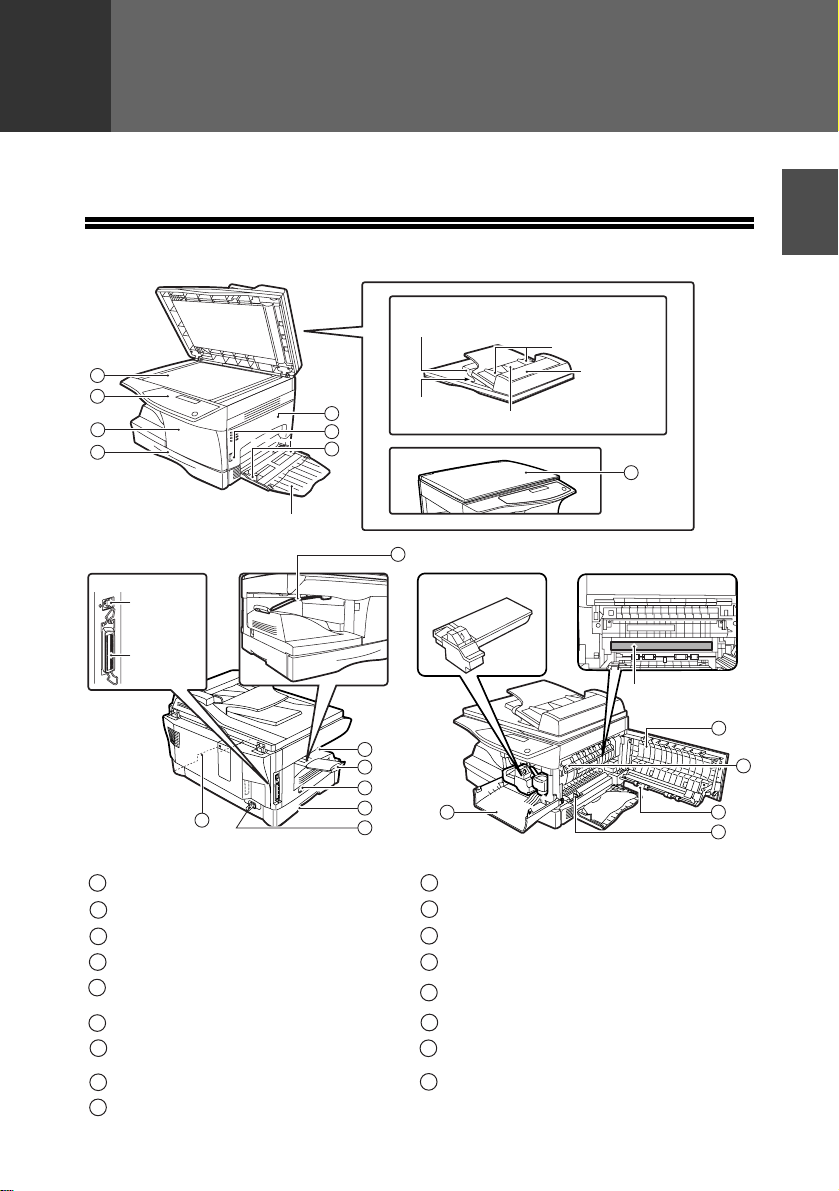
1
Глава 1
ПОДГОТОВКА К РАБОТЕ
В данной главе приведена информация, с которой необходимо познакомиться до
начала эксплуатации аппарата.
НАИМЕНОВАНИЕ УЗЛОВ АППАРАТА
SPF/RSPF (Опция)
2
3
4
5
Интерфейс
Интерфейс
USB
Параллельный
интерфейс
6
7
8
Лоток ручной подачи
12
Лоток подачи с переворотом (только для RSPF)
Секция выхода
оригиналов
17
Картридж тонера
9
10
11
12
13
13
4
Направляющие
Крышка лотка
подачи
оригиналов
Лоток подачи оригиналов
1
Фотопроводящий
барабан
6
15
16
1
14
Крышка оригиналодержателя Удлинение выходного лотка
1
Стекло оригиналодержателя Выключатель питания
2
Панель управления Ручка для транспортировки
3
Передняя панель корпуса Шнур питания
4
5
Лоток для бумаги
Боковая панель корпуса Зарядное устройство переноса
6
Кнопка для открытия боковой панели
7
корпуса
Направляющие лотка ручной подачи Рычаг держателя бумаги
8
Выходной лоток
9
10
11
12
13
Рычажок фиксатора узла
14
термозакрепления
15
Устройство очистки зарядного
16
устройства переноса
17
9
Page 12
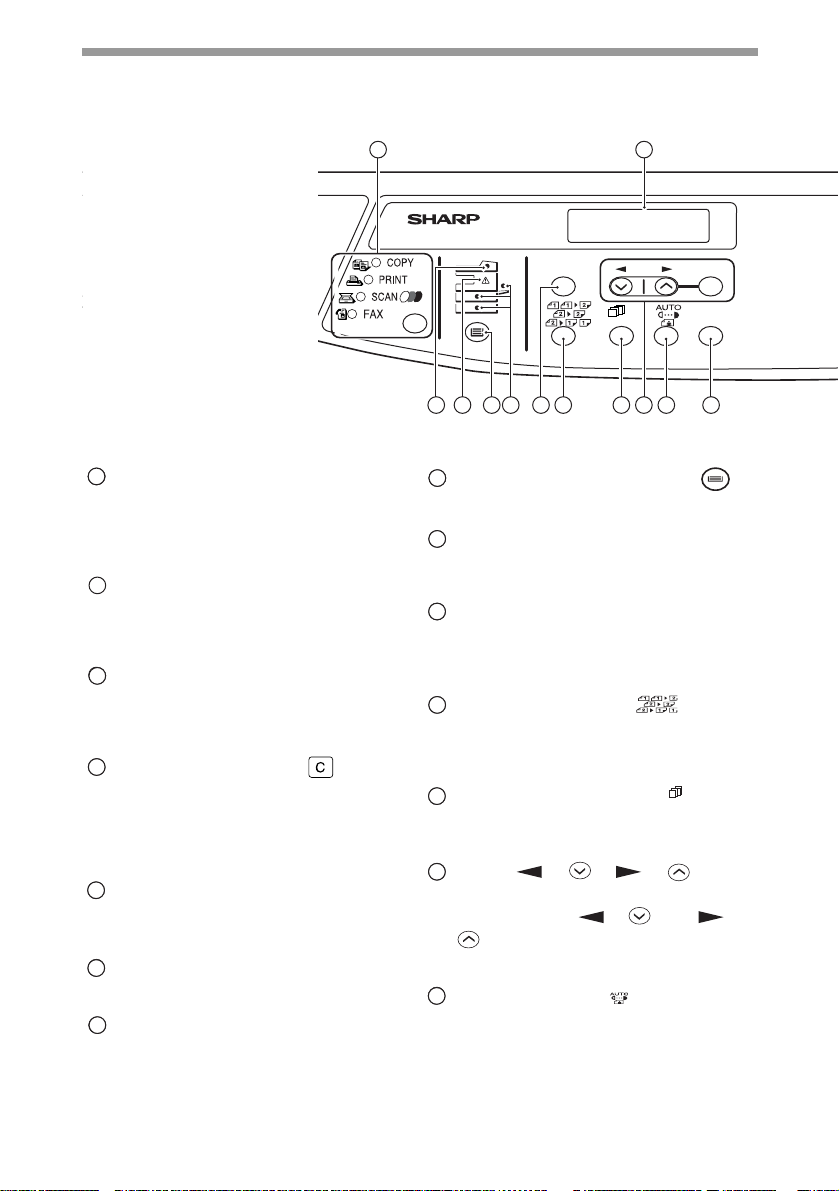
ПОДГОТОВКА К РАБОТЕ
C
Панель управления
1 2
AR-M155
111
Кнопка [MODE SELECT] (Выбор
режима) / индикаторы режима
Нажмите эту кнопку для выбора режима.
Загорится индикатор выбранного
режима (индикаторы копирования,
принтера, сканера, факса).
Дисплей
2
Служит для отображения состояния
аппарата и любых проблем, которые
возникают, а также для пользовательских
программ и меню установок функций.
Цифровые кнопки
333
Используются для ввода количества
копий и других числовых значений.
Могут использоваться для выбора
элементов меню установок функций.
444
Кнопка [CLEAR] (Сброс) ( )
При нажатии на эту кнопку сбрасывается
установка количества изготавливаемых
копий или отменяется текущая работа.
Когда появляется меню установок,
используйте эту кнопку, чтобы вернуться
на предыдущий уровень меню.
555
Индикатор энергосберегающего
режима
Загорается, когда активизируется режим
энергосбережения.
SPF/RSPF индикатор (опция)
666
Загорается, когда оригинал помещен в
лоток SPF/RSPF.
777
Индикатор ошибки
Горит постоянно или мигает, если
застряла бумага или возникла другая
ошибка.
MENU
1,2,3,
1,2,3,
SP. FUNC
6 7 8 9
888
Кнопка [TRAY SELECT] (Выбор лотка) ( )
10 11 12 13 14 15
OK
ZOOM
Используется для выбора лотка с
бумагой необходимой для копирования.
Индикаторы лотков подачи бумаги
999
Показывают выбранный лоток.
Индикаторы мигают, когда в лотке нет
бумаги или он не закрыт.
101010
Кнопка [MENU] (Меню)
Нажмите эту кнопку для выбора размера
бумаги, для конфигурирования
программы пользователя или для
отображения счетчика копий.
111111
Кнопка [2-SIDED COPY
()
] (2-
сторонняя копия) (только AR-M155)
Нажмите, чтобы выбрать режим
автоматического 2-стороннего
копирования.
121212
Кнопка [E-SORT/SP.FUNC ( )]
Нажмите, чтобы выбрать функцию
сортировки, копирования 2 в 1 или
функцию сдвига поля.
Кнопки [ ], ( ), [ ], ( ),
131313
SP. FUN
1,2,3,
1,2,3,
кнопка [OK] (Ввод)
Нажмите кнопки [ ], ( ) или [ ],
( ), чтобы выбрать элемент в меню
установок функций.
Нажмите [OK], чтобы подтвердить выбор.
141414
Кнопка [EXPOSURE ( )] (Экспозиция)
Используется для переключения из
автоматического режима
экспонирования в режим текста или
фото.
10
Page 13
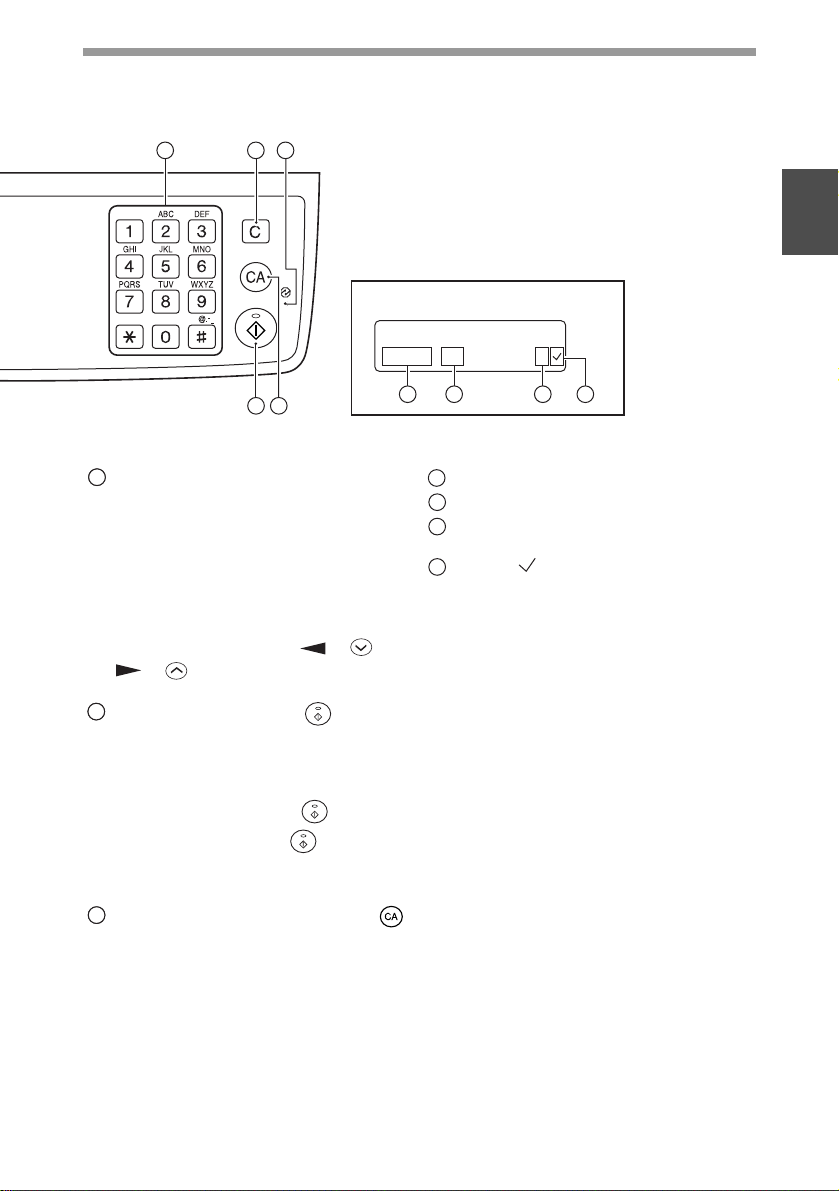
3 4 5
ПОДГОТОВКА К РАБОТЕ
1
Display
UJNJD RJGBHJDFNM
100% A4 0
16 17
Кнопка [ZOOM] (Масштаб копии)
151515
Используется для увеличения или
уменьшения масштаба.
Для выбора предустановленного
значения масштаба, нажмите кнопку
[ZOOM] и выберите необходимый
масштаб. Для выбора
непредустановленного значения
нажмите кнопку [ZOOM] выберите
масштаб ближайший к желаемому, а
затем нажимайте кнопки [ ], ( ) или
[
], ( ) для увеличения или
уменьшения масштаба с шагом 1%.
161616
Кнопка [START] (Старт) ( ) /
Индикатор готовности
При загорании индикатора готовности
возможны операции копирования и
сканирования. Чтобы начать копирование
нажмите кнопку [START] ( ).
Нажатие копки [START] ( ) также,
переводит аппарат из режима
автоматического отключения питания
в нормальный рабочий режим.
171717
Кнопка [CLEAR ALL] (Общий сброс) ( )
Используется для возврата всех функций
в состояние по умолчанию. Нажатие в
меню настроек возвращает все
установки и дисплей в начальное
состояние.
18 19
Отображает текущий масштаб копии.
18
Показывает выбранный формат бумаги.
19
Показывает количество копий, введенное
20
с цифровых кнопок.
Символ " " появляется если была
21
изменена экспозиция или выбраны
функции 2-стороннего копирования,
сортировки, 2 в 1 или сдвиг поля.
20
21
11
Page 14
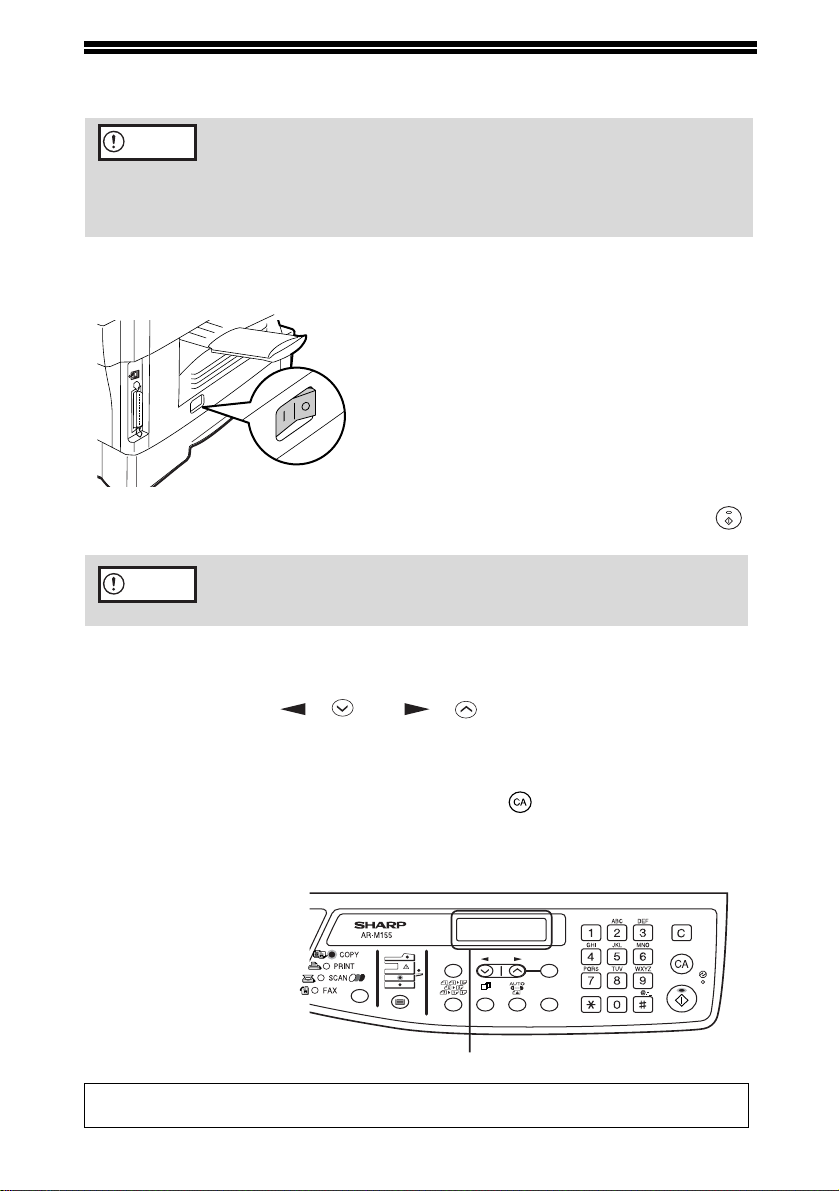
ВКЛЮЧЕНИЕ И ВЫКЛЮЧЕНИЕ ПИТАНИЯ
Выключатель расположен на левой боковой панели корпуса аппарата.
Осторожно
ВКЛЮЧЕНИЕ ПИТАНИЯ
Установите выключатель в положение "ON" ("ВКЛЮЧЕНО").
Вы можете установить параметры копирования и нажать кнопку [START] (Старт) ( )
во время прогрева. Копирование начнется сразу после прогрева.
Осторожно
Настройка языка
При самом первом включении питания аппарата, после получения его с завода, на
дисплее появится сообщение на английском предлагающее выбрать язык. Выберите
язык с помощью кнопок [ ], ( ) или [ ], ( ) и затем нажмите [OK] (Ввод).
Кроме того, язык можно изменить в программах пользователя (стр. 65).
Начальные установки
Аппарат возвращается к начальным установкам при первоначальном включении,
после нажатия на Кнопку [CLEAR ALL] (Общий сброс) ( ) или по истечении
установленного времени ""автоматического сброса" с момента завершения
копирования. При возвращении к начальным установкам все функции и установки,
выбранные к данному моменту, сбрасываются. Время "автоматического сброса"
может быть изменено в программах пользователя (стр. 62).
Если Вы используете аппарат не в той стране, где он был
приобретен, убедитесь в том, что характеристики источника
питания соответствуют Вашей модели. Если Вы подключите
аппарат к сети, несовместимой с теми значениями, для
которых он был изготовлен, то возможно его повреждение, не
поддающееся исправлению.
Загорится индикатор готовности и другие
индикаторы дисплея, отображающие
начальные установки режимов работы и
показывающие готовность аппарата к работе.
Подробнее о начальных установках см. в
разделе "Начальные установки" (ниже).
Подключайте аппарат к источнику питания с надлежащим
заземлением. Не пользуйтесь удлинителями или двойниками при
подключении копира к сети.
Аппарат в режиме
копирования
UJNJD RJGBHJDFNM
100% A4 0
MENU
Отображается главный экран режима копирования
Масштаб копии: 100%, Экспозиция: Автоматическая
Количество копий: 0, Все специальные режимы копирования: Выкл.
12
SP. FUNC
OK
1,2,3,
1,2,3,
ZOOM
Page 15
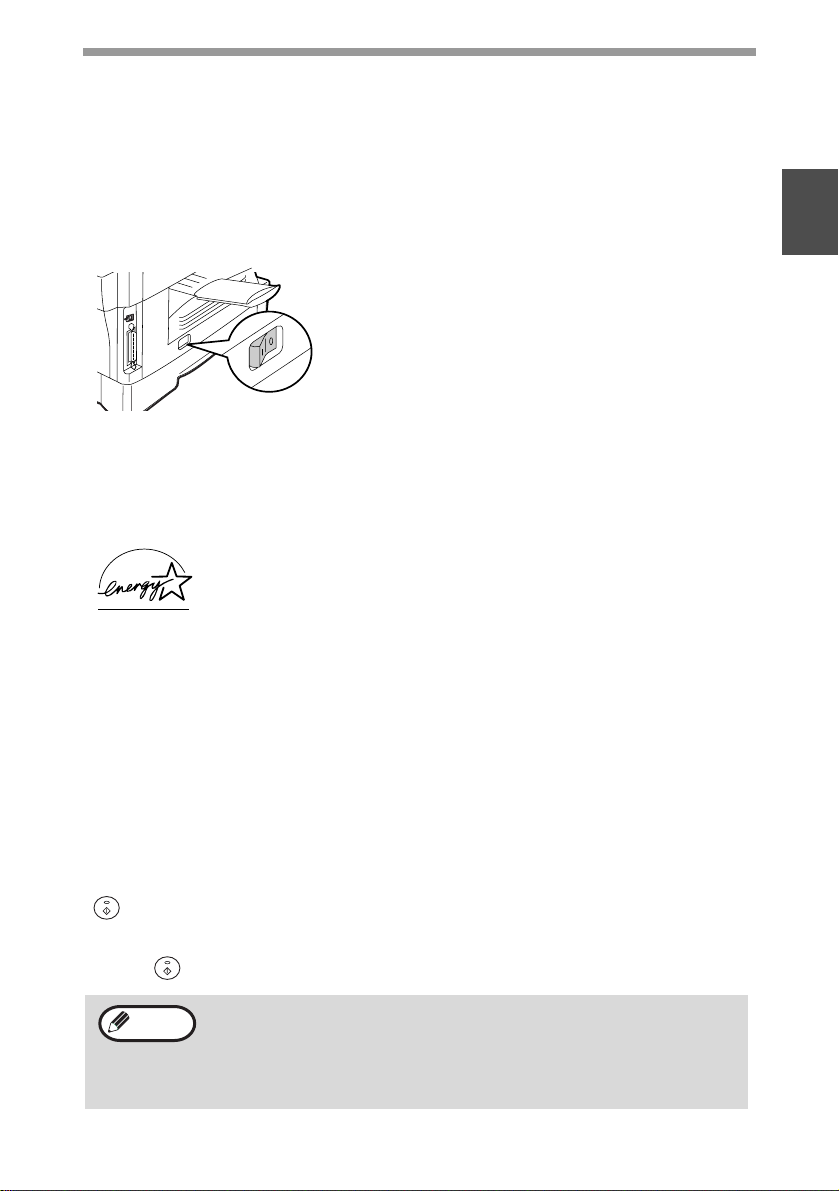
ПОДГОТОВКА К РАБОТЕ
Информация о сканирующей головке
Источник света, расположенный внутри сканирующей головки, включен постоянно в
режиме готовности аппарата к работе (горит индикатор готовности).
Для сохранения качества копирования периодически осуществляется
автоматическая регулировка источника света сканирующей головки. При этом
наблюдается автоматическое перемещение головки. Эта операция является
стандартной и не указывает на неполадки в работе аппарата.
Выключение питания
Убедитесь в том, что аппарат не находится в состоянии выполнения
операции и установите выключатель в положение "OFF" ("ВЫКЛЮЧЕНО").
Проверьте следующие индикаторы, чтобы убедиться, что аппарат не выполняет операции:
• Горит индикатор готовности (начальное состояние)
• Горит индикатор режима энергосбережения (режим предварительного прогрева
или режим автоматического отключения)
Если питание будет выключено во время выполнения
операции, может произойти застревание листа со
сбросом выполняемой текущей работы.
Если предполагается, что аппарат не будет
использоваться в течение длительного времени,
отключите его с помощью выключателя и извлеките
шнур питания из розетки.
Энергосереающие режеиы
В данном аппарате могут быть активизированы два энергосберегающих режима для
уменьшения потребления электроэнергии и снижения, таким образом, расходов. Эти
режимы помогают сберечь природные ресурсы и понизить уровень загрязнения
окружающей среды. Они называются "Режим предварительного прогрева" и "Режим
автоматического выключения питания".
1
Режим предварительного прогрева
Если по истечении установленного интервала времени аппарат, при включенном питании,
не использовался, данная функция автоматически переводит аппарат в режим
пониженного потребления электроэнергии. В этом режиме загорается индикатор
энергосбережения. Возврат в рабочий режим происходит автоматически при нажатии
кнопок на панели управления, размещении оригинала для копирования, получении
задания на печать.
Режим автоматического выключения питания
Если по истечении установленного интервала времени аппарат, при включенном
питании, не использовался, данная функция автоматически переводит аппарат в
состояние, при котором потребление электроэнергии еще меньше, чем в режиме
предварительного прогрева. В этом режиме загорается индикатор энергосбережения и на дисплее отображается сообщение, что аппарат в режиме автоматического
выключения питания. Для возврата в рабочий режим нажмите кнопку [START] (Старт)
( ). Также возврат в рабочий режим происходит автоматически при получении
задания на печать или при начале сканирования с компьютера. В режиме
автоматического выключения питания никакими кнопками (кроме кнопки [START]
(Старт) ( )) воспользоваться нельзя.
Примечание
Время активизации режимов предварительного прогрева и автоматического выключения питания можно изменить в программах
пользователя с помощью пунктов "PREHEAT MODE" (Предварительный разогрев) и "AUTO SHUT-OFF TIME" (Автоматическое
выключение питания). Вы можете установить время наиболее
подходящее для Вашего использования аппарата (стр. 62, 63).
13
Page 16

2
Глава 2
ЗАГРУЗКА БУМАГИ
Индикатор лотка подачи бумаги будет мигать, если в выбранном лотке
отсутствует бумага или выбранный лоток не установлен, или установлен
неправильно.
БУМАГА
Для достижения оптимальных результатов используйте только бумагу,
рекомендованную SHARP.
Тип лотка Вид бумаги Формат листов Плотность
Лоток для
бумаги
Лоток ручной
подачи
Обычная бумага
Переработанная
бумага
Обычная бумага
Переработанная
бумага
Толстая бумага От 52 г/м2
Прозрачная
пленка/Наклейки
Конверты*
2
A5
B5
A4
5-1/2" x 8-1/2"
8-1/2" x 11"
8-1/2" x 13"
8-1/2" x 14"
От A6 до A4
(От 3-1/2" x 5-1/2"
до 8-1/2" x 14")
International DL
International C5
Monarch
Commercial 9
Commercial 10
От 56 г/м2
до 80 г/м
(От 15 ф. до 21 ф.)
От 56 г/м
до 80 г/м
(От 15 ф. до 21 ф.
до 128 г/м
(От 14 ф.
до 34,5 ф.)*
2
2
2
2
3
Объем
загрузки
250 листов *
(бумага не
должна
выступать за
границу,
обозначенную
на лотке)
50 листов *
В лоток ручной
подачи бумагу
загружайте
полистно
1
1
*1Объем загрузки (в листах) изменяется в зависимости от плотности бумаги.
2
Не используйте конверты нестандартных форматов и конверты с металлическими
*
защелками, пластмассовыми фиксаторами, проволочками, окошками, наклейками,
внутренним покрытием, а также самоклеящиеся конверты и конверты из синтетических
материалов. Не пользуйтесь конвертами, заполненными воздухом, а также конвертами с
наклеенными марками. Все вышеперечисленные виды конвертов могут вызвать
повреждение аппарата.
3
При загрузке бумаги формата более A4 (8-1/2" x 11") ее плотность не должна превышать
*
105 г/м
2
(28 ф.).
14
Page 17
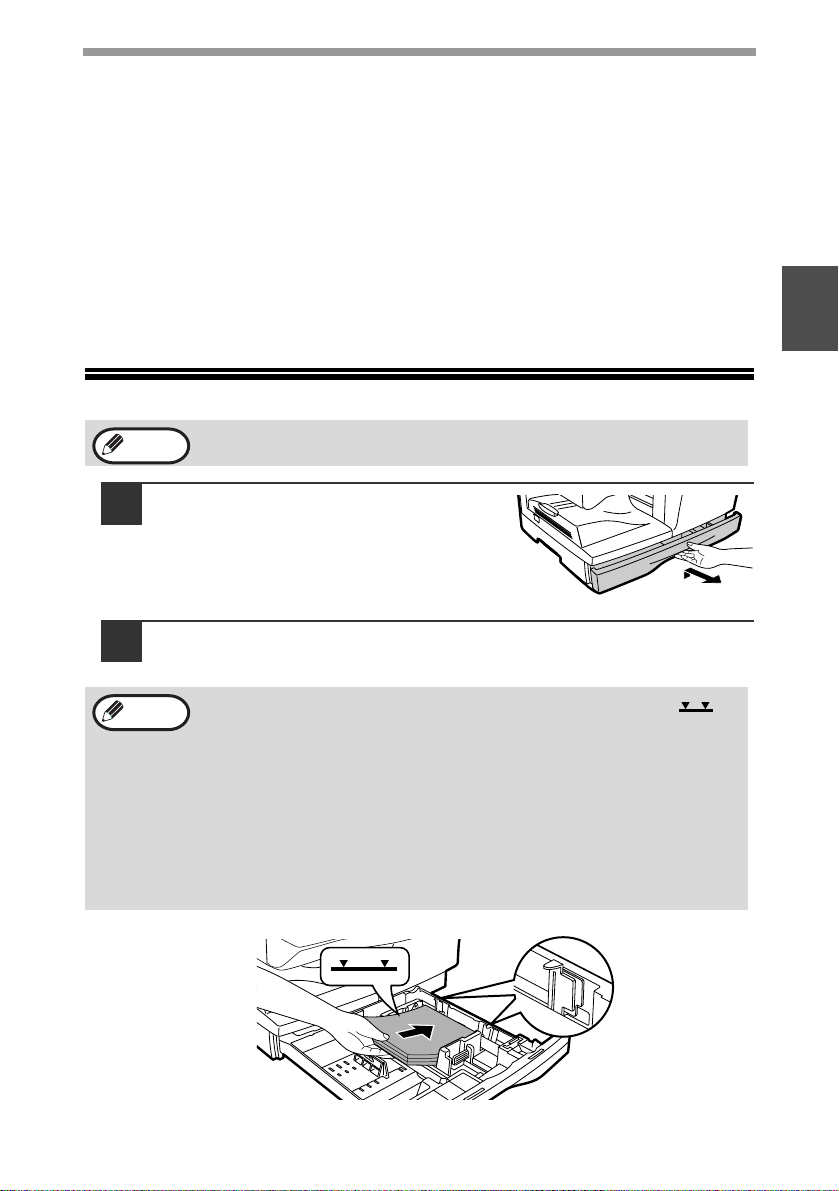
ЗАГРУЗКА БУМАГИ
Специальная бумага
При использовании специальной бумаги следуйте приведенным ниже указаниям.
●
Используйте только прозрачную пленку и бумагу для наклеек из числа
рекомендованных специалистами фирмы SHARP. Использование бумаги,
по которой не имеется рекомендаций SHARP, может привести к
застреванию листов или их загрязнению на выходе. Если нет возможности
использовать рекомендованную специалистами SHARP бумагу, подавайте
ее полистно через лоток ручной подачи (не пытайтесь использовать
поточную подачу при копировании или печати).
●
На рынке предлагается множество типов специальной бумаги, но не все из
них могут быть использованы для работы на данном аппарате. Перед
использованием специальной бумаги проконсультируйтесь с Вашим
уполномоченным сервисным представителем.
●
Перед использованием бумаги, по которой нет рекомендаций от
специалистов SHARP, произведите пробную операцию копирования с тем,
чтобы убедиться в том, что она подходит для использования на Вашей
модели аппарата.
ЗАГРУЗКА ЛОТКА
Примечание
1
Убедитесь что бумага не разорвана, на листах нет пыли, а также в отсутствии
скручиваний и сгибов по краям.
Приподнимите лоток за ручку и
выдвиньте до упора.
2
Распушите стопу бумаги и установите ее в лотке. Убедитесь в том,
2
что верхняя часть стопы не выступает за пределы, ограниченные
угловыми сгибами.
Примечание
• Не загружайте пачку, превышающую по высоте линию предельного уровня ( ). В
противном случае возможно застревание листа.
• Если не распушить пачку бумаги, то возможно застревание листа или загрузка
сдвоенных листов.
• Перед загрузкой, убедитесь, что пачка бумаги выровнена. При добавлении бумаги
сначала извлеките из лотка остаток, соедините с новой порцией и затем загрузите
единой стопой.
• Убедитесь в том, что бумага в стопе одного формата и одного сорта.
• При загрузке убедитесь в отсутствии зазора между краями пачки и направляющими,
проверьте правильность положения направляющих, не допуская изгиба пачки при упоре
в слишком близко установленную направляющую. В противном случае возможен
перекос листа при подаче или его застревание.
15
Page 18
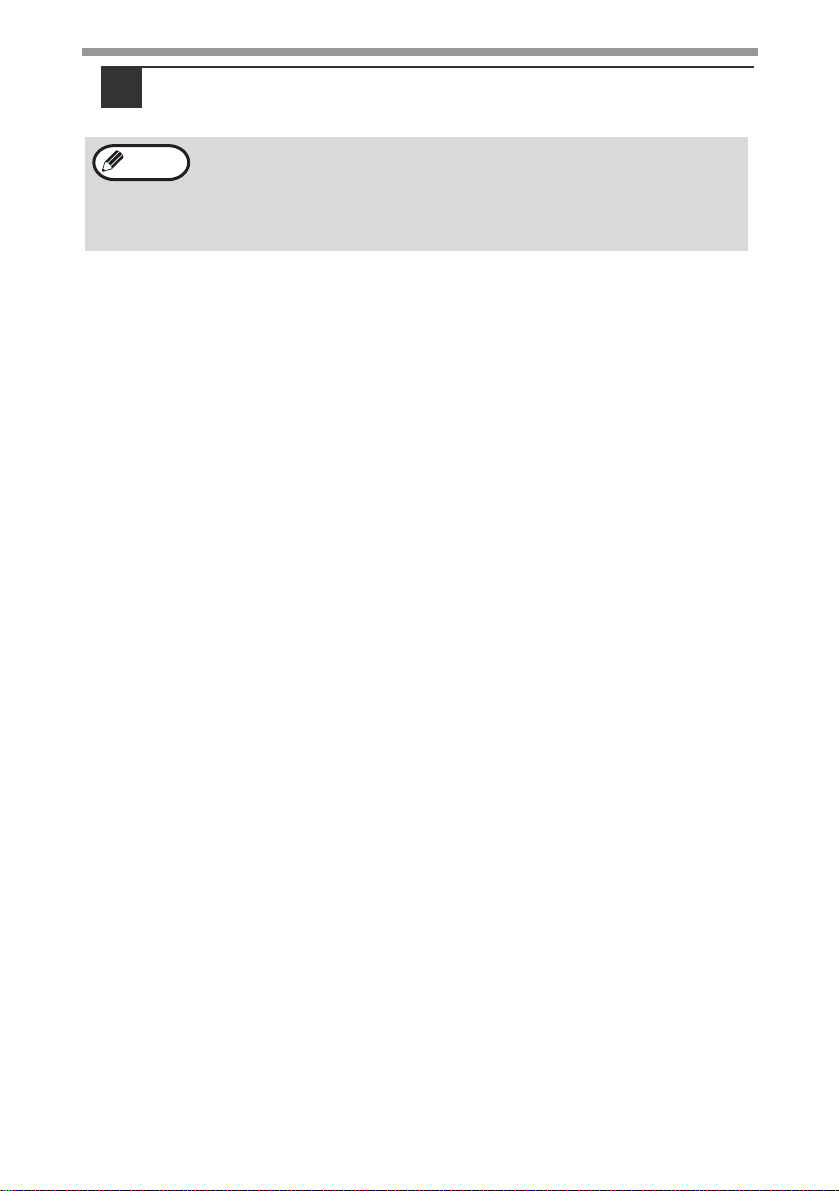
ЗАГРУЗКА БУМАГИ
Аккуратно возвратите лоток в исходное положение внутри
3
аппарата.
Примечание
• Если загружена бумага формата, отличного от предыдущего, перейдите к разделу
"ИЗМЕНЕНИЕ УСТАНОВОК ФОРМАТА БУМАГИ" (стр. 19).
• Если предполагается, что аппарат не будет использоваться в течение длительного
времени, извлеките всю бумагу из лотка и храните ее в сухом месте. Если Вы оставите
бумагу в лотке, то она может впитать влагу из воздуха, что приведет к дальнейшему ее
застреванию в копире.
16
Page 19
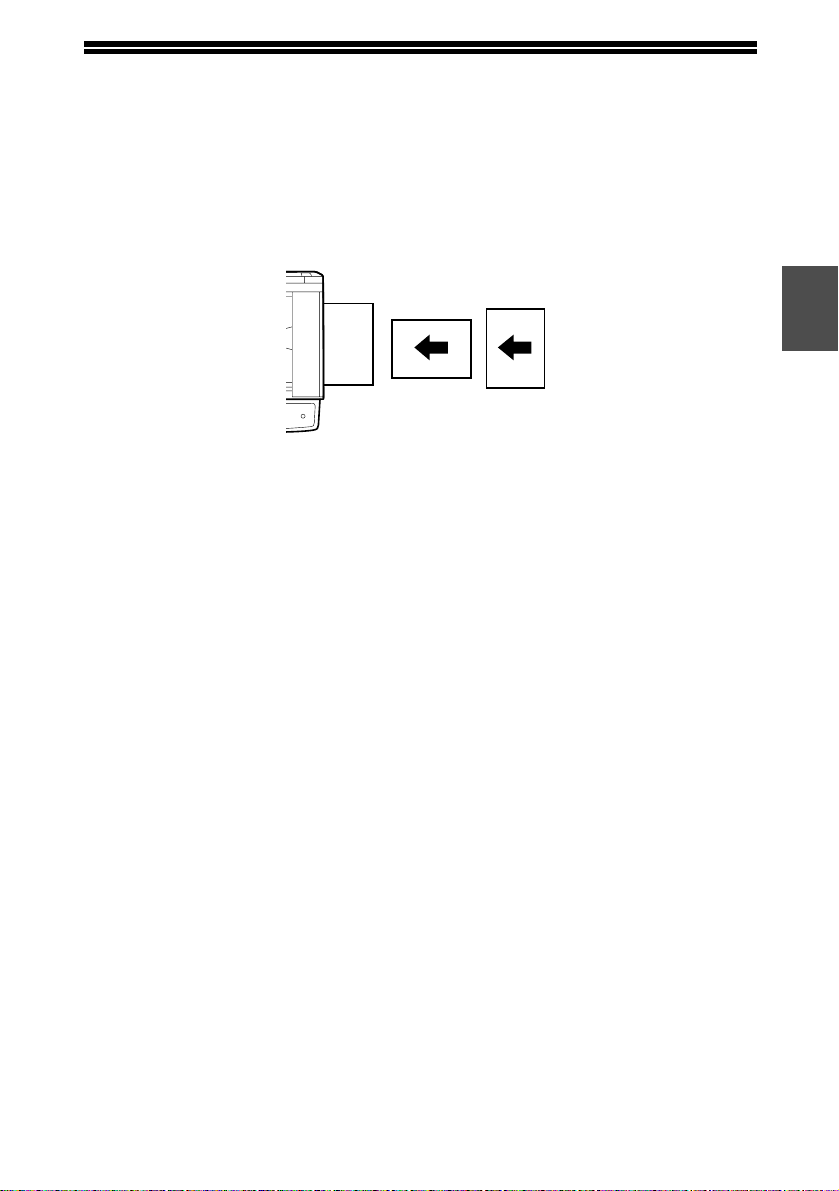
ЗАГРУЗКА ЛОТКА РУЧНОЙ ПОДАЧИ (включая
специальную бумагу)
Лоток ручной подачи может использоваться для подачи стандартной бумаги,
прозрачной пленки, наклеек, конвертов и другой специальной бумаги.
Важные примечания относительно установки бумаги в лоток
ручной подачи
В лоток ручной подачи можно поместить до 50 листов стандартной копировальной
бумаги. (Это количество зависит от типа бумаги).
Убедитесь, что конверты размещаются горизонтально, как показано на рисунке ниже.
2
Правильно
• При загрузке конвертов убедитесь в том, что они прямоугольные и плоские и не
содержат покрытых клеем поверхностей (за исключением клапана).
• Специальная бумага, прозрачная пленка, наклейки и конверты, по которым не
имеется рекомендации SHARP, должны подаваться полистно через лоток ручной
подачи.
• При добавлении бумаги сначала извлеките из лотка остаток, соедините с новой
порцией и затем загрузите единой стопой. Добавляемая бумага должна быть
динакового типа и формата с остатком бумаги в лотке.
• Не используйте бумагу меньшего размера, чем изображение на оригинале, в
противном случае на копии могут появиться пятна или нечеткое изображение.
• Не используйте бумагу, ранее запечатанную на лазерном принтере или факсе. Это
может привести к появлению пятен или нечеткого изображения.
Неправильно
Конверты
Не используйте следующие конверты, так как они могут вызвать застревания.
• Конверты с металлическими пластинами, защелками, пружинками, отверстиями
или окошками.
• Конверты из грубоволокнистой, самокопирующейся или лощеной бумаги.
• Конверты с двумя или более клапанами.
• Конверты с прикрепленными к клапанам лентами, пленками или бумажными
полосками.
• Конверты со сгибами на клапанах.
• Конверты с клеем на клапанах, требующим увлажнения для склеивания.
• Конверты с наклейками или марками.
• Конверты, наполненные изнутри воздухом.
• Конверты с избытком клея на местах склейки.
• Конверты с частично отставшим слоем на местах склейки.
• Выберите при установке формата бумаги для драйвера принтера International DL,
Internatinal C5, com9, com10 либо Monarch. (Подробнее о драйвере принтера см. в
Интерактивном руководстве).
17
Page 20
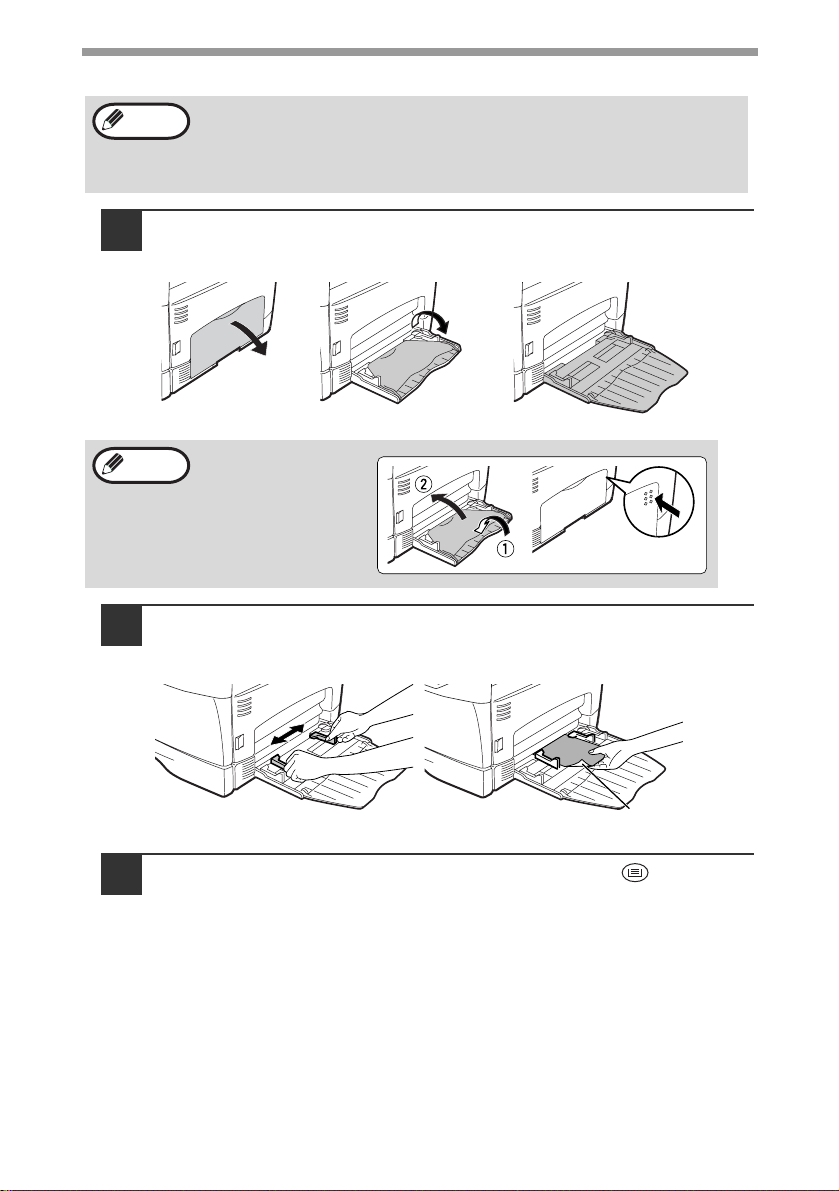
ЗАГРУЗКА БУМАГИ
Загрузка бумаги в лоток ручной подачи
Примечание
1
Примечание
2
• Лист должен подаваться в щель устройства узкой стороной.
• Прозрачная пленка, наклейки и прочая специальная бумага должны подаваться
полистно.
• При копировании на прозрачную пленку сразу убирайте каждую готовую копию из
приемного лотка. Не допускайте образования стопы копий.
Откройте лоток ручной подачи и вытащите пластину удлинителя
лотка.
Для того, чтобы закрыть
лоток, выполните
операцию 1, а затем 2
(см. рисунок) и
нажимайте на круглый
выступ с правого края
лотка до тех пор, пока не
услышите щелчок.
Установите направляющие по ширине подаваемого листа.
Поместите на лоток лист (запечатываемой стороной вниз),
ориентируя его в нужном направлении.
Нажмите на кнопку [TRAY SELECT] (ВЫБОР ЛОТКА) ( ), чтобы
3
выбрать лоток ручной подачи.
18
Запечатываемая сторона
Page 21

ИЗМЕНЕНИЕ УСТАНОВОК ФОРМАТА БУМАГИ
1,2,3,
1,2,3,
SP. FUNC
AJHVFN ;EVFUB
1: KJNJR 1
1,2,3,
1,2,3,
SP. FUNC
KJNJR 1
1:A4
Для изменения установок формата бумаги в лотке, следуйте указаниям
приведенным ниже.
Примечание
1
2
3
• Установки не могут быть изменены, если аппарат временно остановился из-за
отсутствия бумаги в лотке или застревания листа.
• Установки не могут быть изменены во время печати (даже в режиме копирования).
Нажмите кнопку [MENU] (МЕНЮ).
Нажмите кнопку [ ] ( ) или [ ] ( ) пока не появится надпись
"PAPER SIZE" ("ФОРМАТ БУМАГИ"), затем нажмите кнопку [OK]
(ВВОД).
Нажмите кнопку [ ] ( ) или [ ] ( ),
чтобы выбрать лоток, затем нажмите кнопку
[OK] (ВВОД).
Нажмите кнопку [ ] ( ) или [ ] ( ),
чтобы выбрать формат бумаги, затем
нажмите кнопку [OK] (ВВОД).
При каждом нажатии кнопок [ ] ( ) или [ ]
( )), формат бумаги будет изменяться в
следующей последовательности:
"A4"
→
"B5"→"A5"→"8,5x14"→"8,5x13"→"8,5x11"
→
"5,5x8,5".
2
Примечание
4
По окончании конфигурирования установок формата бумаги нажмите кнопку [MENU]
(МЕНЮ).
Нажмите на фиксатор передней направляющей и сдвиньте
направляющую так, чтобы она совпала с шириной стопы бумаги.
Затем переместите левую направляющую в нужную щель в
соответствии с метками на лотке.
Левая
направляющая
• Передняя направляющая - это ползунок. Зажмите защелку на
направляющей и передвиньте ее на метку для бумаги, которая будет
загружена.
• Левая направляющая - это вставка. Вытащите ее, а затем вставьте ее
на метку для бумаги, которая будет загружена.
Передняя
направляющая
19
Page 22
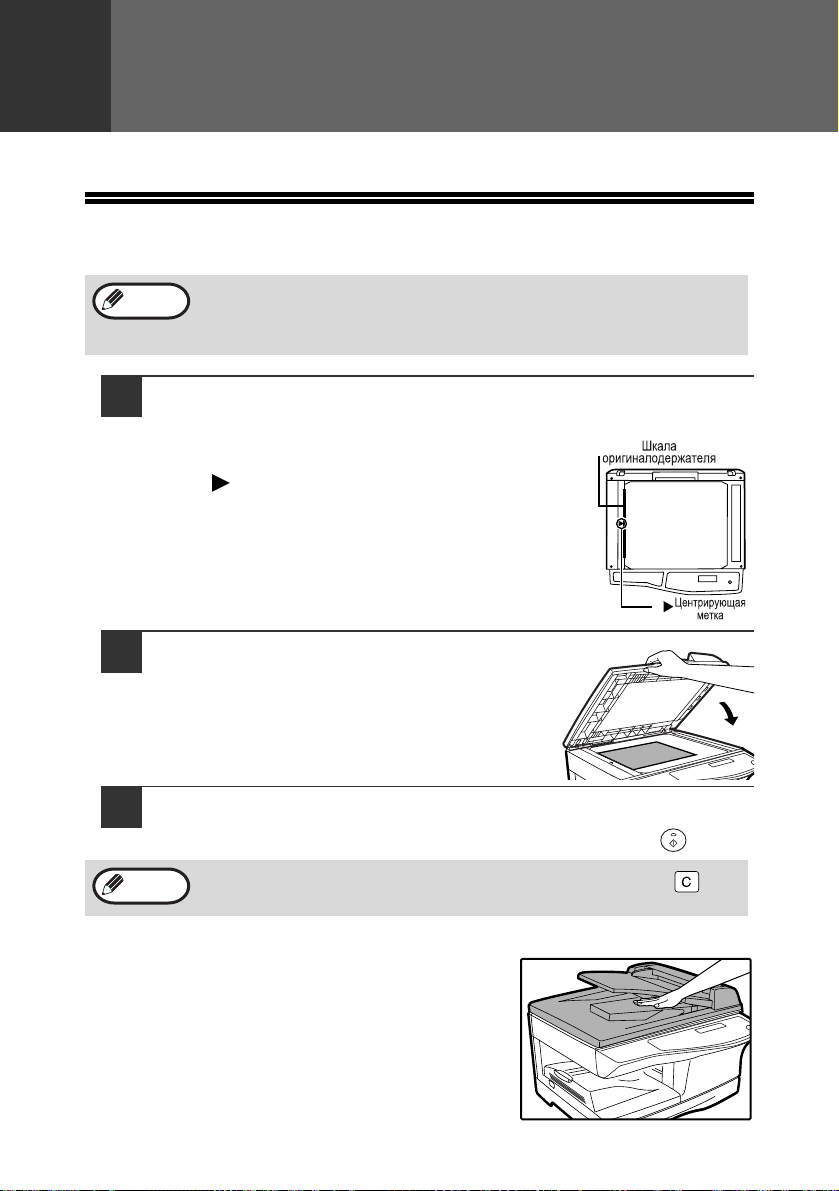
3
Глава 3
ИЗГОТОВЛЕНИЕ КОПИЙ
В данной главе приводится описание основных функций копирования.
ОБЫЧНОЕ КОПИРОВАНИЕ
Использование стекла оригиналодержателя
Примечание
1
2
2
3
• Со стекла оригиналодержателя можно сканировать оригиналы форматом до А4
(8-1/2" x 14").
• При выполнении копии, края оригинала копироваться не будут (потеря части
изображения). Более подробно о размерах потери см. "СПЕЦИФИКАЦИЮ" (стр. 93)
Откройте крышку оригиналодержателя/SPF/RSPF и разместите
оригинал на стекле лицевой стороной вниз
[Как разместить оригинал]
Выровняйте оригинал по шкале и центрирующей
метке ( ).
Аккуратно закройте крышку
оригиналодержателя/SPF/RSPF.
Выберите количество копий и другие необходимые установки
копирования, а затем нажмите кнопку [START] (СТАРТ) ( ).
Примечание
При копировании с книги или оригинала со сгибами или замятиями
слегка надавите на крышку оригиналодержателя/
SPF/RSPF сверху, как показано на иллюстрации.
Если крышка оригиналодержателя/SPF/RSPF не
будет плотно закрыта, на копиях могут появится
полосы или пятна. Перед размещением
оригиналов со сгибами и замятиями хорошо их
распрямите.
20
• Чтобы остановить процесс копирования, нажмите кнопку [CLEAR] (СБРОС) ( ).
• Про установки копирования смотрите страницы с 23 по 35.
Page 23
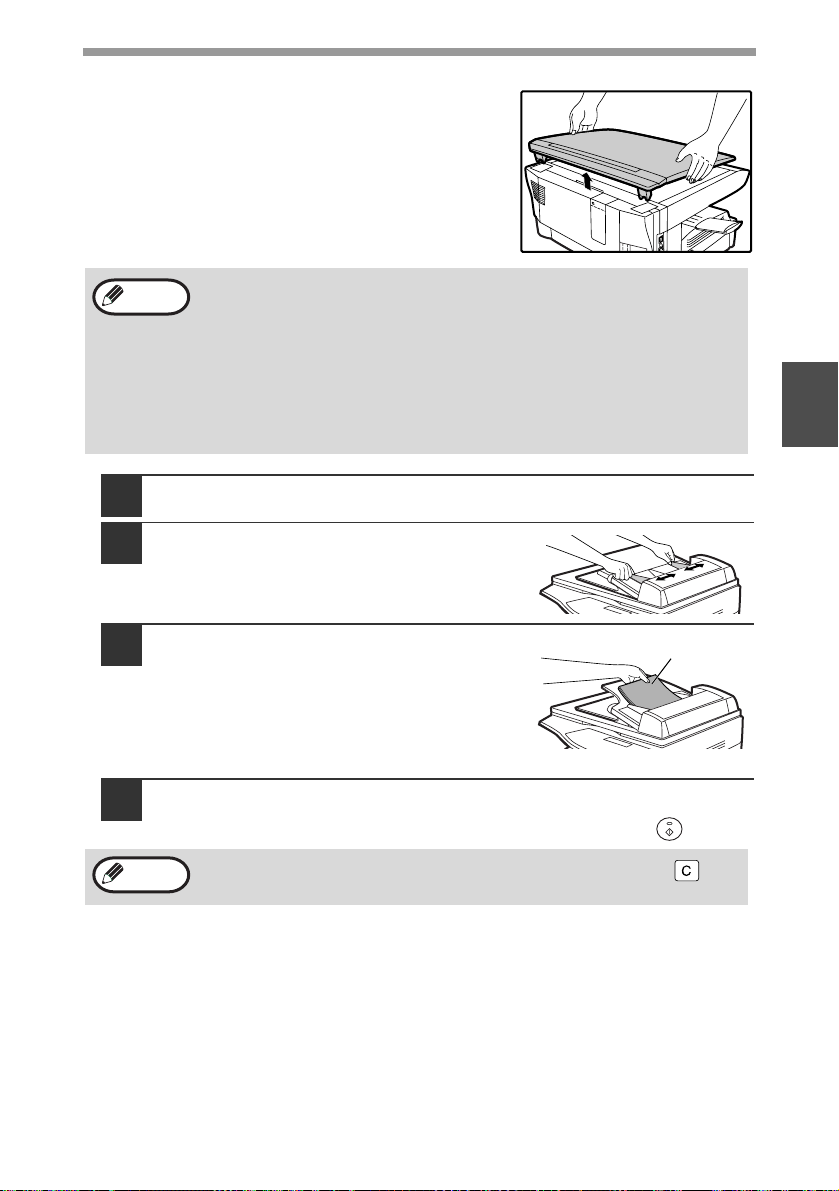
Снятие крышки оригиналодержателя
Для копирования с оригиналов большого формата,
например газет, снимите крышку
оригиналодержателя. Для этого поднимите
крышку прямо вверх, как показано на рисунке. Для
возврата на место повторите операцию в
обратном порядке. Устройство SPF/RSPF не может
быть снято.
Использование SPF/RSPF
ИЗГОТОВЛЕНИЕ КОПИЙ
Примечание
1
2
3
4
• Лоток SPF/RSPF может вместить до 30 оригиналов форматом от А5 до А4 (от 5-1/2" x 81/2" до 8-1/2" x 14") и плотностью от 52 до 90 г/м2 (от 14 ф. до 24 ф.).
• Перед размещением скрученных оригиналов на лотке придайте им плоскую форму, в
противном случае возможно застревание оригинала.
• Размещайте оригиналы горизонтально
• Перед размещением оригиналов на лотке подающего устройства убедитесь в том, что
из них удалены скобы или скрепки.
• При выполнении копии, края оригинала копироваться не будут (потеря части
изображения). Более подробно о размерах потери см. "СПЕЦИФИКАЦИЮ" (стр. 93).
• При использовании функции сдвига поля, проверьте расположение границ оригинала.
Убедитесь в том, что на столе оригиналодержателя не оставлен
оригинал.
Отрегулируйте направляющие по
формату оригиналов.
Разместите оригиналы в лотке
устройства подачи оригиналов лицевой
стороной вверх.
На панели управления загорится индикатор
SPF/RSPF. Если индикатор не загорается,
значит оригиналы размещены неправильно
или устройство SPF/RSPF не закрыто
надлежащим образом.
Выберите количество копий и другие необходимые установки
копирования, а затем нажмите кнопку [START] (СТАРТ) ( ).
Оригинал лицевой стороной вверх
3
Примечание
• Чтобы остановить процесс копирования, нажмите кнопку [CLEAR] (СБРОС) ( ).
• Про установки копирования смотрите страницы с 23 по 35.
21
Page 24
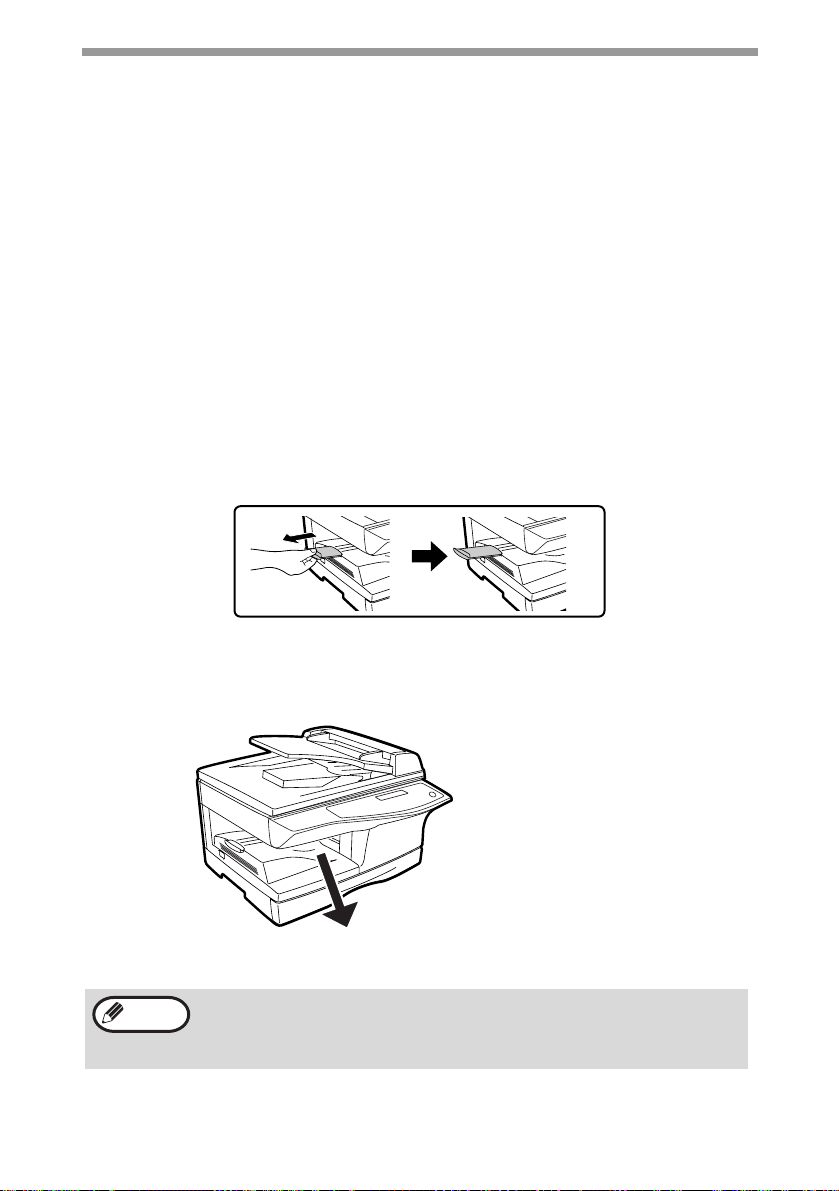
ИЗГОТОВЛЕНИЕ КОПИЙ
Оригиналы, которые нельзя использовать в SPF/RSPF
Нельзя использовать следующие виды оригиналов. Они могут явиться причиной
застревания оригиналов и образования грязных пятен на копиях.
• Прозрачные пленки, калька, другие прозрачные и полупрозрачные материалы,
фотографии.
•
Самокопирующаяся бумага, термобумага .
•
Оригиналы со сгибами, фальцами или порванные.
•
Оригиналы со следами клея, вырезанные оригиналы.
• Оригиналы с отверстиями от дырокола.
•
Оригиналы, отпечатанные красящей лентой (термопечать), оригиналы,
отпечатанные на термобумаге.
Режим поточной подачи
В данном режиме в течение приблизительно 5 секунд после завершения
предыдущей подачи на дисплее будет гореть надпись "ПОМЕСТИТЕ ОРИГИНАЛЫ
ДЛЯ ПОТОЧНОЙ ПОДАЧИ". Любой новый оригинал, помещенный в SPF/RSPF в
это время, будет подан и скопирован, с теми же настройками, автоматически.
Режим поточной подачи отключается в программах пользователя, в пункте меню
"STREAM FEEDING" ("ПОТОЧНАЯ ПОДАЧА") (стр. 63).
Удлинение выходного лотка
Если копирование производится на бумагу формата большего, чем А4,
выдвиньте удлинитель выходного лотка.
Рычаг держателя бумаги
Выходной лоток имеет рычаг держателя бумаги. Его назначение прижимать
листы в стопе в выходном лотке (стр. 9).
Емкость выходного лотка
Максимальное количество листов, которое
помещается в выходном лотке: 250 листов
Примечание
• В выходной лоток помещается максимум 250 листов. Большее количество может
вызвать замятие листов.
• После удаления бумаги из выходного лотка, если Вам необходимо поместить ее туда
назад, приподнимите рычаг держателя бумаги и положите бумагу под него.
22
Page 25
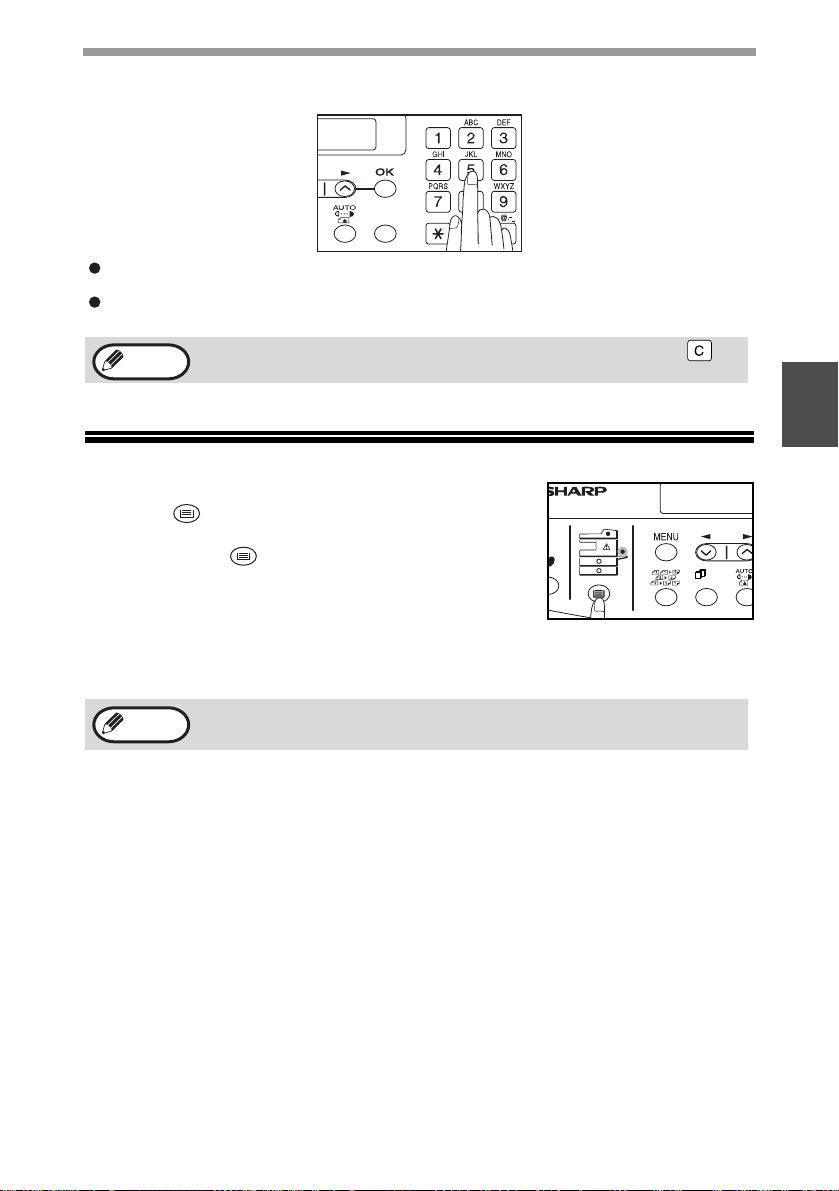
ИЗГОТОВЛЕНИЕ КОПИЙ
Установка количества копий
Для установки количества копий нажмите цифровые кнопки.
GBHJDFNM
4 55
ZOOM
Установленное количество отобразится на дисплее. Максимально можно
установить 99 копий.
При сохранении начальной установки ("0" на дисплее) может быть получена одна
копия с оригинала.
Примечание
Если Вы ввели неправильное количество, нажмите кнопку [CLEAR] (СБРОС) ( ) и
повторите ввод.
ВЫБОР ЛОТКА
Нажмите кнопку [TRAY SELECT] (ВЫБОР
ЛОТКА) ( ).
При каждом нажатии на кнопку [TRAY SELECT]
(ВЫБОР ЛОТКА) ( ), лотки, и соответствующие им
индикаторы, будут выбираться в следующей
последовательности: лоток для бумаги→нижний
лоток для бумаги (если установлен лоток для 250
листов)→лоток ручной подачи.
AR-M155
UJNJD RJGBHJDFNM
100% EXTRA
SP. FUNC
3
1,2,3,
1,2,3,
Примечание
Индикатор лотка подачи бумаги будет мигать, если в выбранном лотке отсутствует
бумага или выбранный лоток не установлен, или установлен неправильно.
23
Page 26
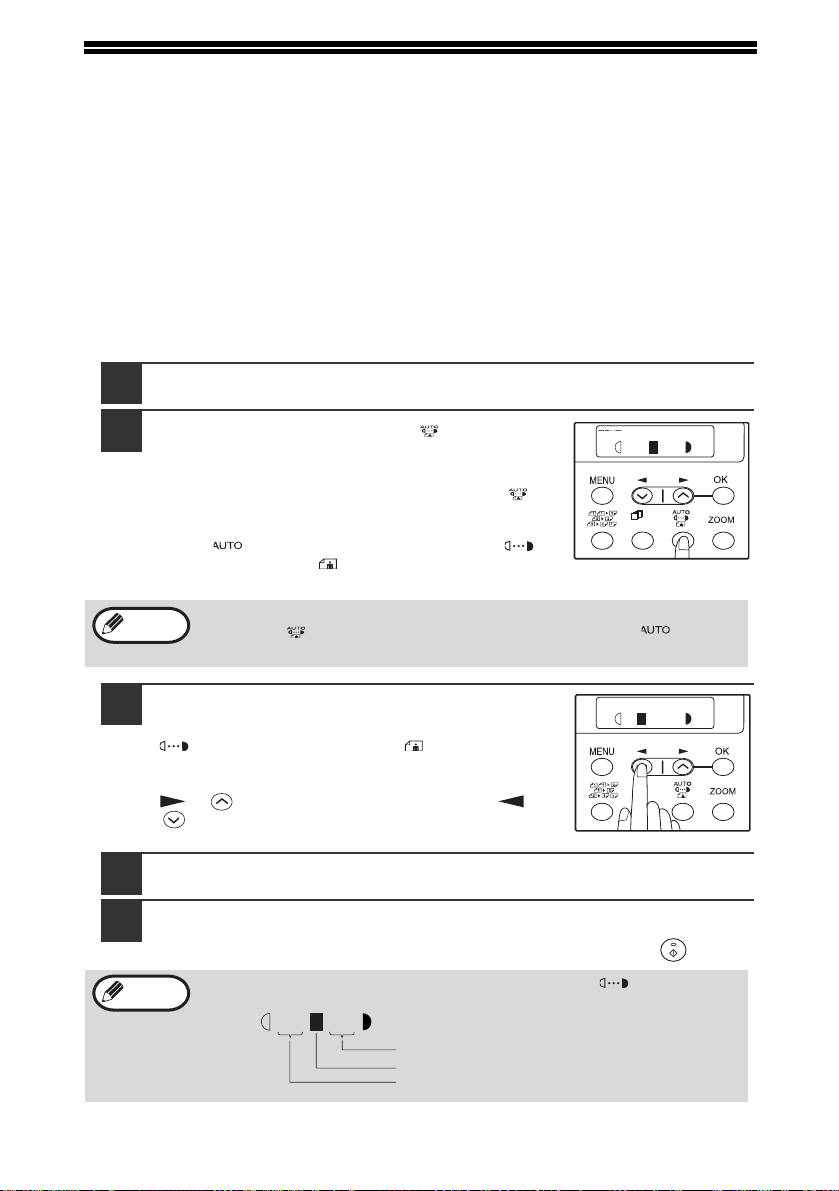
ПОЛУЧЕНИЕ БОЛЕЕ СВЕТЛОЙ ИЛИ БОЛЕЕ ТЕМНОЙ КОПИИ
1,2,3,
1,2,3,
SP. FUNC
TEXT
| | | | |
NTRCN
| | | | |
1,2,3,
1,2,3,
SP. FUNC
Автоматическая регулировка экспозиции включена по умолчанию. Эта функция
автоматически регулирует изображение копии в зависимости от характеристик
оригинала. Если Вы хотите выбрать уровень экспозиции самостоятельно,
следуйте приведенным ниже указаниям. (Выбор возможен из 5 уровней для
каждого из 2 типов оригиналов). Уровень экспозиции, используемый при
автоматической регулировке экспозиции, может быть изменен в программах
пользователя в пункте меню "
Типы оригинала
•
AUTO ....... Automatic exposure adjustment is enabled and the exposure is
•
TEXT ........ The exposure is raised fили light areas and lowered fили dark
•
PHOTO.....Halftones in the photo are reproduced with greater clarity.
1
automatically adjusted accилиding to the илиiginal being copied. The
exposure is lowered fили coloured areas and background shadows.
backgrounds to make text easier to read.
Поместите оригинал(ы)
ZFCN RF FDNJPRCG
" (стр. 65).
Нажмите кнопку [EXPOSURE ( )]
2
NTRCN
(ЭКСПОЗИЦИЯ), чтобы выбрать тип
оригинала.
При каждом нажатии на кнопку [EXPOSURE ( )]
(ЭКСПОЗИЦИЯ), тип изображения оригинала
будет меняться в следующей последовательности:
"AUTO ( )" (АВТОМАТИЧЕСКАЯ) → "TEXT ( )"
(ТЕКСТ) → "PHOTO ( )" (ФОТОГРАФИЯ).
Примечание
3
Чтобы вернуться к автоматической регулировке экспозиции, нажимайте кнопку
[EXPOSURE ( )] (ЭКСПОЗИЦИЯ) пока не появится надпись "AUTO ( )"
(АВТОМАТИЧЕСКАЯ).
При необходимости, можно изменить
уровень экспозиции для режимов "TEXT
( )" (ТЕКСТ) или "PHOTO ( )"
(ФОТОГРАФИЯ).
Для темного изображения нажимайте кнопку
[ ] ( ). Для светлого изображения – [ ]
().
Нажмите кнопку [OK] (ВВОД).
4
Введите количество копий и другие необходимые установки
5
копирования, а затем нажмите кнопку [START] (СТАРТ) ( ).
Примечание
Значения экспозиции (в режиме "TEXT ( )" (ТЕКСТ))
| | | | |
Цветной или карандашный текст
Обычный оригинал
Темные оригиналы типа газетных изображений
24
Page 27
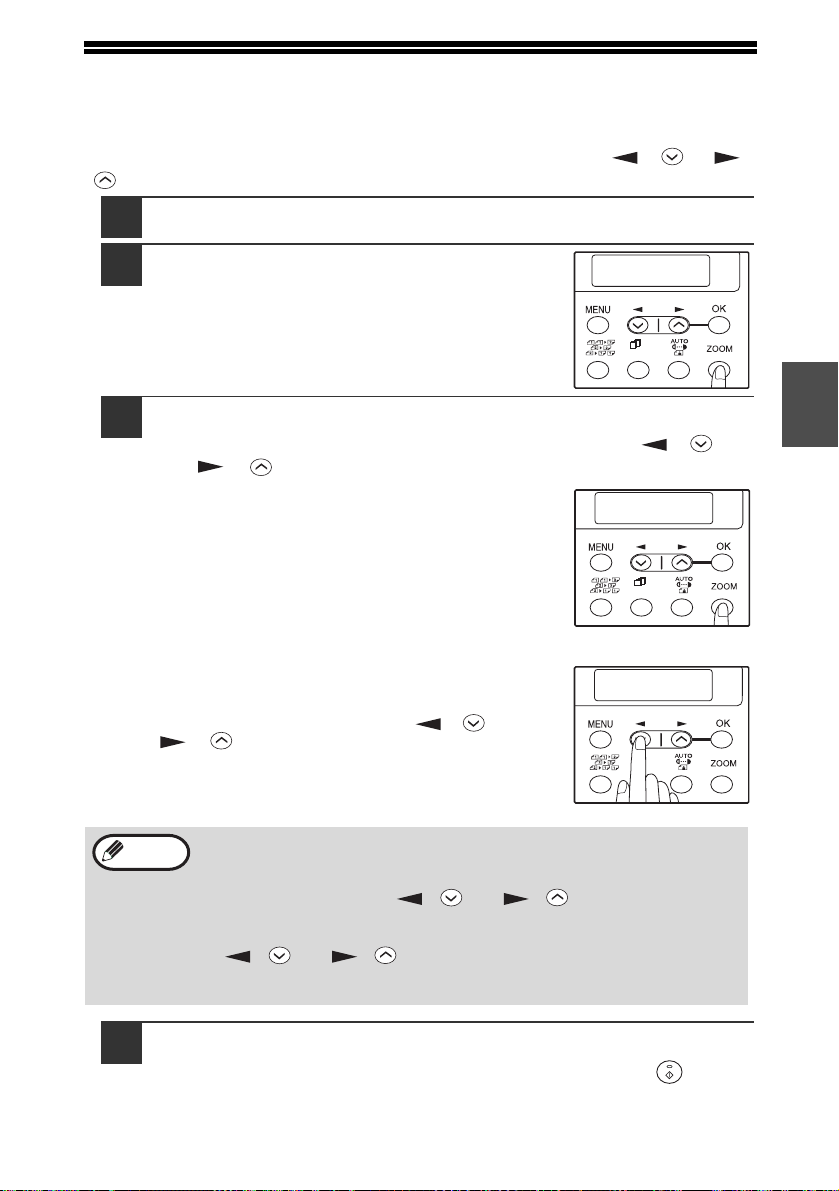
УМЕНЬШЕНИЕ / УВЕЛИЧЕНИЕ / МАСШТАБИРОВАНИЕ
- 100% +
1,2,3,
1,2,3,
SP. FUNC
VFCINF; RJGBB
1,2,3,
1,2,3,
SP. FUNC
1,2,3,
1,2,3,
SP. FUNC
VFCINF; RJGBB
- 99% +
Масштабирование позволит Вам выбрать масштаб копии в интервале от 25% до
400%. (При установленном SPF/RSPF масштаб будет меняться от 50% до 200%).
Нажатие кнопки [ZOOM] (МАСШТАБ КОПИИ) позволяет быстро выбрать масштаб из 8
фиксированных значений. В дополнение к этому, нажатием кнопок [ ] ( ) и [ ]
( ) можно установить любой масштаб с шагом 1%.
Поместите оригинал(ы)
1
Нажмите кнопку [ZOOM] (МАСШТАБ КОПИИ).
2
Для выбора необходимого масштаба
3
нажимайте кнопки [ZOOM] (МАСШТАБ КОПИИ) и/или [ ] ( )
или [ ] ( ). Затем нажмите [OK] (ВВОД).
Выбор фиксированного значения масштаба
Каждое нажатие кнопки [ZOOM] (МАСШТАБ
КОПИИ), позволяет выбрать следующие
фиксированные значения:
"100%" → "86%" → "70%" → "50%" → "25%" →
"400%" → "200%" → "141%"
("100%" → "78%" → "64%" → "50%" → "25%" →
"400%" → "200%" → "129%").
A4 B B5
- 86% +
3
Выбор произвольного значения масштаба
Можно установить любой масштаб копии в
интервале от 25% до 400% с шагом в 1%.
Для этого используйте кнопки [ ] ( ) или
[] ().
Примечание
• Чтобы вернуться к 100%, нажимайте последовательно на кнопку [ZOOM] (МАСШТАБ
КОПИИ) пока не появится значение100%.
• Нажимайте на кнопку [ZOOM] (МАСШТАБ КОПИИ), чтобы установить приблизительное
значение, а затем на кнопки [ ] ( ) или [ ] ( ) для более точной
установки.
• Для более быстрого увеличения или уменьшения масштаба копии нажмите на кнопку
[ ] ( ) или [ ] ( ) и удерживайте ее. При достижении фиксированного
значения изменение масштаба прекратится. Для дальнейшего изменения значения
отпустите кнопку и вновь нажмите, и удерживайте ее.
Введите количество копий и другие необходимые установки
4
копирования, а затем нажмите кнопку [START] (СТАРТ) ( ).
Готовые копии появятся в выходном лотке.
25
Page 28
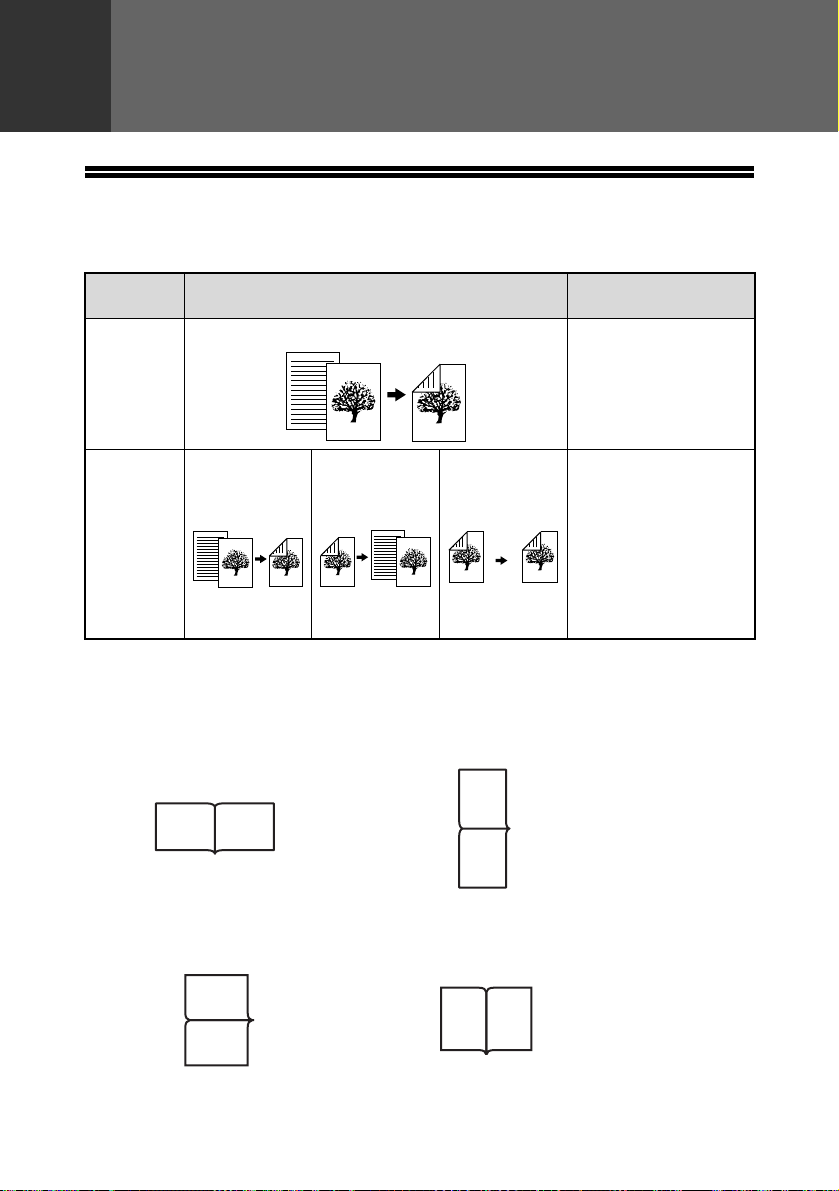
4
Глава 4
УДОБНЫЕ ФУНКЦИИ
КОПИРОВАНИЯ
АВТОМАТИЧЕСКОЕ ДВУСТОРОННЕЕ КОПИРОВАНИЕ
В этом режиме два односторонних оригинала могут автоматически копироваться
в одну 2-стороннюю копию. При использовании устройства подачи оригиналов с
переворотом RSPF можно копировать автоматически и 2-сторонние оригиналы.
Используемая
бумага
A5, B5, A4
(5-1/2" x 8-1/2", 8-1/2" x
11", 8-1/2" x 13",
8-1/2" x 14")
• Не может использоваться
лоток ручной подачи
При
использо-
вании
стекла
оригинало
держателя
Оригинал → Копия
1-сторонний оригинал → 2-сторонняя копия
1-сторонний
оригинал →
2-сторонняя
При
исполь-
зовании
SPF/RSPF
*Если установлен RSPF
При выполнении копирования в режиме 2-сторонняя копия с 1-стороннего
оригинала, ориентация скопированного изображения может быть выбрана в
зависимости от расположения переплета.
КОРОТКАЯ СТОРОНА (SHORT EDGE):
копия
2-сторонний
оригинал →
1-сторонняя
копия*
2-сторонний
оригинал →
2-сторонняя
копия*
Выберите, если переплет вдоль короткой стороны
A5, B5, A4
(5-1/2" x 8-1/2", 8-1/2" x
11", 8-1/2" x 13",
8-1/2" x 14")
• Не может использоваться
специальная бумага
• Лоток ручной подачи
можно использовать только для выполнения
1-сторонней копии из
2-стороннего оригинала.
A
AB
B
(Ориентация: Альбомная) (Ориентация: Книжная)
ДЛИННАЯ СТОРОНА (LONG EDGE):
Выберите, если переплет вдоль длинной стороны
A
AB
B
(Ориентация: Альбомная) (Ориентация: Книжная)
26
Page 29

УДОБНЫЕ ФУНКЦИИ КОПИРОВАНИЯ
1,2,3,
1,2,3,
SP. FUNC
22X CNJH RJGBHJDFZBT
1 B 2
RHFQ LKY GTHTGKNF
LKBZZSQ RHFQ
1,2,3,
1,2,3,
SP. FUNC
1
2
Использование стекла оригиналодержателя
Поместите на стекло оригиналодержателя оригинал, который Вам
1
необходимо скопировать на лицевую сторону копии, и закройте
крышку оригиналодержателя/SPF/RSPF.
Нажимайте последовательно на кнопку [2-
2
SIDED COPY ( )] 2-СТОРОННЯЯ КОПИЯ),
пока на дисплее не появится "1 TO 2" ("1 В
2"), затем нажмите [OK] (ВВОД).
Нажмите на кнопки [ ] ( ) или [ ] ( ),
3
чтобы выбрать сторону переплета, затем
нажмите [OK] (ВВОД).
Выберите SHORT EDGE (КОРОТКАЯ СТОРОНА)
или LONG EDGE (ДЛИННАЯ СТОРОНА).
Термины SHORT EDGE (КОРОТКАЯ СТОРОНА) и
LONG EDGE (ДЛИННАЯ СТОРОНА) объяснены на
предыдущей странице.
Введите количество копий и другие необходимые установки
4
копирования, а затем нажмите кнопку [START] (СТАРТ) ( ).
Лицевая сторона оригинала будет сканирована в память.
Примечание
• Если Вам нужно удалить данные, сканированные в память, нажмите кнопку [CLEAR]
(СБРОС) ( ).
• Если Вы желаете отменить двустороннее копирование, и просто сделать копию первого
оригинала, нажмите кнопку [ ].
4
Когда на дисплее появится надпись
5
"[СТАРТ]: СЛЕД. СКАН. [#]: ПЕЧАТЬ"
уберите первый оригинал и поместите
на стекло следующий, который будет
скопирован на обратную сторону
копии. Закройте крышку
оригиналодержателя/SPF/RSPF.
Второй оригинал сориентируйте так же,
как и первый.
Нажмите кнопку [START] (СТАРТ) ( ).
6
Копия появится в выходном лотке.
Примечание
Для отмены автоматического двустороннего копирования нажмите на кнопку [CLEAR
ALL] (ОБЩИЙ СБРОС) ( ) или на кнопку [2-SIDED COPY ( )] (2-СТОРОННЯЯ
КОПИЯ), затем выбрав "1 TO 1" ("1 В 1"), на [OK] (ВВОД).
Второй оригинал
27
Page 30
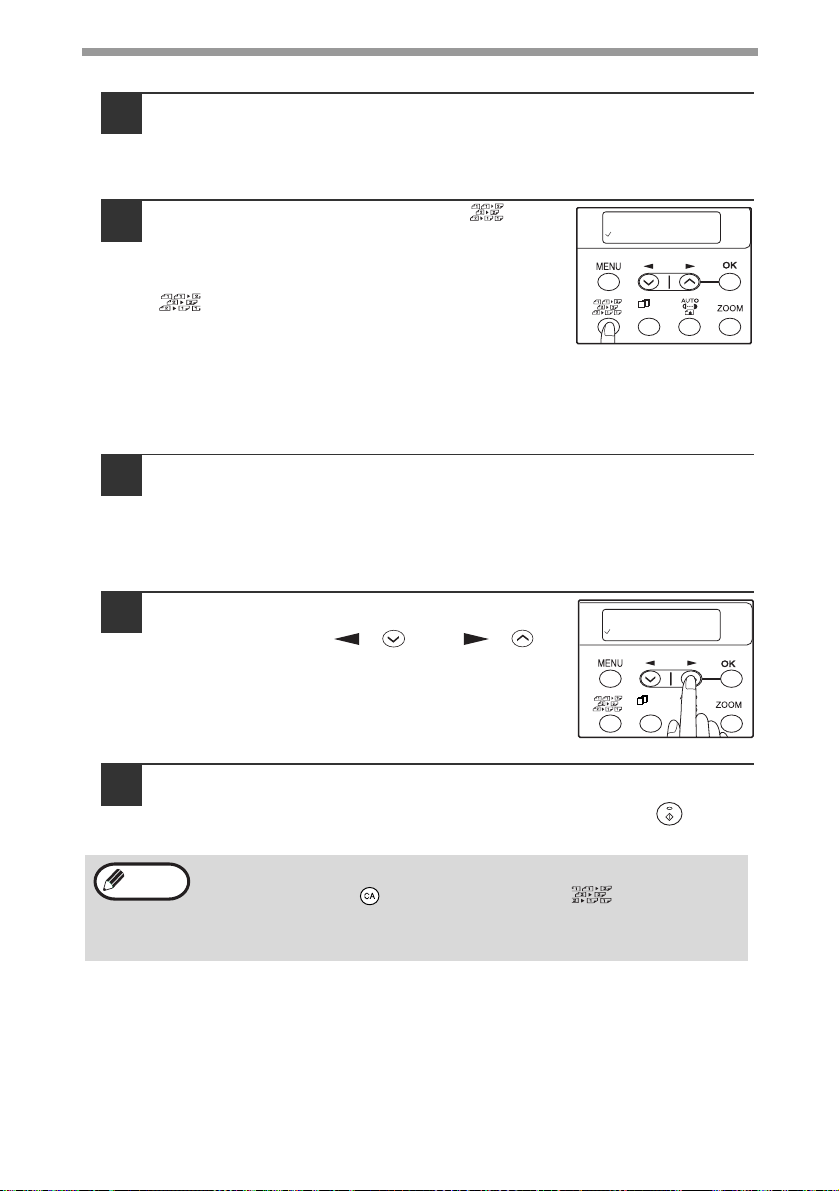
УДОБНЫЕ ФУНКЦИИ КОПИРОВАНИЯ
1,2,3,
1,2,3,
SP. FUNC
22X CNJH RJGBHJDFZBT
1 B 2
Использование SPF/RSPF
Поместите оригинал(ы) в SPF/RSPF (стр. 21)
1
При копировании нечетного количества оригиналов в режиме
двусторонних копий с одностороннего оригинала, последняя страница
копии будет односторонней.
Нажмите на кнопку [2-SIDED COPY ( )] (2-
2
СТОРОННЯЯ КОПИЯ) и установите
необходимый Вам режим двустороннего
копирования.
При каждом нажатии на кнопку [2-SIDED COPY
( )] (2-СТОРОННЯЯ КОПИЯ), режим будет
изменяться в следующей последовательности:
"1 TO 1", "1 TO 2", "2 TO 2", "2 TO 1"
•
Двусторонние копии с одного оригинала: "1 TO 2", ("1 В 2")
•
Двусторонние копии с двустороннего оригинала: "2 TO 2", ("2 В 2")*
•
Односторонние копии с двустороннего оригинала: "2 TO 1", ("2 В 1")*
* При установленном RSPF
Нажмите на кнопку [OK] (ВВОД).
3
Если на шаге 2 Вы выбрали "1 TO 2" ("1 В 2"), то дополнительно укажите
SHORT EDGE (КОРОТКАЯ СТОРОНА) или LONG EDGE (ДЛИННАЯ
СТОРОНА) и нажмите кнопку [OK] (ВВОД). Термины SHORT EDGE
(КОРОТКАЯ СТОРОНА) и LONG EDGE (ДЛИННАЯ СТОРОНА) объяснены
на 26 странице.
Если Вы выбрали "2 TO 1" или "2 TO 2",
4
нажмите на кнопки [ ] ( ) или [ ] ( ),
чтобы указать формат оригинала и затем
нажмите [OK] (ВВОД).
Можно выбрать следующие значения:
"A4", "B5", "A5", "8,5x14", "8,5x13", "8,5x11",
"5,5x8,5".
DDJL AJHVFNF JHBUBZ.
A4
1,2,3,
1,2,3,
SP. FUNC
Введите количество копий и другие необходимые установки
5
копирования, а затем нажмите кнопку [START] (СТАРТ) ( ).
Копия появится в выходном лотке.
Примечание
28
• Для отмены автоматического двустороннего копирования нажмите на кнопку [CLEAR
ALL] (ОБЩИЙ СБРОС) ( ) или на кнопку [2-SIDED COPY ( )] (2-СТОРОННЯЯ
КОПИЯ), затем выбрав "1 TO 1" ("1 В 1"), на [OK] (ВВОД).
• Во время процесса автоматического двустороннего копирования не трогайте лоток
устройства подачи оригиналов с переворотом. (При установленном RSPF).
Page 31

КОПИРОВАНИЕ С СОРТИРОВКОЙ
CGTWBFKMZST AEZRWBB
CJHNBHJDRF
1,2,3,
1,2,3,
SP. FUNC
C
CJHNBHJDRF
DRK:XBNM JNRK:XBNM
1,2,3,
1,2,3,
SP. FUNC
Копии нескольких страниц оригинала могут быть рассортированы по комплектам.
Примечание
Использование стекла оригиналодержателя
1
2
3
Количество страниц, которое может быть сканировано зависит от типа оригинала
(текст, фото и т.п.) и объема памяти выделенного для принтера. Объем памяти для
принтера можно изменить в программах пользователя в пункте "MEM. FOR PRINTER"
("ПАМЯТЬ ДЛЯ ПРИНТЕРА") (стр. 64)
1
2
3
2
1
3
1
2
3
1
2
3
Сортировка копий
Разместите первый оригинал (стр. 20).
1,2,3,
Нажмите на кнопку [E-SORT/SP.FUNC ( )]
(СПЕЦИАЛЬНАЯ ФУНКЦИЯ), пока на дисплее
SP. FUN
1,2,3,
не появится надпись "SORT"
("СОРТИРОВКА"), затем нажмите кнопку
[OK] (ВВОД).
Нажмите на кнопку [ ] ( ) , чтобы
передвинуть " " в позицию "ON" ("ВКЛ"),
затем нажмите кнопку [OK] (ВВОД).
4
Выберите количество копий и другие необходимые установки
4
копирования, а затем нажмите кнопку [START] (СТАРТ) ( ).
На дисплее появится надпись "[СТАРТ]: СЛЕД. СКАН. [#]: ПЕЧАТЬ" и
оригинал будет сканирован в память.
Замените оригинал следующим и нажмите кнопку [START] (СТАРТ) ( ).
5
Повторяйте шаг 5, пока все листы оригинала не будут сканированы в
память.
Примечание
Если Вам нужно удалить данные, сканированные в память, нажмите кнопку [CLEAR]
(СБРОС) ( ). При нажатии [CLEAR] (СБРОС) ( ) установка количества копий также
сбрасывается.
Когда все оригиналы будут сканированы, нажмите кнопку [ ].
6
Копии появятся в выходном лотке.
Примечание
• Чтобы отменить процесс копирования с сортировкой нажмите [CLEAR] (СБРОС) ( ).
• Чтобы выйти из режима копирования с сортировкой нажмите [CLEAR ALL] (ОБЩИЙ
СБРОС) ( ).
29
Page 32

УДОБНЫЕ ФУНКЦИИ КОПИРОВАНИЯ
CGTWBFKMZST AEZRWBB
CJHNBHJDRF
1,2,3,
1,2,3,
SP. FUNC
C
CJHNBHJDRF
DRK:XBNM JNRK:XBNM
1,2,3,
1,2,3,
SP. FUNC
Использование SPF/RSPF
Поместите оригинал(ы) в SPF/RSPF (стр. 21)
1
Примечание
• Если в программах пользователя пункт "SORT AUTO SELECT" ("АВТОМАТИЧЕСКИЙ ВЫБОР
СОРТИРОВКИ") разрешен, то режим сортировки для копирования через RSPF будет
установлен по умолчанию (стр. 65). В этом случае переходите сразу к шагу 4. Символ " "
автоматически появится на дисплее (стр. 11).
• Если пункт "SORT AUTO SELECT" ("АВТОМАТИЧЕСКИЙ ВЫБОР СОРТИРОВКИ") запрещен,
то режимом по умолчанию будет режим без сортировки. В этом случае следует выбрать
режим сортировки, как описано ниже.
Нажмите на кнопку [E-SORT/SP.FUNC
2
1,2,3,
1,2,3,
( )] (СПЕЦИАЛЬНАЯ ФУНКЦИЯ), пока на
SP. FUN
дисплее не появится надпись "SORT"
("СОРТИРОВКА"), затем нажмите кнопку
[OK] (ВВОД).
Нажмите на кнопку [ ] ( ), чтобы
3
передвинуть " " в позицию "ON" ("ВКЛ"),
затем нажмите кнопку [OK] (ВВОД).
Выберите количество копий и другие необходимые установки
4
копирования, а затем нажмите кнопку [START] (СТАРТ) ( ).
Копии появятся в выходном лотке.
Примечание
• Чтобы отменить процесс копирования с сортировкой нажмите [CLEAR] (СБРОС) ( ).
• Чтобы выйти из режима копирования с сортировкой нажмите [CLEAR ALL] (ОБЩИЙ СБРОС)
().
Если память заполнится
• Если память заполнится во время сканирования оригиналов, на дисплее появится
надпись "ПАМЯТЬ ЗАПОЛНЕНА, СТАРТ - ПРОДОЛЖИТЬ") и аппарат остановит
процесс копирования.
• Чтобы скопировать оригиналы, сканированые к этому моменту, нажмите кнопку
[START] (СТАРТ) ( ).
• Чтобы удалить данные сканированные в память, нажмите кнопку [CLEAR ALL]
(ОБЩИЙ СБРОС) ( ) или [CLEAR] (СБРОС) ( ).
Функция сдвига копий во время копирования с сортировкой
Функция сдвига служит для смещения комплекта копий в выходном лотке
относительно предыдущего, облегчая тем самым их разделение.
Функция сдвига задается в программах пользователя в пункте "OFFSET FUNCTION"
("ФУНКЦИЯ СДВИГА") (стр. 63).
3
2
1
Функция сдвига
30
1
1
Функция сдвига запрещена
3
2
1
1
Page 33

КОПИРОВАНИЕ НЕСКОЛЬКИХ ОРИГИНАЛОВ НА ОДИН ЛИСТ
1,2,3,
1,2,3,
SP. FUNC
CGTWBFKMZST AEZRWBB
2 B 1
C
2 B 1
DRK:XBNM JNRK:XBNM
1,2,3,
1,2,3,
SP. FUNC
БУМАГИ (копирование 2 В 1)
Данный режим используется для копирования двух оригиналов на одну страницу
по выбранному шаблону.
Эта функция удобна для сбора многостраничных справочных материалов в
компактный формат или для обзора двух страниц оригинала на одном листе.
Примечание
Шаблон 1
• Нужный масштаб копирования будет автоматически установлен в зависимости от
размеров оригинала и формата бумаги. При использовании стекла
Шаблон 2
оригиналодержателя минимальный масштаб будет 25%. При использовании SPF/RSPF
наименьший возможный масштаб - 50%. Определены комбинации размеров
оригиналов и форматов бумаги.
• Режим копирования 2 В 1 не может использоваться совместно с режимом сдвига поля.
• Тип шаблона 2 В 1 можно изменить в программах пользователя с помощью пункта
"LAYOUT IN 2IN1" ("ТИП ШАБЛОНА 2 В 1") (стр. 63).
• В режиме копирования 2 В 1 лоток ручной подачи использоваться не может.
Использование стекла оригиналодержателя
Разместите первый оригинал (стр. 20).
1
1,2,3,
Нажмите на кнопку [E-SORT/SP.FUNC ( )]
2
(СПЕЦИАЛЬНАЯ ФУНКЦИЯ) пока на дисплее
не появится надпись "2IN1" ("2 В 1"), затем
нажмите кнопку [OK] (ВВОД).
Нажмите на кнопку [ ] ( ), чтобы
3
передвинуть " " в позицию "ON" ("ВКЛ"),
затем нажмите кнопку [OK] (ВВОД).
SP. FUN
1,2,3,
4
31
Page 34

УДОБНЫЕ ФУНКЦИИ КОПИРОВАНИЯ
Нажмите на кнопку [ ] ( ) или [ ] ( ),
4
чтобы указать формат оригинала и затем
нажмите [OK] (ВВОД).
Можно выбрать следующие значения:
"A4", "B5", "A5", "8,5x14", "8,5x13", "8,5x11",
"5,5x8,5".
Выберите количество копий и другие необходимые установки
5
копирования, а затем нажмите кнопку [START] (СТАРТ) ( ).
На дисплее появится надпись "[СТАРТ]: СЛЕД. СКАН. [#]: ПЕЧАТЬ"
и оригинал будет сканирован в память.
Если необходимо сразу распечатать сканированное изображение,
нажмите кнопку [ ].
Замените оригинал следующим и нажмите кнопку [START] (СТАРТ)
6
().
Повторяйте шаг 6, пока все листы оригинала не будут сканированы.
Копии будут выводиться каждый раз, как будут отсканированы два
оригинала.
Если оригинал имеет нечетное количество страниц, то после того как
все они будут сканированы, нажмите кнопку [ ].
DDJL AJHVFNF JHBUBZ.
A4
1,2,3,
1,2,3,
SP. FUNC
Примечание
• Если Вам нужно удалить данные, сканированные в память, нажмите кнопку [CLEAR]
(СБРОС) ( ). При нажатии [CLEAR] (СБРОС) ( ) установка количества копий
также сбрасывается.
• Чтобы отменить процесс копирования 2 В 1 нажмите [CLEAR] (СБРОС) ( ).
• Чтобы выйти из режима копирования 2 В 1 нажмите [CLEAR ALL] (ОБЩИЙ СБРОС)
().
32
Page 35

Использование SPF/RSPF
1,2,3,
1,2,3,
SP. FUNC
CGTWBFKMZST AEZRWBB
2 B 1
C
2 B 1
DRK:XBNM JNRK:XBNM
1,2,3,
1,2,3,
SP. FUNC
Поместите оригинал(ы) в SPF/RSPF (стр. 21)
1
Нажмите на кнопку [E-SORT/SP.FUNC ( )]
2
(СПЕЦИАЛЬНАЯ ФУНКЦИЯ), пока на дисплее
не появится надпись "2IN1" ("2 В 1"), затем
нажмите кнопку [OK] (ВВОД).
Нажмите на кнопку [ ] ( ), чтобы
3
передвинуть " " в позицию "ON" ("ВКЛ"),
затем нажмите кнопку [OK] (ВВОД).
Нажмите на кнопку [ ] ( ) или [ ] ( ),
4
чтобы указать формат оригинала и затем
нажмите [OK] (ВВОД).
Можно выбрать следующие значения:
"A4", "B5", "A5", "8,5x14", "8,5x13", "8,5x11",
"5,5x8,5".
УДОБНЫЕ ФУНКЦИИ КОПИРОВАНИЯ
1,2,3,
1,2,3,
SP. FUN
DDJL AJHVFNF JHBUBZ.
A4
1,2,3,
1,2,3,
SP. FUNC
4
Выберите количество копий и другие необходимые установки
5
копирования, а затем нажмите кнопку [START] (СТАРТ) ( ).
Копии появятся в выходном лотке.
•
Примечание
Чтобы отменить процесс копирования 2 В 1 нажмите
•
Чтобы выйти из режима копирования 2 В 1
[CLEAR] (СБРОС) ( ).
нажмите [CLEAR ALL] (ОБЩИЙ СБРОС) ( ).
33
Page 36

СОЗДАНИЕ ПОЛЕЙ ПРИ КОПИРОВАНИИ
1,2,3,
1,2,3,
SP. FUNC
CGTWBFKMZST AEZRWBB
GJKT LKY GJLIBDRB
C
(Сдвиг поля)
Функция сдвиг поля используется для автоматического сдвига текста или
изображения копии приблизительно на 10 mm (1/2").
Как показано ниже, можно выбрать КОРОТКУЮ СТОРОНУ (SHORT EDGE) или
ДЛИННУЮ СТОРОНУ (LONG EDGE).
AB
ДЛИННАЯ СТОРОНАКОРОТКАЯ СТОРОНА
SPF/RSPF
AB
AB
Стекло
оригиналодержателя
Оригинал
Примечание
1
2
• Данная функция не может использоваться вместе с режимом "2 В 1".
• Ширина поля может быть установлена в программах пользователя с помощью пункта
"MARGIN WIDTH" ("ШИРИНА ПОЛЯ") (стр. 64).
• Необходимо учитывать, что сдвиг образуется смещением изображения, и если оно
будет сильно смещено, то край изображения окажется отрезан.
Поместите оригинал(ы).
Нажмите на кнопку [E-SORT/SP.FUNC ( )]
(СПЕЦИАЛЬНАЯ ФУНКЦИЯ), пока на дисплее
не появится надпись "MARGIN SHIFT"
("СДВИГ ПОЛЯ"), затем нажмите кнопку [OK]
(ВВОД).
Поле
Копия
1,2,3,
1,2,3,
SP. FUN
AB
Поле
34
Page 37

УДОБНЫЕ ФУНКЦИИ КОПИРОВАНИЯ
GJKT LKY GJLIBDRB
DRK:XBNM JNRK:XBNM
1,2,3,
1,2,3,
SP. FUNC
GJKT LKY GJLIBDRB
LKBZZSQ RHFQ
1,2,3,
1,2,3,
SP. FUNC
Нажмите на кнопку [ ] ( ), чтобы
3
передвинуть " " в позицию "ON" ("ВКЛ"),
затем нажмите кнопку [OK] (ВВОД).
Нажмите на кнопки [ ] ( ) или [ ] ( ),
4
чтобы указать позицию поля и затем
нажмите [OK] (ВВОД).
Выберите SHORT EDGE (КОРОТКАЯ СТОРОНА)
или LONG EDGE (ДЛИННАЯ СТОРОНА).
Про расположение поля смотрите предыдущую
страницу.
Выберите количество копий и другие необходимые установки
5
копирования, а затем нажмите кнопку [START] (СТАРТ) ( ).
Копии появятся в выходном лотке.
Примечание
• Чтобы отменить процесс копирования 2 В 1 нажмите [CLEAR] (СБРОС) ( ).
• Чтобы выйти из режима копирования 2 В 1 нажмите [CLEAR ALL] (ОБЩИЙ СБРОС)
().
4
35
Page 38

Глава 5
УСТАНОВКА ПРОГРАММНОГО
5
ОБЕСПЕЧЕНИЯ
В данной главе приводятся сведения об установке программного обеспечения,
необходимого для выполнения аппаратом функций принтера и сканера. Также
содержится информация об использовании Интерактивного руководства.
Примечание
ПРОГРАММНОЕ ОБЕСПЕЧЕНИЕ
Поставляемый в комплекте диск CD-ROM содержит следующее программное
обеспечение:
Драйвер MFP (Multi-Function Printer)
(драйвер мультифункционального принтера)
Драйвер принтера
Драйвер принтера позволяет задействовать функции принтера Вашего
аппарата. Драйвер принтера включает в себя утилиту Print Status Window*
(Окно Состояния Печати). Эта утилита отображает состояние процесса печати,
название печатаемого документа и сообщения об ошибках.
* При подключении аппарата через параллельный порт Окно Состояния Печати
может быть использовано, только если параллельный порт установлен в режим
ЕСР. Для установки режима параллельного порта обратитесь к инструкции по
эксплуатации Вашего компьютера или свяжитесь с его изготовителем.
Драйвер сканера (только для USB (универсальная
последовательная шина))
Позволяет использовать функцию сканирования данным аппаратом с
помощью TWAIN-совместимого и WIA-совместимого приложения.
Sharpdesk
Интегрированная среда программного обеспечения, позволяющая с легкостью
оперировать документами и файлами изображений, а также запускать приложения.
Button Manager
Утилита, позволяющая использовать меню сканера на Вашем аппарате, для
сканирования документов.
Примечание
• Изображения экранов в данном руководстве относятся в основном к операционной
системе Windows XP. В других версиях Windows некоторые экраны могут отличаться от
изображенных в руководстве.
• В данном руководстве диск CD-ROM, который поставляется с аппаратом, называется
просто "CD-ROM".
Функция сканирования будет доступна только на компьютерах, подсоединенных к
аппарату через интерфейс USB, и на которых запущена Windows 98/Me/2000/XP. Если
у Вас запущена Windows 95/NT 4.0 или Ваш компьютер подсоединен к аппарату через
параллельный интерфейс, доступна будет только функция принтера.
36
Page 39

ПЕРЕД УСТАНОВКОЙ
Требования к аппаратному и программному обеспечению
Перед установкой программ проверьте следующие требования к оборудованию и
ПО.
Тип компьютера IBM PC/AT или совместимый с ним компьютер,
Операционная
система*
Дисплей Дисплей 800 x 600 точек (SVGA), 256 цветов (или больше)
Свободное
пространство на
ЖД
Прочие требования
каппаратным
средствам
*1USB интерфейс аппарата будет передавать данные со скоростью определяемой
спецификацией USB 2.0 (Hi-Speed) (Высокоскоростной) только в случае, если на
компьютере установлен драйвер Microsoft USB 2.0 или драйвер USB 2.0 для Windows
2000 Professional/XP, который Microsoft распространяет через службу "Windows Update".
2
Совместимый с установленными Windows 98, Windows ME, Windows 2000 Professional,
*
Windows XP Professional, Windows HP Home Edition,с интерфейсом USB в стандартной
комплектации.
3
*
Печать в режиме MS-DOS невозможна.
4
Аппарат не поддерживает печать с систем Macintosh.
*
5
Для установки программного обеспечения при помощи программы инсталлятора
*
необходимо иметь права администратора.
3 *4
оборудованный USB2.0*
параллельным интерфейсом (IEEE 1284)
Windows 95, Windows 98, Windows Me, Windows NT
Workstation 4.0 (ServicePack 5 или позднее)*
2000 Professional*
Home Edition*
150 МБ или больше
Конфигурация, в которой все вышеперечисленные
операционные системы полностью работоспособны
5
1
/1.1*2 или двунаправленным
5
5
, Windows XP Professional*5, Windows XP
, Windows
5
Конфигурация и используемое программное обеспечение
В приведенной ниже таблице указаны драйверы и программное обеспечение,
которые могут быть установлены для различных версий Windows и способов
подключения интерфейса.
Интерфейс
1
USB*
Параллельный
интерфейс
*1Windows 98/Me не поддерживает USB 2.0. Интерфейс USB 2.0 можно использовать в
Windows 98/Me, однако скорость передачи будет такая же, как у USB 1.1. Скорость печати
рассчитанная на USB 2.0 может быть получена, если на компьютере установлена Windows
2000/XP, Вы используете интерфейсный кабель, поддерживающий USB 2.0
(сертифицированный для USB 1.1 или USB 2.0), и кабель подсоединен к порту USB 2.0 на
Вашем компьютере. Если соединение выполнено через USB концентратор, то он должен
поддерживать USB 2.0.
2
*
Устанавливаемый драйвер принтера зависит от типа интерфейса между аппаратом и
компьютером.
3
Button Manager и Sharpdesk будут устанавливаться, но ни Button Manager, ни
*
сканерные функции Sharpdesk работать не будут.
Операционная
система
Windows 98/Me/2000/XP Возможно*
Windows 95/98/Me/ NT
4.0/2000/XP
Драйвер MFP
Драйвер
принтера
2
Драйвер
сканера
Button
Manager
Возможно
Невозможно*
Sharpdesk
3
37
Page 40

УСТАНОВКА ПРОГРАММНОГО ОБЕСПЕЧЕНИЯ
Примечание
• Если после установки программного обеспечения Вам необходимо использовать другой
интерфейс соединения, то сначала надо удалить программное обеспечение
(деинсталлировать) (стр. 78), а затем переустановить его для нового интерфейса.
• Далее в описании предполагается, что мышь сконфигурирована для работы правой
рукой.
• Функции сканера будут работать только при использовании USB интерфейса.
• Если появится сообщение об ошибке, то для решения проблемы следуйте инструкциям,
приведенным на экране, После исправления ошибки, процедура установки будет
продолжена. В некоторых случаях, возможно придется выйти из программы
установщика. Для выхода из программы щелкните на кнопке "Cancel" ("Отменить").
После исправления ошибки начните установку с самого начала.
СТАНДАРТНАЯ УСТАНОВКА (только для USB)
Ниже описывается процедура стандартной установки программного обеспечения.
Если Ваш аппарат подключен посредством USB интерфейса, рекомендуется
стандартная установка.
Примечание
1
Примечание
Стандартную установку можно использовать только в том случае, если аппарат
подсоединен к компьютеру через USB интерфейс. В случае параллельного
интерфейса используйте пользовательскую установку (стр.40).
USB кабель не должен быть подключен к аппарату. Перед началом
установки убедитесь, что кабель не подсоединен.
Если кабель подключен, появится окно Plug and Play. Нажмите на кнопку
"Cancel" ("Отмена"), чтобы закрыть окно и после этого отсоедините
кабель.
Кабель необходимо будет подключить на шаге 9..
Установите диск CD-ROM в дисководе CD-ROM Вашего
2
компьютера.
Щелкните на кнопке "Start" ("Пуск"), на пиктограмме "My
3
Computer" ("Мой компьютер") ( ), а затем дважды щелкните на
пиктограмме CD-ROM ( ).
В Windows 98/Me/2000, дважды щелкните на пиктограмме "My Computer"
("Мой компьютер") и дважды на пиктограмме CD-ROM.
Дважды щелкните на пиктограмме "Setup" ("Установка") ( ).
4
Примечание
Если после двойного щелчка на пиктограмме появится интерфейс выбора языка,
выберите наиболее удобный для Вас язык и щелкните на кнопке "Next" ("Далее").
(Обычно правильный язык выбирается автоматически).
38
Page 41

УСТАНОВКА ПРОГРАММНОГО ОБЕСПЕЧЕНИЯ
Появится окно "SOFTWARE LICENSE" ("Лицензия на использование
5
программного обеспечения"). Убедитесь, что Вы поняли
содержимое лицензии, затем нажмите кнопку "Yes" ("Да").
Прочтите "Readme First" ("Для первого ознакомления") в окне
6
"Welcome" ("Добро пожаловать"), затем нажмите кнопку "Next"
("Далее").
Щелкните на кнопке
7
"Standard" ("Стандартное")
Появится надпись "Integrated
Installer is preparing..."
("Запускается
интегрированный
установщик…") и затем
автоматически начнется
установка драйвера MFP,
утилиты Button Manager и
Sharpdesk.
Следуйте инструкциям на
экране.
Когда появится окно "Finish" , щелкните на кнопке "Close"
8
("Закрыть").
Появится сообщение, предлагающее Вам подключить аппарат к
компьютеру. Щелкните на кнопке "OK".
Если у Вас запущена Windows 2000/XP и появится сообщение относительно теста на
Осторожно
Примечание
9
Осторожно
соответствие логотипу Windows или цифровой подписи, убедитесь, что Вы щелкнули на
кнопке "Continue Anyway" ("Продолжить в любом случае") или "Yes" ("Да").
После установки, может появиться приглашение перезагрузить Ваш компьютер. В этом
случае щелкните на кнопке "Yes" ("Да") чтобы перезагрузить его.
Убедитесь, что питание аппарата включено и затем подсоедините
USB кабель (стр. 55).
Windows обнаружит аппарат, после чего на экране появится окно Plug
and Play.
Если следующее сообщение появится на экране Вашего компьютера, закройте его.
Затем появится окно относящееся к "Hi-Speed USB Device" ("Высокоскоростному USB
устройству"). Закройте это окно. Это сообщение появляется в случае, когда интерфейс
USB 2.0 аппарата не установлен в режим "Hi-Speed". Информацию по переключениям
режимов USB 2.0 смотрите в Главе 6 "ФУНКЦИИ ПРИНТЕРА/СКАНЕРА"
(стр. 57)
5
.
39
Page 42

УСТАНОВКА ПРОГРАММНОГО ОБЕСПЕЧЕНИЯ
и
Следуйте инструкциям, появляющимся в окне Plug and Play , для
10
того, чтобы установить MFP драйвер.
Следуйте инструкциям на экране.
Если у Вас запущена Windows 2000/XP и появится сообщение относительно теста на
Осторожно
Примечан
соответствие логотипу Windows или цифровой подписи, убедитесь, что Вы щелкнули
на кнопке "Continue Anyway" ("Продолжить в любом случае") или "Yes" ("Да").
Данной процедуре может предшествовать появление окна установки драйвера "USB
2.0 Composite Device" ("Комбинированное устройство USB 2.0"). В этом случае,
следуйте инструкциям на экране, чтобы установить драйвер для USB 2.0 Composite
Device.
Этим завершается установка драйвера MFP.
•
Если Вы установили утилиту Button Manager, произведите ее настройку как
описано в "Настройке утилиты Button Manager" (стр. 51).
УСТАНОВКА КОМПОНЕНТОВ ПО ВЫБОРУ
Ниже описывается установка компонентов программного обеспечения по выбору.
Установка компонентов по выбору используется в случае, если аппарат подключен
через параллельный интерфейс или аппарат используется как сетевой принтер,
или Вы желаете установить драйвер MFP и утилиты Button Manager и Sharpdesk
отдельно.
Windows XP (USB/Параллельный))
USB/Параллельный кабель не должен быть подключен к аппарату.
1
Перед началом установки убедитесь, что кабель не подсоединен.
Если кабель подключен, появится окно Plug and Play. Нажмите на кнопку
"Cancel" ("Отмена"), чтобы закрыть окно и после этого отсоедините
кабель.
Примечание
2
3
4
Примечание
40
Кабель необходимо будет подключить на шаге 14.
Установите диск CD-ROM в дисководе CD-ROM Вашего
компьютера.
Щелкните на кнопке "Start" ("Пуск"), на пиктограмме "My
Computer" ("Мой компьютер") ( ), а затем дважды щелкните на
пиктограмме CD-ROM ( ).
В Windows 98/Me/2000, дважды щелкните на пиктограмме "My Computer"
("Мой компьютер") и дважды на пиктограмме CD-ROM.
Дважды щелкните на пиктограмме "Setup" ("Установка") ( ).
Если после двойного щелчка на пиктограмме появится интерфейс выбора языка,
выберите наиболее удобный для Вас язык и щелкните на кнопке "Next" ("Далее").
(Обычно правильный язык выбирается автоматически).
Page 43

УСТАНОВКА ПРОГРАММНОГО ОБЕСПЕЧЕНИЯ
Появится окно "SOFTWARE LICENSE" ("Лицензия на использование
5
программного обеспечения"). Убедитесь, что Вы поняли
содержимое лицензии, затем нажмите кнопку "Yes" ("Да").
Прочтите "Readme First" ("Для первого ознакомления") в окне
6
"Welcome" ("Добро пожаловать"), затем нажмите кнопку "Next"
("Далее").
Щелкните на кнопке
7
"Сustom"
("Пользовательский").
Щелкните на кнопке "MFP
8
Driver" ("ДрайверaMFP").
Чтобы посмотреть более
детальную информацию по
программному обеспечению,
щелкните на кнопке "Display
Readme" ("Показать
ознакомительный файл").
Появится окно "Welcome" ("Добро пожаловать"). Щелкните на
9
кнопке "Next" ("Далее").
5
41
Page 44

УСТАНОВКА ПРОГРАММНОГО ОБЕСПЕЧЕНИЯ
Далее необходимо указать
10
как подключен принтер,
выберите "Connected to this
computer" ("Подключен к
зтому компьютеру"), затем
щелкните на кнопке "Next"
("Далее").
Если Вы используете аппарат,
как принтер общего доступа,
выберите "Connected via the
network" ("Подключен к
сети/Сетевой принтер").
Чтобы посмотреть более
детальную информацию по
этой установке, смотрите
"Использование аппарата в
качестве принтера общего доступа" (стр.48).
Следуйте инструкциям на экране.
Если у Вас запущена Windows XP и появится сообщение относительно теста на
Осторожно
11
Примечание
соответствие логотипу Windows или цифровой подписи, убедитесь, что Вы щелкнули
на кнопке "Continue Anyway" ("Продолжить в любом случае").
После установки драйвера Вы вернетесь к окну показанному на
шаге 8. Если Вы пожелаете установить утилиты Button Manager или
Sharpdesk, щелкните на кнопке "Utility Software" ("Утилиты").
Если Вы не хотите устанавливать данные программы, щелкните на
кнопке "Close" ("Закрыть") и перейдите к шагу 14.
После установки, может появиться приглашение перезагрузить Ваш компьютер. В этом
случае щелкните на кнопке "Yes" ("Да") чтобы перезагрузить его.
Установка утилит
Щелкните на кнопке
12
"Button Manager".
Чтобы посмотреть более детальную
информацию по данной программе,
щелкните на кнопке "Display Readme"
("Показать ознакомительный файл").
Следуйте инструкциям на экране.
Если Вы желаете установить
Sharpdesk, щелкните в данном окне на
кнопке "Sharpdesk" и следуйте
инструкциям на экране.
• Утилита Button Manager и
Осторожно
сканерные функции
программы Sharpdesk могут
использоваться только, если
аппарат подключен через
интерфейс USB.
42
Page 45

УСТАНОВКА ПРОГРАММНОГО ОБЕСПЕЧЕНИЯ
Если во время установки программы Sharpdesk на экране появится следующее окно,
Осторожно
13
Примечание
то в зависимости от того, как Вы хотите продолжить установку, щелкните либо на
кнопке "Skip" ("Пропустить"), либо на кнопке "Continue" ("Продолжить").
Если Вы выберите "Skip" ("Пропустить"), то установка Sharpdesk продолжится без
установки компоненты Sharpdesk Imaging.
Если Вы выберите "Continue" ("Продолжить"), компонента Sharpdesk Imaging будет
установлена. В таком случае если у Вас на компьютере стоит программа Imaging for
Windows, то она будет заменена Sharpdesk Imaging.
По завершении установки утилиты Button Manager, Вы вернетесь к
окну показанному на шаге 12 (стр. 42). Щелкните на кнопке "Close"
("Закрыть").
Появится сообщение, предлагающее Вам подключить аппарат к
компьютеру. Щелкните на кнопке "OK".
После установки, может появиться приглашение перезагрузить Ваш компьютер. В этом
случае щелкните на кнопке "Yes" ("Да") чтобы перезагрузить его.
5
Убедитесь, что питание аппарата включено и затем подсоедините
14
USB/параллельный кабель (стр. 55).
Windows обнаружит аппарат, после чего на экране появится окно Plug
and Play.
Осторожно
15
Если следующее сообщение появится на экране Вашего компьютера, закройте его.
Затем появится окно относящееся к "Hi-Speed USB Device" ("Высокоскоростному USB
устройству"). Закройте это окно. Это сообщение появляется в случае, когда
интерфейс USB 2.0 аппарата не установлен в режим "Hi-Speed". Информацию по
переключениям режимов USB 2.0 смотрите в Главе 6 "ФУНКЦИИ
ПРИНТЕРА/СКАНЕРА"
Следуйте инструкциям, появляющимся в окне Plug and Play , для
того, чтобы установить MFP драйвер.
Следуйте инструкциям на экране.
(стр. 57)
.
43
Page 46

УСТАНОВКА ПРОГРАММНОГО ОБЕСПЕЧЕНИЯ
Если у Вас запущена Windows XP и появится сообщение относительно теста на
Осторожно
соответствие логотипу Windows или цифровой подписи, убедитесь, что Вы щелкнули
на кнопке "Continue Anyway" ("Продолжить в любом случае").
Примечание
Данной процедуре может предшествовать появление окна установки драйвера "USB
2.0 Composite Device" ("Комбинированное устройство USB 2.0"). В этом случае,
следуйте инструкциям на экране, чтобы установить драйвер для USB 2.0 Composite
Device.
Этим завершается установка драйвера MFP.
•
Если Вы установили утилиту Button Manager, произведите ее настройку как
описано в "Настройке утилиты Button Manager" (стр. 51).
Windows 98/Me/2000 (USB)
USB кабель не должен быть подключен к аппарату. Перед началом
1
установки убедитесь, что кабель не подсоединен.
Если кабель подключен, появится окно Plug and Play. Нажмите на кнопку
"Cancel" ("Отмена"), чтобы закрыть окно и после этого отсоедините
кабель.
Примечание
2
3
Кабель необходимо будет подключить на шаге 9.
Выполните шаги со 2 по 7 как описано в " УСТАНОВКЕ
КОМПОНЕНТОВ ПО ВЫБОРУ " (стр. 40-41).
Щелкните на кнопке "MFP
Driver" ("ДрайверaMFP").
Чтобы посмотреть более
детальную информацию по
программному обеспечению,
щелкните на кнопке "Display
Readme" ("Показать
ознакомительный файл").
Появится окно "Welcome" ("Добро пожаловать"). Щелкните на
4
кнопке "Next" ("Далее").
44
Page 47

Далее необходимо указать
5
как подключен принтер,
выберите "Connected to this
computer" ("Подключен к
зтому компьютеру"), затем
щелкните на кнопке "Next"
("Далее").
Когда появится окно для
6
выбора интерфейса
подключения, укажите
"USB" и щелкните на кнопке
"Next" ("Далее").
Если Вы используете аппарат,
как принтер общего доступа,
выберите "Connected via the
network" ("Подключен к сети/
Сетевой принтер"). Чтобы
посмотреть более детальную
информацию по этой
установке, смотрите
"Использование аппарата в
качестве принтера общего
доступа" (стр.48).
УСТАНОВКА ПРОГРАММНОГО ОБЕСПЕЧЕНИЯ
5
Следуйте инструкциям на экране.
Если у Вас запущена Windows 2000 и появится сообщение относительно теста на
Осторожно
7
Примечание
8
соответствие логотипу Windows или цифровой подписи, убедитесь, что Вы щелкнули
на кнопке "Continue Anyway" ("Продолжить в любом случае").
После установки драйвера Вы вернетесь к окну показанному на
шаге 3 (стр. 44). Если Вы пожелаете установить утилиты Button
Manager или Sharpdesk, щелкните на кнопке "Utility Software"
("Утилиты").
Как установить утилиты смотрите пункт "Установка утилит" (шаги 12 и 13
на странице 42).
Если Вы не хотите устанавливать данные утилиты, щелкните на кнопке
"Close" ("Закрыть").
Появится сообщение, предлагающее Вам подключить аппарат к
компьютеру. Щелкните на кнопке "OK".
После установки, может появиться приглашение перезагрузить Ваш компьютер. В этом
случае щелкните на кнопке "Yes" ("Да") чтобы перезагрузить его.
Убедитесь, что питание аппарата включено и затем подсоедините
USB кабель (стр. 55).
Windows обнаружит аппарат, после чего на экране появится окно Plug
and Play.
45
Page 48

УСТАНОВКА ПРОГРАММНОГО ОБЕСПЕЧЕНИЯ
Следуйте инструкциям, появляющимся в окне Plug and Play , для
9
того, чтобы установить MFP драйвер.
Следуйте инструкциям на экране.
Если у Вас запущена Windows 2000 и появится сообщение относительно теста на
Осторожно
Примечание
соответствие логотипу Windows или цифровой подписи, убедитесь, что Вы щелкнули
на кнопке "Continue Anyway" ("Продолжить в любом случае").
Данной процедуре может предшествовать появление окна установки драйвера "USB
2.0 Composite Device" ("Комбинированное устройство USB 2.0"). В этом случае,
следуйте инструкциям на экране, чтобы установить драйвер для USB 2.0 Composite
Device.
Этим завершается установка драйвера MFP.
•
Если Вы установили утилиту Button Manager, произведите ее настройку как
описано в "Настройке утилиты Button Manager" (стр. 51).
Windows 95/98/Me/NT 4.0/2000 (Параллельный интерфейс)
Параллельный кабель не должен быть подключен к аппарату.
1
Перед началом установки убедитесь, что кабель не подсоединен.
Если кабель подключен, появится окно Plug and Play. Нажмите на кнопку
"Cancel" ("Отмена"), чтобы закрыть окно и после этого отсоедините
кабель.
Примечание
2
3
Примечание
4
Кабель необходимо будет подключить на шаге 10.
Выполните шаги со 2 по 7 как описано в " УСТАНОВКЕ
КОМПОНЕНТОВ ПО ВЫБОРУ " (стр. 40-41).
Щелкните на кнопке "MFP
Driver" ("ДрайверaMFP").
Чтобы посмотреть более
детальную информацию по
программному обеспечению,
щелкните на кнопке "Display
Readme" ("Показать
ознакомительный файл").
В Windows 95/NT 4.0 кнопка
"Utility Software" ("Утилиты") не
появится и установить можно
только драйвер принтера.
Появится окно "Welcome" ("Добро пожаловать"). Щелкните на
кнопке "Next" ("Далее").
46
Page 49

УСТАНОВКА ПРОГРАММНОГО ОБЕСПЕЧЕНИЯ
Далее необходимо указать
5
как подключен принтер,
выберите "Connected to this
computer" ("Подключен к
зтому компьютеру"), затем
щелкните на кнопке "Next"
("Далее").
Если Вы используете аппарат,
как принтер общего доступа,
выберите "Connected via the
network" ("Подключен к сети/
Сетевой принтер"). Чтобы
посмотреть более детальную
информацию по этой установке, смотрите "Использование
аппарата в качестве принтера
общего доступа" (стр.50).
Когда появится окно для
6
выбора интерфейса
подключения, укажите
"Parallel" ("Параллельный")
и щелкните на кнопке
"Next" ("Далее").
5
Укажите порт для принтера
7
и будет ли аппарат
использоваться, как
принтер по умолчанию.
Выберите и щелкните на
кнопке "Next" ("Далее").
Укажите "LPT1:" для порта
принтера.
Примечание
• Если на экране порт "LPT1:" не появится, значит, он используется другим принтером
или периферийным устройством. В таком случае продолжите установку, а после ее
окончания, измените настройку порта так, чтобы аппарат использовал LPT1: Эта
процедура описывается в пункте "Если параллельный порт используется другим
принтером (при использовании параллельного кабеля)" на странице 77.
• Кнопка "Add Network Port" ("Добавить сетевой порт") используется, когда аппарат
задействуется в качестве сетевого принтера (стр. 48). Не щелкайте на ней здесь.
47
Page 50

УСТАНОВКА ПРОГРАММНОГО ОБЕСПЕЧЕНИЯ
Когда на экране появится окно выбора модели, укажите название
8
модели Вашего аппарата и щелкните на кнопке "Next" ("Далее").
Следуйте инструкциям на экране.
Если у Вас запущена Windows 2000 и появится сообщение относительно теста на
Осторожно
9
10
соответствие логотипу Windows или цифровой подписи, убедитесь, что Вы щелкнули
на кнопке "Continue Anyway" ("Продолжить в любом случае").
После установки драйвера Вы вернетесь к окну показанному на
шаге 3. Если Вы пожелаете установить утилиту Sharpdesk,
щелкните на кнопке "Utility Software" ("Утилиты").
Как установить утилиты смотрите пункт "Установка утилит" (шаги 12 и 13
на странице 42).
Если Вы не хотите устанавливать данные утилиты, щелкните на кнопке
"Close" ("Закрыть").
Появится сообщение, предлагающее Вам подключить аппарат к
компьютеру. Щелкните на кнопке "OK".
Убедитесь, что питание аппарата включено и затем подсоедините
Параллельный кабель (стр. 56).
11
Этим завершается установка драйвера MFP.
Использование аппарата в качестве принтера общего
доступа
Если аппарат будет использоваться как принтер общего доступа в сети, то
необходимо выполнить следующие шаги для установки драйвера MFP на
клиентском компьютере.
Примечание
• Для конфигурирования соответствующих настроек сервера печати, смотрите
руководство пользователя или файл помощи Вашей операционной системы.
"Сервер печати", как показано здесь, это компьютер, который подключен напрямую
к аппарату. "Клиент" – любой другой компьютер подсоединенный к той же самой сети.
• When the machine is used via a network connection, only the printer function can be used;
the scanner function cannot be used.
Выполните шаги со 2 по 7 как описано в " УСТАНОВКЕ
1
КОМПОНЕНТОВ ПО ВЫБОРУ " (стр. 40-41).
48
Page 51

УСТАНОВКА ПРОГРАММНОГО ОБЕСПЕЧЕНИЯ
Щелкните на кнопке "MFP
2
Driver" ("ДрайверaMFP").
Чтобы посмотреть более
детальную информацию по
программному обеспечению,
щелкните на кнопке "Display
Readme" ("Показать
ознакомительный файл").
Появится окно "Welcome" ("Добро пожаловать"). Щелкните на
3
кнопке "Next" ("Далее").
Далее необходимо указать
4
как подключен принтер,
выберите "Connected via
the network" ("Подключен
через сеть"), затем
щелкните на кнопке "Next"
("Далее").
5
Когда появится окно
5
выбора порта для
принтера, щелкните кнопку
"Add Network Port"
("Добавить сетевой порт")
49
Page 52

УСТАНОВКА ПРОГРАММНОГО ОБЕСПЕЧЕНИЯ
Выберите сетевой принтер
6
общего доступа и щелкните
кнопку "OK".
Спросите у Вашего сетевого
администратора имя сервера
и имя принтера аппарата в
сети
В окне выбора порта принтера убедитесь, что сетевой принтер
7
имеет общий доступ и аппарат является принтером по умолчанию,
затем щелкните на кнопке "Next" ("Далее").
Когда на экране появится окно выбора модели, укажите название
8
модели Вашего аппарата и щелкните на кнопке "Next" ("Далее").
Следуйте инструкциям на экране.
Если у Вас запущена Windows 2000/XP и появится сообщение относительно теста на
Осторожно
соответствие логотипу Windows или цифровой подписи, убедитесь, что Вы щелкнули
на кнопке "Continue Anyway" ("Продолжить в любом случае") или "Yes" ("Да").
После установки драйвера Вы вернетесь к окну показанному на
9
шаге 2. Щелкните на кнопке "Close" ("Закрыть").
Примечание
После установки, может появиться приглашение перезагрузить Ваш компьютер. В этом
случае щелкните на кнопке "Yes" ("Да") чтобы перезагрузить его.
Этим завершается установка драйвера MFP.
50
Page 53

НАСТРОЙКА УТИЛИТЫ BUTTON MANAGER
Button Manager – это программа, которая работает с драйвером сканера и дает
возможность сканирования с аппарата.
Для сканирования с использованием аппарата, необходимо связать утилиту
Button Manager и меню сканирования в аппарате. Чтобы привязать Button
Manager к событиям сканера, следуйте указаниям, приведенным ниже.
Windows XP
Щелкните на кнопке "Start" ("Пуск"), выберите в стартовом меню
1
"Control Panel" ("Панель управления") и щелкните на "Scanners and
Cameras" ("Сканеры и камеры").
Щелкните на пиктограмме "SHARP AR-M155", а затем выберите
2
пункт "Properties" ("Свойства") в меню "File" ("Файл").
В окне "Properties" ("Свойства"), щелкните на закладке "Events"
3
("События").
В раскрывающемся меню
4
"Select an event"
("запустить приложение")
укажите "SC1:".
5
51
Page 54

УСТАНОВКА ПРОГРАММНОГО ОБЕСПЕЧЕНИЯ
В раскрывающемся меню
5
"Start this program"
("Запустить эту
программу") выберите
"Sharp Button Manager E"."
Щелкните на кнопке "Apply" ("Применить").
6
Повторите шаги с 4 по 7, чтобы привязать Button Manager к
7
событиям от "SC2:" до "SC6:".
В раскрывающемся меню "Select an event" ("Выберите событие")
укажите "SC2:". Выберите "Sharp Button Manager E" в "Start this program"
("Запустить эту программу") и щелкните на кнопке "Apply"
("Применить"). Повторите то же самое для каждого меню сканера вплоть
до "SC6:".
После завершения настройки щелкните на кнопке "OK", чтобы закрыть
окно.
Теперь Button Manager привязан к меню сканера (с 1 по 6).
Установки сканирования для каждого из 6 меню сканера, можно произвести с
помощью окна настроек утилиты Button Manager.
О заводских установках по умолчанию для меню сканера и о процедурах
конфигурирования утилиты Button Manager смотрите пункт "Установки Button
Manager" в интерактивном руководстве.
52
Page 55

УСТАНОВКА ПРОГРАММНОГО ОБЕСПЕЧЕНИЯ
Windows 98/Me/2000
Щелкните на кнопке "Start" ("Пуск"), выберите "Settings"
1
("Настройка") и щелкните на пункте "Control Panel" ("Панель
управления").
Дважды щелкните на пиктограмме "Scanners and Cameras"
2
("Сканеры и камеры").
Примечание
3
4
5
Если в Windows Me пиктограмма "Scanners and Cameras" ("Сканеры и камеры") не
появляется, щелкните на "view all Control Panel options" ("Отобразить все элементы
Панели управления").
Выберите "SHARP AR-M155", а затем щелкните на кнопке
"Properties" ("Свойства").
В Windows Me щелкните правой кнопкой мыши на "SHARP AR-M155",
затем во "всплывающем" меню на пункте "Properties" ("Свойства")
В окне "Properties" ("Свойства"), щелкните на закладке "Events"
("События").
В раскрывающемся меню
"Scanner event" ("События
сканера") укажите "SC1:".
5
53
Page 56

УСТАНОВКА ПРОГРАММНОГО ОБЕСПЕЧЕНИЯ
Выберите "Sharp Button
6
Manager E" в пункте "Send
to this application"
("Послать приложению").
Примечание
7
8
Теперь утилита Button Manager привязана к меню сканера (с 1 по 6).
Установки сканирования для каждого из 6 меню сканера, можно произвести с
помощью окна настроек утилиты Button Manager.
О заводских установках по умолчанию для меню сканера и о процедурах
конфигурирования утилиты Button Manager смотрите пункт "Установки Button
Manager" в интерактивном руководстве.
Если в данном пункте есть и другие приложения, то отмените для них флажки, оставив
выбранным только флажок утилиты Button Manager.
Щелкните на кнопке "Apply" ("Применить").
Повторите шаги с 5 по 7, чтобы привязать Button Manager к
событиям от "SC2:" до "SC6:".
В раскрывающемся меню "Scanner event" ("События сканера") укажите
"SC2:". Выберите "Sharp Button Manager E" в "Send to this application"
("Переслать этому приложению") и щелкните на кнопке "Apply"
("Применить"). Повторите то же самое для каждого меню сканера вплоть
до "SC6:".
После завершения настройки щелкните на кнопке "OK", чтобы закрыть
окно.
54
Page 57

ПОДКЛЮЧЕНИЕ АППАРАТА К ВАШЕМУ КОМЬЮТЕРУ
Подключение USB кабеля
Ниже описывается процедура подключения аппарата к Вашему компьютеру.
Кабель USB для подключения аппарата к Вашему компьютеру не включен в
комплект поставки. Пожалуйста, приобретите соответствующий кабель для
подключения компьютера самостоятельно.
• Использование интерфейса USB возможно на РС/АТ- совместимом компьютере,
Осторожно
Примечание
оборудованном шиной USB и установленной ОС Windows 98, Windows Me, Windows
2000 Professional, Windows XP Professional или Windows XP Home Edition.
• Не подключайте кабель USB интерфейса перед установкой драйвера MFP. USB кабель
должен быть подключен во время установки драйвера MFP.
• Если аппарат будет подключаться к Вашему компьютеру с использованием порта USB
2.0, пожалуйста, приобретите кабель, который поддерживает спецификацию USB 2.0.
• USB интерфейс аппарата будет передавать данные со скоростью определяемой
спецификацией USB 2.0 (Hi-Speed) (Высокоскоростной) только в случае, если на
компьютере установлен драйвер Microsoft USB 2.0 или драйвер USB 2.0 для Windows
2000 Professional/XP, который Microsoft распространяет через Web страницу "Windows
Update".
• Чтобы получить самую высокую скорость передачи данных доступную в версии USB 2.0,
необходимо в программах пользователя в пункте "USB 2.0 MODE SWITCH"
("Переключатель режимов USB 2.0") установить "Hi-Speed" ("Высокоскоростной").
Более детально смотрите "Программы пользователя" (стр.66).
• Использование аппаратом "Hi-Speed" ("Высокоскоростного") режима возможно только
в случае, если на компьютере запущена Windows 2000/XP.
• При применении PC card с поддержкой USB 2.0, даже при использовании Microsoft USB
2.0 драйвера, можно не получить высокую скорость USB 2.0. Обратитесь к
производителю Вашей PC card, чтобы получить последние драйвера (это может
исправить проблему).
• Подключение возможно и с использованием на Вашем компьютере порта USB 1.1. В
этом случае скорость передачи будет соответствовать спецификации USB 1.1
(Full-Speed) (Полноскоростной).
5
Подключите кабель к разъему
1
интерфейса USB, расположенному на
задней панели аппарата.
Другой конец кабеля подключите к разъему порта USB Вашего
2
компьютера.
55
Page 58

УСТАНОВКА ПРОГРАММНОГО ОБЕСПЕЧЕНИЯ
Подключение параллельного кабеля
Приобретите экранированный кабель параллельного интерфейса
1
IEEE1284.
Подключите кабель к разъему
2
параллельного интерфейса,
расположенному на задней панели
аппарата и закрепите его
фиксаторами.
Другой конец кабеля подключите к разъему параллельного порта
3
Вашего компьютера.
56
Page 59

6
Глава 6
ФУНКЦИИ ПРИНТЕРА/СКАНЕРА
Аппарат, в качестве стандартного оборудования, включает в себя разъемы USB и
параллельного интерфейса.
При подключении USB, аппарат можно использовать в качестве принтера и
сканера.
При подключении параллельного интерфейса, аппарат можно использовать в
качестве принтера.
Аппарат имеет следующие характеристики:
• Высокоскоростная передача данных (при подключении через USB 2.0 разъем)
•ROPM* функция
* ROPM - это сокращение от "Rip Once Print Many" (Одно сканирование/ Много копий).
Функция ROPM сохраняет несколько страниц данных для печати в памяти. При печати
нескольких копий, это избавляет компьютер от необходимости повторять передачу
данных для печати.
При использовании аппарата в качестве принтера или сканера, для начала
необходимо установить драйвер принтера или драйвер сканера, как описано в
главе "Установка программного обеспечения"
(стр. 36)
.
Примечание
• Если у Вас возникают проблемы в режиме принтера или сканера, смотрите
интерактивное руководство.
• При использовании USB 2.0 (Hi-Speed (высокоскоростного) режима), прочтите
"Системные требования для USB 2.0 (Hi-Speed (высокоскоростной) режим)", чтобы
убедиться, что Ваша система и установки аппарата сконфигурированы
соответствующим образом.
• Функция сканирования доступна только в Windows 98/Me/2000/XP с USB интерфейсом.
В Windows 95/NT 4.0 с параллельным подключением функция сканирования не
доступна.
Системные требования для USB 2.0 (Hi-Speed
(высокоскоростной) режим)
The following system is required to use USB 2.0 (Hi-Speed mode):
• На Вашем компьютере должна быть запущена Windows XP/Windows 2000 и
установлен драйвер Microsoft USB 2.0 или драйвер USB 2.0 для Windows XP/
Windows 2000, установленный через службу Windows Update.
• "USB 2.0 MODE SWITCH" ("Переключатель режимов USB 2.0") в программах
пользователя аппарата следует установить в режим "Hi-Speed"
("Высокоскоростной"). Как изменить режим смотрите "Программы пользователя"
(стр.66).
* Даже если установлен драйвер Microsoft USB 2.0, некоторые карты расширения USB
2.0 неспособны работать на скорости, определяемой стандартом Hi-Speed
(Высокоскоростной). Эта проблема чаще всего может быть решена путем установки
самых последних драйверов для данной карты. Чтобы получить новые драйвера для
Вашей карты расширения, свяжитесь с производителем.
6
57
Page 60

РАБОТА В РЕЖИМЕ ПРИНТЕРА
The procedure for loading paper for printing is the same as for loading copy paper. See
Процедура загрузки бумаги аналогична загрузке бумаги для копирования.
Смотрите "ЗАГРУЗКА БУМАГИ" (стр.14).
Примечание
• Задание на печать, полученное во время процедуры копирования, будет сохранено в
памяти. Задание на печать начнет выполняться по окончании копирования.
• Печать невозможна, когда открыты передняя или боковая панели аппарата, когда
произошло застревание бумаги или когда в аппарате отсутствует бумага или тонер.
ПРОЦЕДУРА ОТПРАВКИ НА ПЕЧАТЬ
Ниже описываются основные процедуры для выполнения печати. Про использование
удобных функций принтера смотрите интерактивное руководство или файл помощи
по драйверу принтера.
Убедитесь, что бумага загружена в лоток.
1
Процедура загрузки бумаги аналогична загрузке бумаги для
копирования. Смотрите "ЗАГРУЗКА БУМАГИ" (стр.14). Убедитесь, что
бумага, которая Вам необходима загружена.
Примечание
2
3
4
Убедитесь, что установка формата бумаги в аппарате такая же, как и в драйвере
принтера.
Откройте файл, который Вы хотите распечатать и выберите "Print"
("Печать") из меню "File" ("Файл").
Убедитесь, что выбран драйвер принтера аппарата. Укажите
необходимые настройки в драйвере принтера.
Для более детальной информации по настройкам в драйвере принтера
смотрите интерактивное руководство или файл помощи по драйверу
принтера.
Для начала печати щелкните на кнопке "Print" ("Печать") или
кнопке "OK".
Результат печати появится в выходном лотке.
Отмена печати
С помощью кнопки [MODE SELECT] (ВЫБОР РЕЖИМА) на панели
1
управления аппарата выберите режим принтера, а затем нажмите
[CLEAR] (СБРОС) ( ) или [CLEAR ALL] (ОБЩИЙ СБРОС) ( ).
На дисплее аппарата появится надпись "CANCEL PRINT JOB?"
2
("ОТМЕНИТЬ ПЕЧАТЬ?"). Удостоверьтесь, что флажок находится
перед надписью "YES" ("ДА") и нажмите кнопку [OK] (ВВОД).
Примечание
Об ограничениях по копированию в режиме печати, ограничениях режима
сканирования и ограничениях печати в режиме копирования и сканирования,
смотрите "ВЫПОЛНЕНИЕ ОПЕРАЦИЙ В РЕЖИМАХ КОПИРОВАНИЯ, ПЕЧАТИ И
СКАНИРОВАНИЯ" (стр. 60).
58
Page 61

РАБОТА В РЕЖИМЕ СКАНЕРА
CRFZBHJDFZBT:
SC1:
Процедура размещения оригинала такая же, как и при копировании. Смотрите
"ОБЫЧНОЕ КОПИРОВАНИЕ" (стр.20).
Примечание
Режим сканирования не может использоваться в следующих случаях:
• Произошло застревание бумаги или застревание оригинала в SPF/RSPF.
• Производятся установки в программах пользователя.
• Производится установка формата бумаги в лотке.
• Аппарат находится в процессе копирования.
• Открыты передняя или боковая панели аппарата.
СКАНИРОВАНИЕ С ИСПОЛЬЗОВАНИЕМ КНОПОК
НА АППАРАТЕ
При выполнении сканирования данным способом, автоматически запустится
приложение, указанное в утилите Button Manager, и сканированное изображение
будет переслано этому приложению.
Примечание
Если аппарат находится в режиме копирования, нажмите кнопку [MODE SELECT]
(ВЫБОР РЕЖИМА), чтобы переключиться в режим сканера и сбросить предыдущие
установки копирования.
Сканирование с использованием панели управления Вашего
аппарата
Нажмите кнопку [MODE SELECT] (ВЫБОР
1
РЕЖИМА), чтобы выбрать режим сканера.
Загорится индикатор ( ) ("Сканирование"),
показывая, что выбран режим сканера.
Разместите оригинал (стр. 20)
2
Нажмите кнопки [ ] ( ) или [ ] ( ),
3
чтобы выбрать необходимое меню сканера
утилиты Button Manager
Чтобы начать сканирование, нажмите кнопку [START] (СТАРТ) ( ).
4
Примечание
Scanner mode remains selected after scanning is finished. (To change to a different mode,
use the [MODE SELECT] key.)
AR-M155
FAX
6
59
Page 62

ФУНКЦИИ ПРИНТЕРА/СКАНЕРА
Меню сканера утилиты Button Manager
Сведения по настройкам Button Manager смотрите в файле помощи этой утилиты.
Имена в меню Button Manager (например "хххх" в "SC1:хххх" и т.д.) могут быть
изменены. Смотрите интерактивное руководство.
СКАНИРОВАНИЕ С ВАШЕГО КОМПЬЮТЕРА
Аппарат поддерживает стандарт TWAIN, и, таким образом, позволяет сканировать из
любого приложения, поддерживающего TWAIN-интерфейс. Кроме того, в аппарат
встроена поддержка WIA (Windows Image Acquisition), что дает возможность
сканирования в Windows XP с помощью "Scan and Camera Wizard" ("Мастера Сканеры
и камеры"). По процедурам TWAIN и WIA сканирования смотрите интерактивное
руководство. Сведения по настройкам TWAIN и WIA смотрите в файле помощи для
драйвера сканера или в Справке Windows.
ВЫПОЛНЕНИЕ ОПЕРАЦИЙ В РЕЖИМАХ КОПИРОВАНИЯ,
ПЕЧАТИ И СКАНИРОВАНИЯ
Некоторые операции не могут выполняться в то время, когда аппарат находится в
режиме принтера, сканера или в режиме копирования.
Режимы
Копир
Принтер В процессе печати Да*
Сканер
*1Во время двусторонней печати, процесс копирования начнется после окончания
печати.
2
Во время сканирования, печать возможна. При использовании параллельного
*
интерфейса, печать начнется после окончания сканирования.
3
*
Если двусторонняя печать ведется через параллельный порт, сканирование
начнется после окончания печати.
Нажата кнопка копирования Да Да Да Нет
В процессе копирования Нет Нет Нет Нет
В процессе предпросмотра/
сканирования
Копиро-
вание
1
Нет Да*
Печать
Сканирование
с компьютера
Нет Да*
2
Нет Нет
3
Сканирование
с аппарата
3
Да*
60
Page 63

КАК ПОЛЬЗОВАТЬСЯ ИНТЕРАКТИВНЫМ РУКОВОДСТВОМ
Интерактивное руководство содержит подробные сведения об управлении
аппаратом, используемым в качестве принтера или сканера и способы решения
проблем, возникающих при печати или сканировании.
Для доступа к руководству в Вашем компьютере должна быть установлена программа
Acrobat Reader 5.0 или более поздней версии. Если программа не была установлена,
обратитесь к разделу "Установка программы Acrobat Reader" (ниже).
Включите питание компьютера.
1
Установите диск CD-ROM в CD-ROM дисководе.
2
Щелкните на кнопке "Start" ("Пуск"), на пиктограмме "My Computer" ("Мой
3
компьютер") ( ), а затем дважды щелкните на пиктограмме CD-ROM ( ).
В ОС Windows 95/98/Me/NT 4.0/2000 дважды щелкните на пиктограмме "My
Computer" ("Мой компьютер"), а затем дважды щелкните на пиктограмме
CD-ROM.
Дважды щелкните на папке "MANUAL"
4
("Руководство"), затем на папке
"Russian" ("Английский язык") и
дважды на пиктограмме
"AR_M150_M155.pdf".
На экране появится следующее окно.
Для чтения руководства щелкните на изображении кнопки
5
Для выхода из Интерактивного руководства щелкните на кнопке ( )
находящейся в верхнем углу окна справа.
Примечание
.
• Интерактивное руководство может быть распечатано при помощи программы Acrobat
Reader. Рекомендуется распечатать те разделы, к которым приходится обращаться
наиболее часто.
• Для более подробного ознакомления с операциями и функциями Acrobat Reader
обратитесь к файлу "Help" ("Справка") этой программы.
AR-M150_AR-M155
Интерактивное руководство
6
Установка программы Acrobat Reader
Включите питание компьютера.
1
Установите диск CD-ROM в CD-ROM дисководе.
2
Щелкните на кнопке "Start" ("Пуск"), на пиктограмме "My Computer" ("Мой
3
компьютер") ( ), а затем дважды щелкните на пиктограмме CD-ROM ( ).
В ОС Windows 95/98/Me/NT 4.0/2000 дважды щелкните на пиктограмме "My
Computer" ("Мой компьютер"), а затем дважды щелкните на пиктограмме
CD-ROM.
Дважды щелкните на папке "Acrobat", а затем дважды щелкните на
4
пиктограмме "ar500ru.exe".
Следуйте инструкциям относительно установки программы, появляющимся
на экране.
61
Page 64

7
Глава 7
УСТАНОВКИ ПОЛЬЗОВАТЕЛЯ
Установки пользователя позволяют настроить аппарат в соответствии с Вашими
требованиями.
ПРОГРАММЫ ПОЛЬЗОВАТЕЛЯ
Настройки пользователя состоят из следующих позиций.
Как изменять настройки пользовательской программы, описано в пункте "ВЫБОР
УСТАНОВОК ДЛЯ ПРОГРАММЫ ПОЛЬЗОВАТЕЛЯ" (стр. 67).
Режим копирования
Установки
Номер
программы
1
2
3
Название программы
AUTO CLEAR
АВТО СБРОС
PREHEAT MODE
ПРЕДВАРИТ. ПРОГРЕВ
AUTO SHUT-OFF
АВТООТКЛЮЧЕНИЕ
(заводские установки
по умолчанию
выделены жирным
шрифтом)
1: 10 SEC. (сек.)
2: 30 SEC. (сек.)
3: 60 SEC. (сек.)
4: 90 SEC. (сек.)
5: 120 SEC. (сек.)
6: OFF (откл.)
1: 30 SEC. (сек.)
2: 1 MIN. (мин.)
3: 5 MIN. (мин.)
4: 30 MIN. (мин.)
5: 60 MIN. (мин.)
6: 120 MIN. (мин.)
7: 240 MIN. (мин.)
1: ON (вкл.)
2: OFF (откл.)
Пояснение
• Если по истечении
установленного интервала
времени после завершения
копирования, не было нажато ни
одной кнопки, установки
копирования автоматически
возвращаются в исходное
состояние (стр. 12).
• Эта программа позволяет
установить данный интервал
времени. Также автоматический
сброс может быть отключен.
• Если по истечении
установленного интервала
времени аппарат, при
включенном питании, не
использовался, данная функция
автоматически переводит
аппарат в режим пониженного
потребления электроэнергии.
Загорается индикатор
энергосбережения, однако
кнопки на панели управления
могут использоваться. Возврат в
рабочий режим происходит
автоматически при нажатии
кнопок на панели управления,
размещении оригинала для
копирования, получении задания
на печать.
• Используйте эту установку,
чтобы разрешить или запретить
автоматическое выключение
питания
62
Page 65

Номер
программы
4
5
6
7
Название программы
AUTO SHUT-OFF TIME
ВРЕМЯ
АВТООТКЛЮЧЕНИЯ
STREAM FEEDING
ПОТОчНАџ ПОДАчА
LAYOUT IN 2IN1
МАКЕТ 2 В 1
OFFSET FUNCTION
ФУНКЦИџ СДВИГА
Установки
(заводские установки
по умолчанию
выделены жирным
шрифтом)
1: 5 MIN. (мин.)
2: 30 MIN. (мин.)
3: 60 MIN. (мин.)
4: 120 MIN. (мин.)
5: 240 MIN. (мин.)
1: ON (вкл.)
2: OFF (откл.)
1: PATTERN 1
(Макет 1)
PATTERN 2
2:
(Макет 2)
1: ON (вкл.)
2: OFF (откл.)
УСТАНОВКИ ПОЛЬЗОВАТЕЛЯ
Пояснение
• Если по истечении
установленного интервала
времени аппарат, при
включенном питании, не
использовался, данная функция
автоматически переводит
аппарат в состояние, при
котором потребление
электроэнергии еще меньше,
чем в режиме предварительного
прогрева. Все индикаторы,
кроме индикатора
энергосбережения, гаснут. Для
возврата в рабочий режим
нажмите кнопку [START] (Старт)
( ). Также возврат в рабочий
режим происходит
автоматически при получении
задания на печать или при
начале сканирования с
компьютера. В режиме
автоматического выключения
питания никакими кнопками
(кроме кнопки [START] (Старт)
( )) воспользоваться нельзя.
•При копировании с
использованием SPF/RSPF,
после завершения
сканирования, пока на дисплее
горит надпись "SET ORIGINALS
FOR STREAM FEEDING"
("ПОМЕСТИТЕ ОРИГИНАЛЫ ДЛЯ
ПОТОЧНОЙ ПОДАЧИ")
(приблизительно 5 секунд)
можно поместить новый
оригинал, он будет подан в
аппарат автоматически.
• Используйте эту установку,
чтобы выбрать шаблон, при
копировании 2 страниц
оригинала на одну страницу
копии (расположение шаблонов
смотрите на стр. 31).
• Если эта функция включена, то
осуществляется смещение пачки
копий в выходном лотке во время
копирования и при печати.
7
63
Page 66

УСТАНОВКИ ПОЛЬЗОВАТЕЛЯ
Номер
программы
8
9
10
11
12
13
Название программы
ROTATE ORIG. IMAGE
ПОВОРОТ
ИЗОБРАЖЕНИџ
AE/TEXT RESOLUTION
АВТО/ТЕКСТ РАЗРЕШ.
2-SIDED COPY MODE
2-СТОРОН.КОПИР.
MARGIN WIDTH
ШИРИНА ПОЛџ
MEM. FOR PRINTER
ПАМџТЬ ПРИНТЕРА
AUTO KEY REPEAT
АВТОПОВТ. НАЖАТИЯ
(заводские установки
1: ON (вкл.)
2: OFF (откл.)
1: 300dpi
2: 600dpi
1: HI-SPEED
(ВЫСОКАЯ
СКОРОСТЬ)
2: NORMAL
(НОРМАЛЬНЫЙ)
1: 5 mm (1/4") (мм)
2: 10 mm (1/2") (мм)
3: 15 mm (3/4") (мм)
4: 20 mm (1") (мм)
1: 30%
2: 40%
3: 50%
4: 60%
5: 70%
1: ON (вкл.)
2: OFF (откл.)
Установки
по умолчанию
выделены жирным
шрифтом)
Пояснение
•Когда используется
двустороннее копирование, эта
функция поворачивает
изображение с обратной
стороны оригинала. Это удобно
при сшивании листов копии по
верхней стороне листа (как у
планшета).
•Эта установка используется для
изменения разрешения при
копировании в режимах АЭ и
Текст с 600х300 точек на дюйм на
600х600 точек на дюйм
(высококачественный режим). В
этом режиме скорость
сканирования будет ниже.
• В случае заполнения памяти при
двустороннем копировании,
чтобы продолжить копирование,
можно выбрать ре жим "NORMAL"
("обычный"). Однако скорость
копирования понизится. Для
быстрого двустороннего
копирования обычно
используется режим "HI-SPEED"
("высокоскоростной").
• Используется для установки
ширины границы
• Изменяет соотношение
количества памяти выделяемой
для режима принтера
• Используется для указания того,
будет ли удерживание кнопки в
нажатом положении вызывать
повторные нажатия. Для кнопок,
удерживание которых в нажатом
положении вызывает увеличение
какого-либо параметра
(например, удерживание в
нажатом положении кнопок
[ ] ( ) или [ ] ( )), с
помощью этой программы
можно отключить данную
возможность.
64
Page 67

Номер
программы
14
15
16
17
18
19
20
21
Название программы
KEY PRESS TIME
ВРЕМџ НАЖАТИџ
KEY TOUCH SOUND
ЗВУК КЛАВИШИ
SOUND AT DEFAULT
ЗВУК ПО УМОЛчАНИЮ
TON (вкл.)ER SAVE
MODE
ЭКОНОМИЯ ТОНЕРА
AE LEVEL ADJUST
НАСТРОЙКА АВТОЭКСП.
LANGUAGE
ЯЗЫК
RESET FACTORY
СБРОС К ЗАВОДСКИМ
SORT AUTO SELECT
АВТОВЫБОР
СОРТИРОВКИ
Установки
(заводские установки
по умолчанию
выделены жирным
шрифтом)
1: NORMAL
(нормальное)
2: 0.5 SEC. (сек.)
3: 1.0 SEC. (сек.)
4: 1.5 SEC. (сек.)
5: 2.0 SEC. (сек.)
1: LOW (тихий)
2: HIGH (громкий)
3: OFF (откл.)
1: ON (вкл.)
2: OFF (откл.)
1: ON (вкл.)
2: OFF (откл.)
1: SPF/RSPF
2: DOCUMENT GLASS
(стекло
оригиналодержателя)
1: AMERICAN
ENGLISH
2: ENGLISH
3: FRENCH
4: SPANISH
5: GERMAN
6: ITALIAN
7: DUTCH
8: SWEDISH
9: NORWEGIAN
10: FINNISH
11: DANISH
12: HUNGARIAN
13: CZECH
14: POLISH
15: RUSSIAN
16: SLOVAK
1: YES (Да)
2: NO (Нет)
1: ON (вкл.)
2: OFF (откл.)
УСТАНОВКИ ПОЛЬЗОВАТЕЛЯ
Пояснение
•С помощью этой установки
можно указать, как долго должна
быть нажата кнопка, чтобы ее
нажатие было воспринято.
Выбирая большее время, можно
предотвратить изменения
настроек случайным нажатием
кнопок.
•Эта установка изменяет
громкость звукового сигнала
(стр. 68)
• Определяет, издается ли
звуковой сигнал, если выбраны
базовые установки (стр. 68).
• Этот режим уменьшает расход
тонера, примерно, на 10% при
каждом копировании. Режим
сохранения тонера эффективен
при экспозиции выставленной в
AUTO ( ) (АВТОМАТИЧЕСКАЯ)
или TEXT ( ) (ТЕКСТ).
• Используется для установки
уровня экспозиции.
• Уровень автоматической
экспозиции может выставляться
отдельно для SPF/RSPF и стекла
оригиналодержателя
• Заводская установка по
умолчанию для уровня
экспозиции - "центр"
• Используется для установки
языка сообщений,
отображаемых на дисплее.
• Используется для возврата всех
установок к заводским
установкам по умолчанию.
• Разрешает или запрещает
автоматический выбор
сортировки.
7
65
Page 68

УСТАНОВКИ ПОЛЬЗОВАТЕЛЯ
Режим печати
Номер
программы
1
2
3
Название программы
FORCED OUTPUT
ПРИНУДИТЕЛЬНЫЙ
ВЫВОД
USB 2.0 MODE
1
SWITCH*
ПЕРЕКЛЮчАТЕЛЬ USB
2.0
AUTO TRAY SWITCH*
АВТОПЕРЕКЛЮЧАТЕЛЬ
ЛОТКОВ
(заводские установки
1: ON (вкл.)
2: OFF (откл.)
1: FULL-SPEED
(ПОЛНАЯ
СКОРОСТЬ)
2: HI-SPEED
(ВЫСОКАЯ
СКОРОСТЬ)
2
1: ON (вкл.)
2: OFF (откл.)
Установки
по умолчанию
выделены жирным
шрифтом)
Пояснение
• Когда эта функция включена,
печать в режиме принтера будет
автоматически продолжаться на
бумаге другого формата, если
бумага заданного формата
закончится. Эта функция не
работает в режиме копирования.
• Эта функция устанавливает
скорость передачи USB 2.0.
Чтобы получить самую высокую
скорость передачи данных
доступную в версии USB 2.0,
сначала убедитесь, что Ваш
компьютер отвечает системным
требованиям (операционная
система и драйвер), а затем с
помощью данной программы
измените режим USB 2.0 в "HiSpeed" ("высокоскоростной").
Заметим, что установки не
должны изменяться во время
работы TWAIN драйвера. (Про
системные требования смотрите
"Системные требования для USB
2.0 (высокоскоростной режим)"
(стр. 57)).
• Если во время печати
закончилась бумага, а в другом
лотке имеется бумага того же
формата, данная функция
автоматически подключает этот
лоток (за исключением лотка
ручной подачи). Эта функция
может быть отключена.
*1Скорость сканирования увеличится, если USB 2.0 установить в режим "Hi-Speed"
("высокоскоростной"), однако скорость печати увеличится незначительно.
2
Когда установлен лоток на 250 листов.
*
66
Page 69

ВЫБОР УСТАНОВОК ДЛЯ ПРОГРАММЫ ПОЛЬЗОВАТЕЛЯ
UKFDZJT VTZ:
1:
GHJUH. GJKMPJDFNTKY
1,2,3,
1,2,3,
SP. FUNC
GHJUH. GJKMPJDFNTKY
2:GHTLDFBN. GHJUHTD
1,2,3,
1,2,3,
SP. FUNC
GHTLDFBN. GHJUHTD
1:30 CTREZL
1,2,3,
1,2,3,
SP. FUNC
Нажмите кнопку [MENU] (МЕНЮ), а затем
1
нажмите кнопку [OK] (ВВОД).
В режиме принтера получить доступ к
программам пользователя можно нажатием на
кнопку [MENU] (МЕНЮ).
Нажмите на кнопки [ ] ( ) или [ ]
2
( ), чтобы выбрать пункт в программах
пользователя, который Вы желаете
сконфигурировать, а затем нажмите [OK]
(ВВОД).
•Название программы и ее установки
смотрите в "Программах
пользователя" (страницы с 62 по 66).
•Вы можете также перейти к
программе, набрав ее номер с
помощью цифровых кнопок.
Нажмите на кнопки [ ] ( ) или [ ] ( ),
3
чтобы изменить установки выбранного пункта.
Установки смотрите в "Программах
пользователя" (страницы с 62 по 66).
Примечание
• Если Вы ошиблись в выборе установки, нажмите кнопку [CLEAR] (СБРОС) ( ), и
повторите процедуру с шага 2.
• Для отмены установки для программы пользователя нажмите кнопку [MENU] (МЕНЮ).
Нажмите на кнопку [OK] (ВВОД).
4
Ваш выбор отобразится на короткое время, а затем на дисплее появится
предыдущий экран.
Примечание
При выборе пункта "AE LEVEL ADJUST" ("Настройка автоматической экспозиции") и
нажатии кнопки [OK] (ВВОД), на дисплее появится экран регулировки автоматической
экспозиции. Select 1 : SPF/RSPF or 2. DOCUMENT GLASS. Установите
экспозицию и нажмите [OK] (ВВОД).
7
67
Page 70

УСТАНОВКИ ПОЛЬЗОВАТЕЛЯ
Звуковые сигналы (сигнал нажатия кнопки, сигнал нажатия
неверной кнопки, сигнал базовых установок)
Аппарат издает три типа различных звуковых сигналов: сигнал нажатия
кнопки, который звучит, когда нажата верная кнопка, сигнал нажатия неверной
кнопки, который звучит при нажатии на неправильную кнопку, и сигнал
базовых установок, который звучит, когда установка совпадает с базовой
(базовые установки описаны ниже). Сигнал базовых установок изначально
отключен. Если Вы желаете включить его, смотрите "SOUND AT DEFAULT"
("Звук по умолчанию") на странице 65. Если Вы хотите изменить громкость
звукового сигнала или вообще отключить его, смотрите 'KEY TOUCH SOUND"
("Звук клавиши ") на странице 65.
Порядок звучания сигналов следующий:
Нажатие кнопки
Нажатие неверной кнопки
........................... Один сигнал
...........Два сигнала
Сигнал базовой установки
.........Три сигнала
Базовые установки
Базовые установки являются стандартными для каждой установки
копирования. Базовые установки следующие:
Масштаб копии
Уровень светлого и темного
.................................... 100%
.................Центр
Лоток подачи бумаги
AUTO ( )/TEXT ( )/PHOTO ( )
.................................................... AUTO ( )
АВТОМАТИЧ./ТЕКСТ/ФОТОГРАФИЯ
........................Лоток1
(Верхний лоток)
.АВТОМАТИЧ.
68
Page 71

Глава 8
УСТРАНЕНИЕ НЕПОЛАДОК
8
ИУХОД ЗА АППАРАТОМ
В данной главе описываются проблемы, возникающие при работе аппарата, при
копировании и при установке программного обеспечения. Перед тем как обращаться в сервисный центр, внимательно проверьте возникшую неисправность,
так как многие проблемы могут быть устранены пользователем самостоятельно.
Если Вы не способны решить проблему, отключите аппарат, отсоедините шнур
питания и обратитесь к Вашему дилеру.
Примечание
СООБЩЕНИЯ НА ДИСПЛЕЕ
Если описанные ниже индикаторы загораются или мигают, или на дисплее
панели управления появляются следующие сообщения, постарайтесь решить
проблему, обращаясь к данной таблице или указанным страницам.
Примечание
Световые
индикаторы
Индикаторы
лотков
подачи
бумаги
Индикатор
ошибки
Описание проблем относящихся к работе аппарата в качестве принтера и сканера,
смотрите в интерактивном руководстве.
Убедитесь, что Вы используете неподдельные расходные материалы и
дополнительные принадлежности фирмы SHARP.
Индикация
Причина и исправление Стр.
Мигают
Мигают
Дисплей
BYPASS : ADD PAPER (ДОБАВЬТЕ
БУМАГУ В ЛОТОК РУЧН. ПОДАЧИ)
TRAY<*> : ADD PAPER
(ДОБ.БУМАГУ В ЛОТОК <*>)
CLOSE PAPER TRAY<*>
(ЗАКРОЙТЕ ЛОТОК<*>)
CLEAR PAPER JAM. (УДАЛИТЕ
ЗАСТРЯВШУЮ БУМАГУ)
SPF/RSPF JAM. (ЗАСТРЕВАНИЕ В
АВТОПОДАТЧИКЕ)
FRONT OR SIDE COVER OPEN.
CLOSE COVERS. (ЗАКРОЙТЕ
ПЕРЕДН. ИЛИ БОК. КРЫШКУ)
CLOSE THE SPF/RSPF COVER.
(ЗАКРОЙТЕ КРЫШКУ
АВТОПОДАТЧИКА)
REPLACE THE TONER CARTRIDGE.
(ЗАМЕНИТЕ ТОНЕР-КАРТРИДЖ)
SYSTEM ERROR [XX - XX] REFER
TO USER GUIDE (ОШИБКА [XX-XX].
СМОТРИТЕ РУКОВОДСТВО)
Указывает на то, что не вставлен лоток, или
вставлен неправильно, или закончилась бумага.
(Номер лотка показан в <*>).
Возник затор бумаги. Устраните затор, как
показано в "Извлечение застрявшего листа".
Панели открыты. Закройте панели.
Крышка SPF/RSPF открыта. Закройте крышку
SPF/RSPF.
Закончился тонер в картридже. Замените
картридж. (Когда индикатор мигает, аппарат
работать не будет)
Если отображается ошибка [L1-00], то
сканирующая головка зафиксирована.
Отключите питание, освободите фиксатор
головки и затем включите питание снова.
Аппарат не функционирует. Выключите питание,
подождите 10 сек и вновь включите его. При
повторе ошибки вытащите шнур питания из
розетки и свяжитесь со специалистом из
сервисного центра.
15
79
–
82
83
86
–
8
69
Page 72

УСТРАНЕНИЕ НЕПОЛАДОК И УХОД ЗА АППАРАТОМ
Индикация
Световые
индикаторы
Индикатор
ошибки
MEMORY FULL, PRESS START TO RESUME. (ПАМЯТЬ
ЗАПОЛНЕНА. СТАРТ - ПРОДОЛЖИТЬ)
NO 2-SIDED COPY FROM BYPASS TRAY. (2-СТОР.КОПИИ
НЕЛЬЗЯ СДЕЛАТЬ ИЗ ЛОТКА РП)
NO 2IN1 COPY FROM BYPASS TRAY. (2 В 1 НЕДОСТУПЕН ИЗ
ЛОТКА РУЧНОЙ ПОДАЧИ)
NO 2IN1 COPY WITH MARGIN SHIFT. ("2 В 1" И СДВИГ ПОЛЯ
НЕЛЬЗЯ ДЕЛАТЬ ВМЕСТЕ)
COPY RATIO CAN NOT BE CHANGED IN 2IN1. (МАСШТАБ
НЕЛЬЗЯ ИЗМЕНИТЬ В РЕЖИТЕ 2 В 1)
THIS MENU IS NOT SELECTABLE WITH DATA. (ЭТО МЕНЮ
НЕДОСТУПНО ПРИ НАЛИЧИИ ДАННЫХ)
INSTALL A TONER CARTRIDGE. (УСТАНОВИТЕ ТОНЕРКАРТРИДЖ)
NO XXXX SIZE TRAY (НЕТ ЛОТКА С БУМАГОЙ ФОРМАТА хххх)
CHECK SPF/RSPF. START TO RESUME.
(ПРОВЕР.АВТОПОДАТЧИК. [СТАРТ:] ПРОДОЛЖИТЬ)
LOAD XXXX PAPER INTO TRAY<*>. (ЗАГРУЗИТЕ БУМАГУ хххх В
ЛОТОК <*>)
NO PC COMMUNICATION; CHECK CABLE. (НЕТ СВЯЗИ С ПК;
ПРОВЕРЬТЕ КАБЕЛЬ)
Горит
Дисплей
TONER CARTRIDGE IS NEAR EMPTY. (ТОНЕР-КАРТРИДЖ ПОЧТИ
ПУСТОЙ)
MAINTENANCE REQUIRED CALL
FOR SERVICE (ТРЕБУЕТСЯ
ТЕХОБСЛУЖ. ОБРАТИТЕСЬ В СЦ)
Вскоре понадобится замена картриджа ТП.
Подготовьте новый картридж.
Требуется обслуживание специалистом
авторизованного SHARP сервисного центра.
Данные находятся в памяти. Распечатайте их или
очистите память.
Выбраны режимы двустороннего копирования и
2В1 и указан лоток ручной подачи, или
выбирается лоток ручной подачи, когда
установлен режим двустороннего копирования
или 2В1. Лоток ручной подачи не может
использоваться в этих режимах. Нажмите [TRAY
SELECT] (Выбор лотка) ( ), чтобы выбрать
другой лоток.
Копирование 2В1 и сдвиг поля не могут
использоваться совместно.
При копировании 2В1 масштаб копии изменить
нельзя.
Это сообщение появляется, при попытке
изменить установку программы пользователя в
процессе копирования или печати.
Картридж не установлен или установлен
неправильно. Переустановите картридж.
Нет бумаги для печати. Нажмите [MODE SELECT]
(Выбор режима), чтобы переключиться в режим
принтера и следуйте указанием на дисплее.
("хххх" означает формат бумаги)
Оригинал остался на стекле
оригиналодержателя или оригинал сильно
толстый для сканирования. Уберите оригинал.
Если сообщение не исчезает, после того, как со
стекла оригиналодержателя убран оригинал,
значит, нижняя часть SPF/RSPF загрязнена.
Почистите нижнюю часть SPF/RSPF. (Особенно
область где появляются черные полосы).
Печать невозможна, если установка формата
бумаги отличается от формата бумаги
загруженной в лоток. Загрузите бумагу формат
которой установлен и нажмите кнопку [START]
(Старт) ( ). Печать начнется.
("хххх" означает формат бумаги. Номер лотка
показан в <*>)
Неверное подключение аппарата к компьютеру.
Проверьте кабель (при использовании функции
сканера).
Причина и исправление Стр.
83
–
30
26
31
31
34
25
31
62
83
–
21
88
15
55
70
Page 73

УСТРАНЕНИЕ НЕПОЛАДОК
Нижеперечисленные неисправности могут возникнуть при работе аппарата и
копировании:
Неисправность Причина и решение Стр.
Аппарат не работает.
Копии слишком светлые или
слишком темные
На копии отсутствует
изображение
Аппарат не подключен к розетке питания.
→
Подключите аппарат к заземленной розетке.
Выключатель в положении OFF (Выключено).
→
Выключатель в положении OFF (Выключено).
Индикатор энергосберегающего режима
мигает, показывая, что аппарат в состоянии
прогрева.
→
Копирование не начнется, пока прогрев не
закончится.
Передняя или боковая панели закрыты не
полностью.
→
Закройте панели.
Аппарат в режиме автоматического
выключения питания.
→
В этом режиме все индикаторы за исключением
индикатора энергосберегающего режима,
выключены. .Нажмите [START] (Старт) ( ), чтобы
вернуться к рабочему режиму.
Сканирующая головка зафиксирована
стопором.
→
Освободите сканирующую головку.
Выберите правильный тип оригинала.
→
В
ыберите экспозицию “AUTO ( )”
(АВТОМАТИЧЕСКАЯ) с помощью кнопки [EXPOSURE
( )] (ЭКСПОЗИЦИЯ), или нажатием кнопок [ ]
( ) или [ ] ( ), установите
соответствующую экспозицию вручную.
→
Если копии очень светлые или очень темные, даже
при установленной автоматической экспозиции,
отрегулируйте уровень автоматической экспозиции.
Оригинал не помещен лицевой стороной вверх
в SPF/RSPF или лицевой стороной вниз на
стекле оригиналодержателя.
→
Поместите оригинал лицевой стороной вверх в SPF/
RSPF или лицевой стороной вниз на стекле
оригиналодержателя.
–
12
–
–
13
86
24
65
20, 21
8
71
Page 74

УСТРАНЕНИЕ НЕПОЛАДОК И УХОД ЗА АППАРАТОМ
Неисправность Причина и решение Стр.
Оригинал помещен неправильно.
→
Поместите оригинал в правильном положении
Для размера оригинала и формата бумаги
выбран несоответствующий масштаб.
→
Часть изображения
обрезана или на листе много
пустого пространства
На бумаге образуются
складки или часть
изображений отсутствует
из-за неровностей на
поверхности бумаги
На копиях образуются пятна
или загрязнения
Нажмите [ZOOM] (Масштаб копии), чтобы выбрать
соответствующий размеру оригинала и формату
бумаги масштаб.
В лоток была загружена бумага другого
формата, без изменения настроек формата
бумаги.
→
Не забудьте сменить установку формата бумаги
после того, как Вы загрузили в лоток бумагу другого
формата..
На бумаге образуются складки или часть
изображений отсутствует из-за неровностей
на поверхности бумаги
→
Используйте бумагу с характеристиками в пределах
допустимых интервалов.
Бумага скрученная или влажная.
→
Не используйте скрученную или мятую бумагу.
Замените ее на сухую копировальную бумагу. Если
аппарат не используется длительное время,
извлеките бумагу из лотков и храните в темном
помещении, в упаковке, не допускающей
поглощения бумагой влаги из воздуха.
Стекло оригиналодержателя или нижняя
плоскость RSPF грязные.
→
Регулярно производите чистку аппарата.
Грязь на оригинале.
→
Используйте чистые оригиналы.
.
20, 21
25
19
19
–
88
–
72
Page 75

УСТРАНЕНИЕ НЕПОЛАДОК И УХОД ЗА АППАРАТОМ
Неисправность Причина и решение Стр.
Застревание бумаги.
→
Для устранения застревания смотрите “ Извлечение
застрявшего листа”
Используется бумага, формат и вес которой
находятся за пределами допустимых
значений.
→
Используйте бумагу с характеристиками в пределах
допустимых значений.
Бумага скрученная или влажная.
→
Не используйте скрученную или мятую бумагу.
Замените ее на сухую копировальную бумагу. Если
аппарат не используется длительное время,
извлеките бумагу из лотков и храните в темном
помещении, в упаковке, не допускающей
поглощения бумагой влаги из воздуха.
Бумага загружена неправильно.
→
Убедитесь, что бумага загружена правильно.
Бумага застревает в
аппарате
На копиях образуются белые
или черные линии
Не может быть установлен
формат бумаги для лотка
Обрывки бумаги внутри аппарата.
→
Удалите все обрывки из аппарата.
Очень много бумаги загружено в лоток.
→
Если высота пачки бумаги превышает метку на
лотке, уберите несколько листов, чтобы не
превышать линию максимальной загрузки.
Листы склеились между собой.
→
Распушите пачку бумаги перед загрузкой.
Направляющие лотка ручной подачи не
отрегулированы по формату загруженной
бумаги.
→
Отрегулируйте направляющие лотка ручной подачи
по формату загружаемой бумаги.
Удлинитель лотка ручной подачи не выдвинут.
→
Когда загружаете бумагу большого формата,
выдвиньте удлинитель лотка ручной подачи.
Too much paper is loaded in the paper
output tray.
→ Remove the exceed paper.
Стекло сканера в SPF/RSPF грязное.
→
Произведите чистку длинного и узкого стекла
сканирующего устройства.
Грязное зарядное устройство переноса.
→
Произведите чистку зарядного устройства переноса.
Идет процесс копирования или печати.
→
Установите правильный формат бумаги по окончании
процесса копирования или печати.
Аппарат временно приостановлен, так как
закончилась бумага или произошло
застревание листа.
→
Установите формат бумаги после загрузки новой
бумаги или после извлечения застрявшего листа.
79
14
–
15
80
15
21
18
18
22
88
89
–
19, 79
8
73
Page 76

УСТРАНЕНИЕ НЕПОЛАДОК И УХОД ЗА АППАРАТОМ
Неисправность Причина и решение Стр.
На дисплее появляется сообщение "MEMORY
FULL, PRESS START TO RESUME" ("Память
заполнена, нажмите СТАРТ для
Копирование
останавливается до
окончания процесса
Горит индикатор
энергосберегающего
режима
Индикатор ошибки ( )
мигает или горит
Осветительные приборы в
помещении мигают
продолжения").
→
Память заполнилась во время копирования с
сортировкой. Распечатайте копии, сканированные к
данному моменту, или отмените процедуру и
очистите память.
В лотке закончилась бумага.
→
Загрузите бумагу.
Горят другие индикаторы.
→
Если другие индикаторы тоже горят , значит аппарат
находится в режиме предварительного прогрева.
Нажмите любую кнопку на панели управления, чтобы
вернуться в рабочий режим.
Горит только индикатор энергосберегающего
режима.
→
IЕсли горит только индикатор энергосберегающего
режима, то аппарат находится в режиме
автоматического выключения питания. Нажмите
кнопку [Start] (Старт) ( ), чтобы вернуться в
рабочий режим.
Смотрите пункт “Сообщения на дисплее”,
чтобы проверить сообщение об ошибке и ее
значение , а затем предпринять
соответствующие действия.
Одна и та же розетка используется для
подключения аппарата и осветительных
приборов.
→
Подключите аппарат к индивидуальной розетке, не
используемой для подключения других
электроприборов.
30
15
13
13
69
–
74
Page 77

ПРОБЛЕМЫ ПРИ УСТАНОВКЕ ПРОГРАММНОГО
ОБЕСПЕЧЕНИЯ
Если программное обеспечение не устанавливается правильно, проверьте
нижеследующие позиции на Вашем компьютере.
Для удаления программного обеспечения, смотрите пункт "Удаление
программного обеспечения" (стр. 78).
MFP драйвер не устанавливается (Windows 2000/XP)
Если MFP драйвер не устанавливается в Windows 2000/XP, проверьте следующую
установку в Вашем компьютере.
Щелкните на кнопке "Start" ("Пуск") и выберите в стартовом меню
1
"Control Panel" ("Панель управления").
В Windows 2000 щелкните на кнопке "Start" ("Пуск"), выберите "Settings"
("Настройка") и щелкните на пункте "Control Panel" ("Панель
управления").
Щелкните на "Performance and Maintenance" ("Производительность и
2
обслуживание"), а затем на пункте "System" ("Система").
В Windows 2000 дважды щелкните на пиктограмме "System" ("Система").
Щелкните на закладке "Hardware" ("Оборудование") , а затем на
3
кнопке "Driver Signing" ("Подписывание драйверов").
Проверьте пункт "What action do
4
you want Windows to take?"
("Какие действия от системы
Windows Вы ожидаете?") ("File
signature verification"
("Проверка подписи файла") в
Windows 2000).
Если выбран пункт "Block"
("Блокировать"), то установить
драйвер MFP будет невозможно.
Выберите "Warn"
("Предупредить"), а затем
установите драйвер как описано в
"Установке программного
обеспечения" (стр. 38).
8
75
Page 78

УСТРАНЕНИЕ НЕПОЛАДОК И УХОД ЗА АППАРАТОМ
Окно Plug and Play не появляется (только для USB)
Если после подключения аппарата к Вашему компьютеру с помощью USB кабеля
и включения питания окно Plug and Play не появляется, выполните
нижеследующие указания и убедитесь, что порт USB доступен.
Щелкните на кнопке "Start" ("Пуск") и выберите в стартовом меню
1
"Control Panel" ("Панель управления"), затем щелкните на
"Performance and Maintenance" ("Производительность и
обслуживание").
В Windows 98/Me/2000 щелкните на кнопке "Start" ("Пуск"), выберите
"Settings" ("Настройка") и щелкните на пункте "Control Panel" ("Панель
управления").
Щелкните на пункте "System" ("Система"), затем выберите
2
закладку "Hardware" ("Оборудование") и щелкните на кнопке
"Device Manager" ("Диспетчер устройств").
В списке устройств появится "Universal Serial Bus controllers"
("Контроллеры универсальной последовательной шины USB").
Примечание
3
• В Windows 98/Me дважды щелкните на пиктограмме "System" ("Система"), затем
выберите закладку "Device Manager" ("Диспетчер устройств").
• В Windows 2000 дважды щелкните на пиктограмме "System" ("Система"), затем
выберите закладку "Hardware" ("Оборудование") и щелкните на кнопке "Device Manager"
("Диспетчер устройств").
• Если в Windows Me пиктограмма "System" ("Система") не появляется, щелкните на "view
all Control Panel options" ("Отобразить все элементы Панели управления").
Щелкните на пиктограмме рядом с "Universal Serial Bus
controllers" ("Контроллеры универсальной последовательной
шины USB").
Должно отобразиться , как минимум, два элемента: тип контроллера и
корневой USB концентратор. Если эти два устройства имеются, Вы
можете использовать USB порт. Если "Universal Serial Bus controllers"
("Контроллеры универсальной последовательной шины USB") не
отображаются или рядом стоит желтый восклицательный знак, Вам
необходимо обратиться к руководству по компьютеру, для устранения
неполадок с USB, или связаться с производителем компьютера.
Убедившись, что USB порт доступен, установите программное
4
обеспечение, как описано в "Установке программного
обеспечения" (стр.38).
76
Page 79

УСТРАНЕНИЕ НЕПОЛАДОК И УХОД ЗА АППАРАТОМ
MFP драйвер не устанавливается правильно с использованием
Plug and Play (Windows 2000/XP) (только для USB)
Если в Windows 2000/XP драйвер MFP не может правильно установиться с
помощью Plug and Play (например, Plug and Play не копирует необходимые для
установки MFP драйвера файлы), выполните нижеследующие шаги, чтобы
удалить ненужные устройства и установить драйвер MFP, как описано в
"Установке программного обеспечения" (стр. 36).
Щелкните на кнопке "Start" ("Пуск") и выберите в стартовом меню
1
"Control Panel" ("Панель управления"), затем щелкните на "Performance and Maintenance" ("Производительность и обслуживание").
В Windows 2000 щелкните на кнопке "Start" ("Пуск"), выберите "Settings"
("Настройка") и щелкните на пункте "Control Panel" ("Панель управления").
Щелкните на пункте "System" ("Система"), затем выберите
2
закладку "Hardware" ("Оборудование") и щелкните на кнопке
"Device Manager" ("Диспетчер устройств").
Примечание
3
Примечание
4
В Windows 2000 дважды щелкните на пиктограмме "System" ("Система"), затем
выберите закладку "Hardware" ("Оборудование") и щелкните на кнопке "Device
Manager" ("Диспетчер устройств").
Щелкните на пиктограмме
рядом с "Other devices" ("Другие
устройства").
Если отображаются "AR-M155" и
"SHARP AR-M155", выберите и
удалите оба этих устройства.
Если пункта "Other devices" ("Другие устройства") нет, закройте окно "Device Manager"
("Диспетчер устройств").
Установите программное обеспечение, как описано в "Установке
программного обеспечения"(стр.38).
Lheubt ecnhjqcndf
Другой принтер использует параллельный порт (при
применении параллельного интерфейса)
Если параллельный порт занят другим принтером и печать с аппарата невозможна,
выполните нижеперечисленные шаги, чтобы изменить установки порта другого
драйвера принтера, и убедиться, что драйверу принтера аппарата назначен порт
LPT1.
Щелкните на кнопке "Start" ("Пуск") и выберите в стартовом меню
1
"Control Panel" ("Панель управления"), щелкните на "Printers and
Other Hardware" ("Принтеры и другое оборудование"), а затем на
"Printers and Faxes" ("Принтеры и факсы").
В Windows 95/98/Me/NT 4.0/2000 щелкните на кнопке "Start" ("Пуск"),
выберите "Settings" ("Настройка") и щелкните на пункте "Control Panel"
("Панель управления").
Щелкните на пиктограмме драйвера принтера, для которого Вы
2
хотите изменить настройки порта, выберите "Properties"
("Свойства") из меню "File" ("Файл").
8
Щелкните на закладке "Ports" ("Порты").
3
В Windows 95/98/Me щелкните на закладке "Details" ("Особенности").
77
Page 80

УСТРАНЕНИЕ НЕПОЛАДОК И УХОД ЗА АППАРАТОМ
В окне со списком "Print to the following port" ("Печатать в данный
4
порт"), выберите порт "FILE:" и щелкните на кнопке "OK".
Щелкните на пиктограмме драйвера принтера "SHARP AR-M155" и
5
выберите "Properties" ("Свойства") из меню "File" ("Файл").
Щелкните на закладке "Ports" ("Порты").
6
В Windows 95/98/Me щелкните на закладке "Details" ("Особенности").
В окне со списком "Print to the following port" ("Печатать в данный
7
порт"), выберите порт "LPT1:" и щелкните на кнопке "OK".
Примечание
В случае, если Вам необходимо использовать другой принтер, повторите
вышеуказанные шаги, установив порт аппарата в "FILE:", а порт другого принтера
верните назад в "LPT1"
Удаление программного обеспечения
Если Вам необходимо удалить программное обеспечение, выполните
нижеперечисленные шаги.
Щелкните на кнопке "Start" ("Пуск") и выберите в стартовом меню
1
"Control Panel" ("Панель управления").
В Windows 95/98/Me/NT 4.0/2000 щелкните на кнопке "Start" ("Пуск"),
выберите "Settings" ("Настройка") и щелкните на пункте "Control Panel"
("Панель управления").
Щелкните "Add или Remove Programs" ("Установка или удаление
2
программ").
В Windows 95/98/Me/NT 4.0/2000 дважды щелкните на пиктограмме
"Add/ Remove Programs" ("Установка/Удаление программ").
Выберите из списка "SHARP AR-M150/168 Series MFP Driver" и
3
Button Manager, и удалите программное обеспечение.
Для более полной информации обратитесь к руководству пользователя
или файлам помощи Вашей операционной системы.
78
Page 81

ИЗВЛЕЧЕНИЕ ЗАСТРЯВШЕГО ЛИСТА
Когда возникает застревание листа, начинает мигать индикатор ошибки, на
дисплее появляется надпись "CLEAR PAPER JAM" ("УДАЛИТЕ ЗАСТРЯВШУЮ
БУМАГУ") и аппарат останавливает свою работу. Если застревание возникло при
использовании SPF/RSPF, то на дисплее появится надпись "RETURN X
ORIGINAL(S) START TO RESUME" ("ВЕРНИТЕ х ОРИГИНАЛ/А СТАРТ ПРОДОЛЖИТЬ "). ("х" означает количество страниц, которое должно быть
возвращено). Она указывает на количество оригиналов, которые должны быть
возвращены в устройство подачи оригиналов вслед за застрявшим. Поместите
это количество оригиналов вновь в устройство. Эта цифра исчезнет с дисплея
при возобновлении операции копирования или при нажатии на кнопку сброса
[CLEAR] (Сброс) ( ). При застревании оригинала в SPF/RSPF аппарат
прекратит текущую операции и начнет мигать индикатор ошибки. Как извлечь
застрявший лист из SPF/RSPF смотрите в "D: Застревание в SPF/RSPF" (стр. 82).
Откройте сначала лоток ручной подачи бумаги, а затем боковую
1
панель корпуса. Именно в таком порядке.
Об открытии лотка ручной подачи смотрите в разделе " Загрузка бумаги
в лоток ручной подачи " (стр. 18). Об открытии боковой панели смотрите
раздел "Замена картриджа с тонером" (стр. 84).
Проверьте место, в котором произошло застревание. Удалите
2
застрявший лист в соответствии с инструкциями для каждого
отдельного участка из показанных на рисунке ниже. Если на
дисплее мигает индикатор ошибки , обратитесь к разделу "А: Лист
застрял в месте подачи бумаги" (стр.80).
Если застрявший лист виден с
этой стороны, смотрите
"C: Лист застрял в секции
транспортировки". (стр.81)
Если лист застрял здесь, смотрите
"B: Лист застрял в секции
термозакрепления". (стр.80)
Если лист застрял здесь, смотрите
"A: Лист застрял в секции подачи
бумаги". (стр.80)
8
79
Page 82

УСТРАНЕНИЕ НЕПОЛАДОК И УХОД ЗА АППАРАТОМ
A: Лист застрял в секции подачи бумаги
Аккуратно извлеките застрявший лист из секции подачи бумаги,
1
как это показано на иллюстрации. При мигании индикатора
ошибки, если застрявший лист не виден со стороны секции
подачи, выдвиньте лоток с бумагой и удалите из него застрявший
лист. Если лист невозможно удалить, перейдите к разделу "В:
Лист застрял в секции термозакрепления".
Внимание
Осторожно
2
Секция термозакрепления нагревается до высокой температуры. Не
прикасайтесь к узлу термозакрепления при извлечении застрявшего
листа, иначе возможен ожог или другие негативные последствия для
Вашего здоровья.
• При извлечении застрявшего листа не прикасайтесь к поверхности фотопроводящего
барабана (окрашена в зеленый цвет). Это может вызвать появление пятен на копиях.
• Если бумага подавалась через лоток ручной подачи, то не пытайтесь извлечь лист через
этот лоток. Тонер, находящийся на поверхности листа может загрязнить секцию
транспортировки, что приведет к появлению грязи на копиях.
Закройте боковую панель, нажимая на круглые выступы,
расположенные рядом с кнопкой для открытия боковой панели
корпуса. Индикатор ошибки погаснет, а индикатор готовности
загорится.
B: Лист застрял в секции термозакрепления.
Опустите рычажок фиксации
1
узла термозакрепления.
Рычажок фиксации узла термозакрепления
80
Page 83

УСТРАНЕНИЕ НЕПОЛАДОК И УХОД ЗА АППАРАТОМ
Аккуратно извлеките застрявший лист
2
из-под секции, как это показано на
рисунке. Если лист не может быть
удален, перейдите к разделу "С: Лист
застрял в секции транспортировки".
Внимание
Осторожно
3
Секция термозакрепления нагревается до высокой температуры. Не
прикасайтесь к узлу термозакрепления при извлечении застрявшего
листа, иначе возможен ожог или другие негативные последствия для
Вашего здоровья.
• При извлечении застрявшего листа не прикасайтесь к поверхности фотопроводящего
барабана (окрашена в зеленый цвет). Это может вызвать появление пятен на копиях.
• Если бумага подавалась через лоток ручной подачи, то не пытайтесь извлечь лист через
этот лоток. Тонер, находящийся на поверхности листа может загрязнить секцию
транспортировки, что приведет к появлению грязи на копиях.
Поднимите рычажок фиксатора секции термозакрепления и
закройте боковую панель корпуса, нажимая на круглые выступы,
расположенные рядом с кнопкой для открытия боковой панели
корпуса. Индикатор ошибки погаснет, а индикатор готовности
загорится.
C: Лист застрял в секции транспортировки
Опустите рычажок фиксатора секции термозакрепления.
1
Смотрите раздел "В: Лист застрял в секции термозакрепления" (стр. 80).
Откройте переднюю панель корпуса.
2
Об открытии боковой панели смотрите раздел "Замена картриджа с
тонером" (стр. 83).
Вращая ручкуподающего
3
валика в направлении,
указываемом стрелкой,
аккуратно вытаскивайте
застрявший лист из выводной
секции.
Вращение ручки
подающего валика
8
81
Page 84

УСТРАНЕНИЕ НЕПОЛАДОК И УХОД ЗА АППАРАТОМ
Поднимите рычажок фиксатора секции термозакрепления,
4
закройте переднюю панель, а затем боковую панель, нажимая на
круглые выступы, расположенные рядом с кнопкой для открытия
боковой панели корпуса. Индикатор ошибки погаснет, а индикатор
готовности загорится.
Когда закрываете панели, не забудьте сначала надежно закрыть переднюю панель, а
Осторожно
затем боковую. Если закрывать панели в другом порядке, то их можно повредить.
D: Застревание в SPF/RSPF
Застревание оригинала может произойти на одном из трех участков: если застрявший оригинал
виден со стороны лотка, то это (А) - лоток устройства подачи оригиналов; если застрявший оригинал
не виден со стороны лотка, то это (В) - выводной лоток устройства или (С) - под крышкой устройства
подачи оригиналов. Извлеките застрявший оригинал в соответствии с инструкциями для каждого из
перечисленных участков.
(А) Откройте крышку устройства подачи оригиналов и осторожно вытаскивайте
оригинал в направлении "наружу и влево из лотка". Закройте крышку устройства
подачи оригиналов. Откройте и вновь закройте крышку оригиналодержателя для
того, чтобы сбросить индикатор ошибки. Если оригинал не удается легко извлечь,
перейдите к инструкции (С).
Крышка устройства
подачи оригиналов
(B) Open the SPF/RSPF and rotate the roller to remove the misfed original from
the exit area. If the misfed original cannot be easily removed, proceed to (C).
Если установлено устройство RSPF, то для извлечения застрявшего оригинала
необходимо вытащить лоток для перевернутых оригиналов.
Примечание
Лоток для перевернутых оригиналов
После удаления застрявшего оригинала из выводного лотка RSPF, не забудьте
установить лоток для перевернутых оригиналов на место, со стороны выводного
лотка, и зафиксировать его положение.
82
Колесико
вращения
валика
Page 85

УСТРАНЕНИЕ НЕПОЛАДОК И УХОД ЗА АППАРАТОМ
(C) Если не удается легко извлечь застрявший оригинал со стороны
выводного лотка устройства, то попытайтесь извлечь его в
направлении, указанном стрелкой, одновременно поворачивая
колесико, вращающее валик.
Примечание
На дисплее появится надпись "RETURN X ORIGINAL(S) START TO RESUME" ("ВЕРНИТЕ
х ОРИГИНАЛ/А СТАРТ - ПРОДОЛЖИТЬ."). Поместите указанное количество
оригиналов снова в устройство подачи оригиналов. Откройте и вновь закройте SPF/
RSPF для того, чтобы сбросить индикатор ошибки. Нажмите [START] (Старт) ( )
для продолжения копирования.
ЗАМЕНА КАРТРИДЖА С ТОНЕРОМ
Когда тонера становится меньше, загорается индикатор ошибки и на дисплее
появится надпись "TONER CARTRIDGE IS NEAR EMPTY" ("ТОНЕР-КАРТРИДЖ
ПОЧТИ ПУСТОЙ"), предупреждая Вас о необходимости приобретения нового
картриджа. Если копирование продолжается при загоревшемся индикаторе,
насыщенность копий будет постепенно снижаться до тех пор, пока тонер не
закончится. Затем аппарат остановится, индикатор ошибки начнет мигать и на
дисплее появится надпись "REPLACE THE TONER CARTRIDGE" ("ЗАМЕНИТЕ
ТОНЕР-КАРТРИДЖ"). Замените картридж с тонером следуя приведенным ниже
указаниям.
Примечание
• После остановки аппарата возможно изготовление еще нескольких копий, если Вы
извлечете картридж с тонером из копира, встряхнете его несколько раз в
горизонтальном направлении и вновь установите на место. Если операция копирования
после этого не возобновится, замените картридж на новый.
• При большом тираже копирования с темных оригиналов может появиться надпись
"TONER REPLENISHMENT IN PROGRESS" ("ПРОИСХОДИТ ПОПОЛНЕНИЕ ТОНЕРА") и
аппарат остановится, несмотря на наличие достаточного количества тонера в
картридже. Подача дополнительного количества тонера будет продолжаться в аппарате
около 2 минут, затем загорится индикатор готовности. Нажмите на кнопку [START]
(Стар ( ) для продолжения копирования.
8
83
Page 86

УСТРАНЕНИЕ НЕПОЛАДОК И УХОД ЗА АППАРАТОМ
Откиньте лоток ручной
1
подачи, а затем откройте
боковую панель корпуса,
нажав на кнопку открытия
боковой панели корпуса.
Нажмите аккуратно на оба
2
края передней панели
корпуса с тем, чтобы открыть
ее.
Аккуратно извлеките наружу
3
картридж с тонером, нажимая
на рычажок фиксатора..
Рычажок фиксатора картриджа
Примечание
• После извлечения картриджа не допускайте его встряхивания, это может привести к
высыпанию остатка тонера. Сразу поместите отработавший картридж в упаковку от
нового картриджа.
• Утилизируйте отработавший картридж в соответствии с требованиями местного
законодательства.
84
Page 87

УСТРАНЕНИЕ НЕПОЛАДОК И УХОД ЗА АППАРАТОМ
Извлеките новый картридж из упаковки. Удерживая картридж с
4
двух сторон, встряхните его в горизонтальном направлении 45раз. После этого удалите защитную ленту.
4 или 5 раз
Затвор
Защитная лента
Примечание
5
Удерживайте картридж за выступы, как показано на иллюстрации. Не пытайтесь
удерживать его за затвор. Встряхивание картриджа должно быть произведено до
снятия защитной ленты.
Нажимая на рычажок фиксатора,
осторожно вставьте картридж по
направляющим в аппарат до полной
фиксации на месте. Удалите защитную
ленту с затвора. Извлеките затвор из
картриджа, как это показано на рисунке.
Утилизируйте затвор.
8
85
Page 88

УСТРАНЕНИЕ НЕПОЛАДОК И УХОД ЗА АППАРАТОМ
Закройте переднюю панель
6
корпуса, а затем боковую
панель, нажимая на круглые
выступы рядом с кнопкой
фиксации боковой панели.
7
Когда закрываете панели, не забудьте сначала надежно закрыть переднюю панель, а
Осторожно
затем боковую. Если закрывать панели в другом порядке, то их можно повредить.
Примечание
Даже после того, как новый картридж установлен, индикатор готовности ( ) может
не загореться, показывая, что копирование не может возобновиться (тонер еще не
пополнился). В этом случае откройте и закройте боковую панель. Аппарат еще раз
пополнит тонер, в течении 2 минут, и затем копирование возобновится.
ПЕРЕКЛЮЧАТЕЛЬ БЛОКИРОВКИ СКАНИРУЮЩЕЙ
ГОЛОВКИ
Переключатель расположен под столом оригиналодержателя. Если
переключатель закрыт (), то сканер не будет работать. Переведите
переключатель в открытое положение ( ), как показано ниже.
Возьмитесь здесь и поверните
в направлении, указанном стрелкой.
Заблокировано Разблокировано
86
Page 89

ПРОВЕРКА СЧЕТЧИКА
UKFDZJT VTZ:
3:
J;OBQ CXTNXBR
1,2,3,
1,2,3,
SP. FUNC
J;OBQ CXTNXBR
012,345
1,2,3,
1,2,3,
SP. FUNC
Вы можете проверить как общее количество страниц отпечатанных аппаратом
(все страницы напечатанные при копировании и в качестве принтера), так и
количество отпечатанное при выполнении каждой функции (количество копий,
количество сканированных страниц, количество факсов и т.д.). Когда счетчик
достигает 999 999, он возвращается в 0.
Нажмите кнопку [MENU] (Меню).
1
Нажмите кнопки [ ] ( ) или [ ] ( ),
пока на дисплее не появится надпись "TOTAL
COUNT"("ОБЩИЙ СЧЕТЧИК"), и нажмите
[OK] (Ввод).
Нажмите кнопки [ ] ( ) или [ ] ( ),
2
чтобы посмотреть счетчик каждой функции
Счетчик каждой функции при нажатии кнопок [ ] ( ) или [ ] ( ) ,
меняется в следующем порядке:
• "TOTAL OUTPUT" ("ОБЩИЙ СЧЕТЧИК"): Общее количество страниц выданных аппаратом
• "COPIES" ("КОПИЙ") Общее количество копий
• "SPF/RSPF" ("АВТОПОДАТЧИК") Общее количество сканированных страниц с
• "2-SIDED PRINT" ("2-СТОРОННЯЯ ПЕЧАТЬ") Общее количество страниц напечатанных с
• "PRINTS" ("ОТПЕЧАТКОВ") Общее количество страниц напечатанных в
• "FAX" ("ФАКСОВ")* Общее количество полученных и отправленных
• "FAX SEND" ("ОТПРАВЛЕНО ФАКСОВ")* Общее количество отправленных факсов
• "SCAN SEND" ("ОТСКАНИРОВАНО") Общее количество сканирований
• "TONER REMAINING" ("ТОНЕРА ОСТАЛОСЬ") Количество страниц, которое может быть
использованием SPF/RSPF
помощью двусторонней печати
режиме принтера
факсов
напечатано оставшимся тонером.
* Если установлен Факсимильный Набор Расширения
ТЕХНИЧЕСКОЕ ОБСЛУЖИВАНИЕ
Если индикатор ошибки начнет мигать и на дисплее появится надпись
"MAINTENANCE REQUIRED CALL FOR SERVICE" ("ТРЕБУЕТСЯ ТЕХОБСЛУЖ.
ОБРАТИТЕСЬ В СЦ "), значит требуется техническое обслуживание в
авторизованном фирмой SHARP сервис-центре. Свяжитесь с представителем
авторизованного сервис-центра, как можно скорее.
8
87
Page 90

ЧИСТКА АППАРАТА
Надлежащий уход за аппаратом необходим для получения чистых и четких копий.
Обязательно уделяйте несколько минут для регулярной чистки аппарата.
Не распыляйте чистящие пожароопасные спреи. Частицы спрея могут
Внимание
вступить в контакт с внутренними электрическим компонентами аппарата
или нагревающимися поверхностями узла термозакрепления, создавая
опасность возгорания или поражения электрическим током.
Осторожно
• Перед тем, как приступить к чистке, убедитесь в том, что выключатель аппарата
находится в положении "выключено", и отключите шнур питания от розетки.
• Не пользуйтесь растворителями, бензином или иными летучими чистящими
составами. Эти вещества могут вызвать деформацию деталей копира, потерю ими
цвета, а также привести к неполадкам в работе аппарата.
Корпус аппарата
Протирайте корпус мягкой чистой тканью.
Стекло оригиналодержателя и внутренняя сторона крышки
оригиналодержателя/SPF/RSPF
Пятна на стекле, окошке сканирующего блока, крышке или валике устройства
SPF/RSPF окажутся причиной появления грязи на копиях. Протрите стекло стола
оригиналодержателя, окошко сканирующего блока, крышку оригиналодержателя
и валик SPF/RSPF мягкой чистой тканью. При необходимости слегка смочите
ткань стеклоочистителем.
Стекло оригиналодержателя/
окошко сканирующего устройства
Окошко сканера
SPF/RSPF
Протрите область
обозначенную темной
линией, как на иллюстрации.
Если эта область будет
загрязнена, то копирование
с использованием SPF/RSPF
будет невозможно.
Крышка оригиналодержателя/
SPF/RSPF
Валик SPF/RSPF
Черная
линия
88
Page 91

УСТРАНЕНИЕ НЕПОЛАДОК И УХОД ЗА АППАРАТОМ
Зарядное устройство секции переноса тонера
Выключите питание аппарата при помощи выключателя. (стр. 13).
1
Убедитесь в том, что лоток ручной подачи открыт, затем откройте
2
боковую панель корпуса аппарата, нажимая на кнопку
разблокирования фиксатора данной панели.
Извлеките чистящее приспособление зарядного устройства,
3
взявшись рукой за пластину приспособления. Установите это
приспособление у правого края зарядного устройства, и аккуратно
проведите чистящим приспособлением в направлении левого
края, после чего извлеките его наружу. Повторите операцию два
или три раза.
Примечание
4
5
Чистящее приспособление проводится плавно справа налево вдоль выемки зарядного
устройства. Если остановить чистку посередине, на копиях могут появиться пятна.
Возвратите чистящее
приспособление в исходное
положение. Закройте
боковую панель, нажимая на
круглый выступ,
расположенный рядом с
кнопкой разблокирования
фиксатора боковой крышки.
Включите питание аппарата (стр. 12).
8
89
Page 92

9
Глава 9
ДОПОЛНИТЕЛЬНОЕ
ОБОРУДОВАНИЕ
СИСТЕМНАЯ КОНФИГУРАЦИЯ
Для данного аппарата доступно дополнительное оборудование, которое
позволит Вам сконфигурировать систему, лучше отвечающую Вашим
потребностям. Далее описывается данное оборудование.
Примечание
• Убедитесь, что Вы используете подлинные расходные материалы и дополнительные
принадлежности фирмы SHARP.
• Некоторое дополнительное оборудование может быть недоступно в отдельных странах
и регионах.
Для достижения наилучших результатов при копировании, используйте только
продукцию SHARP.
Только подлинные расходные материалы SHARP могут нести значок подлинности
продукта.
Факсимильный
Набор
Расширения
(AR-FX9)
Устройство
полистной подачи
(AR-SP8)
Сетевой
Набор
Расширения
(AR-NB2N)
Устройство подачи
бумаги на 250 листов
(AR-D16)
Устройство полистной
подачи c переворотом
(AR-RP8)
ФАКСИМИЛЬНЫЙ НАБОР РАСШИРЕНИЯ (AR-FX9)
Позволяет использовать аппарат в качестве факса.
СЕТЕВОЙ НАБОР РАСШИРЕНИЯ (AR-NB2N)
Позволяет использовать аппарат в качестве сетевого принтера/сетевого сканера.
УСТРОЙСТВО ПОЛИСТНОЙ ПОДАЧИ (AR-SP8) /
УСТРОЙСТВО ПОЛИСТНОЙ ПОДАЧИ C ПЕРЕВОРОТОМ
(AR-RP8)
Устройство полистной подачи (SPF)/ устройство полистной подачи с
переворотом (RSPF) может автоматически подать до 30 оригиналов. О названиях
частей SPF/RSPF смотрите "НАИМЕНОВАНИЕ УЗЛОВ АППАРАТА" (стр.9).
90
Page 93

УСТРОЙСТВО ПОДАЧИ БУМАГИ НА 250 ЛИСТОВ (AR-D16)
Устройство подачи бумаги повышает
емкость загрузки аппарата бумагой и
расширяет выбор форматов бумаги,
доступных для копирования. Процедуры
загрузки бумаги в лоток устройства,
изменение форматов бумаги и выбора
лотка, такие же, как и для стандартного
устройства подачи бумаги. Смотрит
"ЗАГРУЗКА ЛОТКА" (стр.15) и "ВЫБОР
ЛОТКА" (стр.23).
Крышка нижней части
Лоток
Лоток
Крышка нижней части
Misfeed removal
The copier will stop when a misfeed ocurs. The mi sfeed ( ) indicator blinks or
blinks in the display.
P
Open the lower side cover (under the
1
bypass tray) and remove the misfed
paper. If blinks and the misfed
paper is not seen from the area of the
lower side cover, pull out the lower
paper tray and remove the misfed
paper. Then close the lower paper
tray.
Close the lower side cover.
2
P
Close the side cover by pressing the round projections near
3
the side cover open button. The misfeed ( ) indicator will go
out and the ready ( ) indicator will light up.
9
91
Page 94

ДОПОЛНИТЕЛЬНОЕ ОБОРУДОВАНИЕ
Использование AR-D16 вместе с аппаратом в режиме принтера
Ниже описана процедура выбора установок в драйвере принтера, для
использования AR-D16 вместе с аппаратом в режиме принтера.
Примечание
1
2
3
4
5
Драйвер принтера нельзя настроить для использования с AR-D16, если драйвер
открыт каким-либо приложением.
Щелкните на кнопке "Start" ("Пуск").
Щелкните на "Control Panel" ("Панель управления"), выберите
"Printers and Other Hardware" ("Принтеры и другое оборудование")и
щелкните на "Printers and Faxes" ("Принтеры и факсы").
В Windows 95/98/Me/NT 4.0/2000 выберите "Settings" ("Настройка") и
щелкните на пункте "Printers" ("Принтеры").
Щелкните на пиктограмме драйвера принтера "SHARP AR-M155" и
выберите "Properties" ("Свойства") из меню "File" ("Файл").
В Windows 95/98/Me щелкните на пиктограмме драйвера принтера
"SHARP AR-M155" и выберите "Properties" ("Свойства") из меню "File"
("Файл"), а затем щелкните на закладке "Setup".
Щелкните на закладке "Utility".
В разделе "Input tray options"
("Gараметры лотка подачи") выберите
"Two trays" ("2 лотка") и щелкните на
"OK".
Окно драйвера принтера закроется. Это
завершит настройку необходимую для
использования AR-D16.
Примечание
The following option can not be used together (exclusive combinations) :
AR-M150 and RSPF (AR-RP8)
Supply list
Supply Part number Usable life
TD cartridge AR-152T Approx. 8,000 sheets *
*Based on copying onto an A4-type paper at 6% toned area.
Интерфейсный кабель
Пожалуйста, приобретите соответствующий кабель для Вашего компьютера.
Интерфейсный кабель USB
USB кабель поддерживающий спецификацию USB 2.0.
Параллельный интерфейсный кабель
Экранированный двунаправленный параллельный кабель IEEE 1284.
92
Page 95

Глава 10
ПРИЛОЖЕНИЕ
10
СПЕЦИФИКАЦИЯ
Модель
Тип
Тип фотопроводимости
Тип
оригиналодержателя
Система копирования/
печати
Оригиналы
Формат оригиналов
Формат копии
Скорость копирования
(одностороннее
копирование при
масштабе 100%)
Продолжительное
копирование
Время получения
первой копии*
Время прогрева*
Масштаб копирования
Система
экспонирования
Подача бумаги
AR-M150
Цифровая многофункциональная система, настольного типа
OPC барабан
Неподвижный
Сухой электростатический перенос
Листы, сшитые документы
Макс. A4 (8-1/2" x 14")
Макс. A4 (8-1/2" x 14")
Мин. A6 (3-1/2" x 5-1/2")
Потеря изображения: Макс. 4 мм (5/32") (по верхней и нижней сторонам)
15 копий/мин. (A4)
Макс. 99 копий, счетчик в режиме вычитания
1
Прибл. 9,6 сек.
1
Прибл. 0 сек.
Стекло оригиналодержателя:
Переменный: от 25% до 400% с шагом 1% (всего 376
Фиксированные установки: 25%, 50%, 70%, 86%, 100%, 141%, 200%, 400%
Стекло оригиналодержателя: Перемещающийся оптический источник,
SPF/RSPF: Перемещающийся оригинал
Один автоматический лоток подачи бумаги (250 листов) + лоток ручной
подачи (50 листов)
Макс. 4,5 мм (11/64") (по другим сторонам в сумме)
Макс. 6 мм (15/64") (по нижней стороне второй копии
при двустороннем копировании)
значений)
(25%, 50%, 64%, 78%, 100%, 129%, 200%,
400%)
щелевое экспонирование (неподвижный столик)
с функцией автоматической экспозиции
AR-M155
10
93
Page 96

ПРИЛОЖЕНИЕ
Система
термозакрепления
Система проявления
Источник освещения
Разрешение
Градация
Источник питания
Потребляемая
мощность
Занимаемая площадь
(со сложенным лотком
ручной подачи)
2
Вес*
Габариты
Условия эксплуатации
Уровень шума
Концентрация
выделяемых веществ
(измерение в
соответствии с
RAL&UZ62)
Нагревающимися валиками
Проявление магнитной щеткой
Трехцветный CCD (CCD: 3 компонентный; R, G, B)
Сканирование: 600 х 300 dpi Вывод: 600 х 600 dpi (режимы АВТО/ТЕКСТ)
Сканирование: 600 х 600 dpi Вывод: 600 х 600 dpi (режим ФОТО)
Сканирование: 256 ступеней Печать: 2 значения
Номинальное напряжение ±10% (Для данной модели требования к источнику
питания указаны на табличке, расположенной на задней панели аппарата.)
Макс. 1,0 кВт
518 мм (Ш) x 503 мм (Г) (20.4" (Ш) x 19.8" (Г))
Прибл.
16.6
кг (
36.6
ф.)
518 мм (Ш) x 503 мм (Г) x 296 мм (В)
(20,4" (Ш) x 19,8" (Г) x 11,7" (В))
Температура: от 10°C до 30°C (от 50°F до 86°F), Влажность: от 20% до 85%
Уровень мощности звука LwA(1B =10dB)
Копирование:
Режим ожидания:
Уровень давления звука LpA (позиция присутствующего)
Копирование:
Режим ожидания:
Уровень давления звука LpA (позиция оператора)
Копирование:
Режим ожидания:
Измерения шума в соответствии с методикой ISO 7779.
Озон: 0,02 мг/м3 или менее
Пыль: 0,075 мг/м
Стирол: 0,07 мг/м
6.0
[B]
3.2
[B]
46
[dB(A)]
17
[dB(A)]
48
[dB(A)]
18
[dB(A)]
3
или менее
3
или менее
Прибл. 16.8 кг (37.1 ф.)
*1Время дано для случая, когда питание включено и копирование, с использованием
стекла оригиналодержателя, начинается сразу, как погаснет индикатор
энергосберегающего режима (бумага формата А4, подается из лотка).
Время получения первой копии может изменяться в зависимости от условий
эксплуатации аппарата и окружающих условий, например температуры.
2
Без картриджа с тонером.
*
94
Page 97

Функция принтера
ПРИЛОЖЕНИЕ
Скорость печати
Разрешение
Память
Эмуляция
Интерфейс
Интерфейсные кабели
15 стр./мин
600 dpi
Прибл. 10 Мб
SPLC (Sharp Printer Language with Compression)
Двунаправленный параллельный интерфейс IEEE 1284
USB 2.0 (Полноскоростной/Высокоскоростной совместимый интерфейс)
[USB кабель]
USB кабель, поддерживающий USB 2.0
Пожалуйста, приобретите серийно выпускаемый USB кабель
[Параллельный кабель]
Экранированный кабель
Пожалуйста, приобретите серийно выпускаемый параллельный кабель
10
95
Page 98

ПРИЛОЖЕНИЕ
Функция сканера
Тип
Метод сканирования
Источник освещения
Разрешение*
Тип оригиналов
Рабочая область
сканирования
Скорость сканирования
Входные данные
Выходные данные
Сканирование цвета
Протокол
Интерфейс
Выпадение цвета
Поддерживаемые
операционные системы
Нерабочая область
Интерфейсные кабели
Программное
обеспечение сканера
Планшетный сканер
Стекло оригиналодержателя/SPF/RSPF
Трехцветный CCD (CCD: 3 компонентный; R, G, B)
Основное: 600 dpi х 1200 dpi
Диапазон значений: 50 dpi – 9600 dpi
Листы, книги
216 мм (8,5") (продольно) х 356 мм (14") (ширина)
2,88 мсек/линия
1 бит или 12 бит
R.G.B 1 или 8 бит / пиксел / A/D 16 бит
2 значения черный и белый, оттенки серого, полноцветное
TWAIN / WIA (в Windows XP только) / STI
USB 2.0 (Полноскоростной/Высокоскоростной совместимый интерфейс)
Да
Windows98/Me
Windows 2000 Professional/Windows XP Home Edition/Professional
(Более детальная информация дана в "Перед установкой" (стр. 37).
Верхний и нижний края 4,0 мм (5/32") из-за драйвера сканера
Левый и правый край 4,5 мм (11/64")
[USB кабель]
USB кабель, поддерживающий USB 2.0
Пожалуйста, приобретите серийно выпускаемый USB кабель
Button Manager / Sharpdesk
Сетевой Набор Расширения (AR-NB2 N)
248
Размеры
Вес 0.85
Память Сетевого Набора
Расширения
Эмуляция
Интерфейс
* Доступно, только если установлен набор расширения PS3 (AR-PK1).
мм (Ш) x
9-49/64"
(
Стандартная память: 64 Mб
PCL5e, PCL6, PS3 (PostScript 3)*
Сетевой интерфейс 10/100 BASE-TX
кг
(1.9 ф.)
127
мм (Г) x 65 мм (В)
(Ш) x
4-72/45"
(Г) x
96
2-9/16"
(В))
Page 99

ПРИЛОЖЕНИЕ
УСТРОЙСТВО ПОЛИСТНОЙ ПОДАЧИ (AR-SP8)/
УСТРОЙСТВО ПОЛИСТНОЙ ПОДАЧИ C ПЕРЕВОРОТОМ (AR-RP8)
Допустимые оригиналы
Источник питания
Вес
Габариты
УСТРОЙСТВО ПОДАЧИ БУМАГИ НА 250 ЛИСТОВ (AR-D16)
Вес: от 52 г/м2 до 90 г/м2 (от 14 ф. до 23,9 ф.)
Формат: от A5 до A4 (5-1/2" x 8-1/2" to 8-1/2" x 14")
Емкость: до 30 листов
От аппарата
AR-SP8: 4 кг (8,9 ф.), AR-RP8: 5кг (11,1 ф.)
498 мм (Ш) x 380 мм (Г) x 110 мм (В)
(19,6" (Ш) x 15,0" (Г) x 4,3" (В))
Формат бумаги
Вес бумаги
Емкость
Вес
Габариты
Источник питания
Примечание
от A5 до A4 (5-1/2" x 8-1/2" to 8-1/2" x 14")
от 56 г/м2 до 80г/м2 (от 15 ф. до 21 ф.)
Один лоток емкостью 250 листов 80 г/м2 (21 ф.) бумаги
3 кг (6,6 ф.)
498 мм (Ш) x 395 мм (Г) x 88 мм (В)
(19,6" (Ш) x 15,6" (Г) x 3,5" (В))
От аппарата
Действуя в рамках нашей политики последовательного совершенствования
продукции, SHARP сохраняет за собой право вносить изменения в конструкцию и
спецификацию изделий с целью их улучшения, без предварительного уведомления
потребителей. Цифровые данные спецификаций отражают номинальные величины
для среднестатистического изделия, поэтому для каждого отдельного изделия могут
наблюдаться отдельные отклонения от указанных величин.
10
97
Page 100

ЛИЦЕНЗИЯ НА ИСПОЛЬЗОВАНИЕ
ПРОГРАММНОГО ОБЕСПЕЧЕНИЯ
ПРОСИМ ВАС ВНИМАТЕЛЬНО ОЗНАКОМИТЬСЯ С ТЕКСТОМ ЛИЦЕНЗИИ ПЕРЕД
ТЕМ, КАК ВЫ ПРИСТУПИТЕ К УСТАНОВКЕ ПРОГРАММНОГО ОБЕСПЕЧЕНИЯ.
ИСПОЛЬЗОВАНИЕ ПРОГРАММНОГО ОБЕСПЕЧЕНИЯ ЯВЛЯЕТСЯ ВЫРАЖЕНИЕМ
ВАШЕГО СОГЛАСИЯ СО ВСЕМИ УСЛОВИЯМИ НАСТОЯЩЕЙ ЛИЦЕНЗИИ.
1. Предмет Лицензии.
Предметом настоящей Лицензии является передача Вам компанией SHARP права на
использование сопровождающего настоящую Лицензию прикладного, демонстрационного,
системного и прочего программного обеспечения на диске, в постоянном запоминающем
устройстве либо на любом другом носителе ("Программное обеспечение") и относящейся к нему
документации. Вы являетесь владельцем диска, на котором записано Программное
обеспечение, но компания SHARP и/или Лицензиаты компании SHARP сохраняют правовой титул
на Программное обеспечение и относящуюся к нему документацию. Настоящая Лицензия
предоставляет вам право использовать Программное обеспечение на одном или нескольких
компьютерах, подключенных к одному принтеру, и изготовить одну копию Программного
обеспечения в машиночитаемой форме исключительно в целях резервирования. На этой копии
вы обязаны воспроизвести уведомление об авторских правах компании SHARP, уведомление об
авторских правах Лицензиатов компании SHARP и все прочие указания на имущественные права
компании SHARP и/или ее Лицензиатов, которые имеются на исходной копии Программного
обеспечения. Вы также имеете право передать все принадлежащие вам на основании Лицензии
права на Программное обеспечение, резервную копию Программного обеспечения,
относящуюся к нему документацию и копию настоящей Лицензии другой стороне при условии,
что эта другая сторона прочитает и согласится с условиями настоящей Лицензии.
2. Ограничения.
Программное обеспечение содержит материал, являющийся объектом авторского права,
коммерческую тайну и иной материал, являющийся объектом собственности компании SHARP и/
или ее Лицензиатов. В целях обеспечения их защиты вы не имеете права на декомпиляцию,
вскрытие технологии, обратное ассемблирование либо иной перевод Программного
обеспечения в форму, воспринимаемую человеком. Вы не имеете права на изменение,
использование в сети, передачу в аренду, предоставление напрокат, предоставление взаймы,
распространение или создание производных продуктов на основе Программного обеспечения
или его части. Вы не имеете права на электронную передачу Программного обеспечения с
одного компьютера на другой или по сети..
3. Расторжение лицензионного договора.
Настоящая Лицензия сохраняет силу до ее расторжения. Вы имеете право в любое время
расторгнуть настоящую Лицензию, уничтожив Программное обеспечение и относящуюся к нему
документацию и все их копии. В случае невыполнения Вами любого положения настоящей
Лицензии она будет немедленно расторгнута без уведомления со стороны компании SHARP и/
или Лицензиаров компании SHARP. После расторжения настоящей Лицензии Вы обязаны
уничтожить Программное обеспечение и относящуюся к нему документацию и все их копии.
4. Гарантии согласно законодательству об экспорт.
Вы соглашаетесь и подтверждаете, что ни Программное обеспечение, ни любые прочие
технические данные, полученные от компании SHARP, равно как их прямые производные не
будут экспортированы за пределы Вашего государства, кроме как в порядке,
санкционированном и разрешенном законами и нормативными актами. В случае законного
получения Вами Программного обеспечения за пределами Соединенных Штатов вы
соглашаетесь не реэкспортировать ни Программное обеспечение, ни любые прочие технические
данные, полученные от компании SHARP, равно как их прямые производные, кроме как в
порядке, санкционированном и разрешенном законами и нормативными актами Соединенных
Штатов, а также законами и нормативными актами юрисдикции, в которой вы получили
Программное обеспечение.
5. Ограниченная гарантия на носитель.
Компания SHARP гарантирует, что диски, на которых записано Программное обеспечение, не
проявят дефектов материала и изготовления при обычном использовании в течение 90
(девяноста) дней с даты приобретения, подтвержденной копией квитанции. Вся ответственность
компании SHARP и/или ее Лицензиаров и ваше исключительное средство защиты будут
сводиться к замене диска, не соответствующего ограниченной гарантии, предусмотренной
настоящей Статьей 5. Диск будет заменен, когда он будет возвращен компании SHARP или
98
